PRIME X299-A Series Motherboard
|
|
|
- ひろみ こしの
- 4 years ago
- Views:
Transcription
1 PRIME X299-A Series Motherboard
2 J12782 初版 2017 年 6 月 Copyright 2017 ASUSTeK COMPUTER INC. All Rights Reserved. 本書およびそれに付属する製品は著作権法により保護されており その使用 複製 頒布および逆コンパイルを制限するライセンスのもとにおいて頒布されます 購入者によるバックアップ目的の場合を除き ASUSTeK Computer Inc. ( 以下 ASUS) の書面による事前の許可なく 本製品および本書のいかなる部分も いかなる方法によっても複製することが禁じられます 以下に該当する場合は 製品保証サービスを受けることができません (1) 製品に対しASUSの書面により認定された以外の修理 改造 改変が行われた場合 (2) 製品のシリアル番号の確認ができない場合本書は情報提供のみを目的としています 本書の情報の完全性および正確性については最善の努力が払われていますが 本書の内容は 現状のまま で提供されるものであり ASUSは明示または黙示を問わず 本書においていかなる保証も行いません ASUS その提携会社 従業員 取締役 役員 代理店 ベンダーまたはサプライヤーは 本製品の使用または使用不能から生じた付随的な損害 ( データの変化 消失 事業利益の損失 事業の中断など ) に対して たとえASUSがその損害の可能性について知らされていた場合も 一切責任を負いません 本書に記載している会社名 製品名は 各社の商標または登録商標です 本書では説明の便宜のためにその会社名 製品名などを記載する場合がありますが それらの商標権の侵害を行う意思 目的はありません Offer to Provide Source Code of Certain Software This product contains copyrighted software that is licensed under the General Public License ( GPL ), under the Lesser General Public License Version ( LGPL ) and/or other Free Open Source Software Licenses. Such software in this product is distributed without any warranty to the extent permitted by the applicable law. Copies of these licenses are included in this product. Where the applicable license entitles you to the source code of such software and/or other additional data,you may obtain it for a period of three years after our last shipment of the product,either (1) for free by downloading it from or (2) for the cost of reproduction and shipment,which is dependent on the preferred carrier and the location where you want to have it shipped to,by sending a request to: ASUSTeK Computer Inc. Legal Compliance Dept. 15 Li Te Rd. Beitou,Taipei 112 Taiwan In your request please provide the name,model number and version,as stated in the About Box of the product for which you wish to obtain the corresponding source code and your contact details so that we can coordinate the terms and cost of shipment with you. The source code will be distributed WITHOUT ANY WARRANTY and licensed under the same license as the corresponding binary/object code. This offer is valid to anyone in receipt of this information. ASUSTeK is eager to duly provide complete source code as required under various Free Open Source Software licenses. If however you encounter any problems in obtaining the full corresponding source code we would be much obliged if you give us a notification to the address gpl@asus.com,stating the product and describing the problem (please DO NOT send large attachments such as source code archives,etc. to this address). ii
3 もくじ 安全上のご注意...vi このマニュアルについて...vii PRIME X299-A 仕様一覧...ix パッケージの内容...xv 取り付け工具とコンポーネント...xvi Chapter 1: 製品の概要 1.1 マザーボードの概要 始める前に マザーボードのレイアウト プロセッサー システムメモリー 拡張スロット オンボードボタン / スイッチ ジャンパー / ホール オンボード LED 内部コネクター / ヘッダー Chapter 2: 基本的な取り付け 2.1 コンピューターを組み立てる マザーボードを取り付ける CPUを取り付ける CPUクーラーを取り付ける メモリーを取り付ける ATX 電源を取り付ける SATAデバイスを取り付ける フロント I/O コネクターを取り付ける 拡張カードを取り付ける M.2 SSD を取り付ける UEFI BIOSを更新する バックパネルとオーディオ接続 バックパネルコネクター オーディオ I/O 接続 初めて起動する システムの電源をオフにする iii
4 Chapter 3: UEFI BIOS 設定 3.1 UEFIとは UEFI BIOS Utility EZ Mode Advanced Mode Q-Fan Control EZ Tuning Wizard My Favorites Main Ai Tweaker Advanced CPU Configuration Platform Misc Configuration System Agent (SA) Configuration PCH Configuration PCH Storage Configuration CPU Storage Configuration Onboard Devices Configuration APM Configuration Network Stack Configuration HDD/SSD SMART Information USB Configuration Thunderbolt(TM) Configuration PCH-FW Configuration Monitor Boot Tool ASUS EZ Flash 3 Utility Secure Erase ASUS Overclocking Profile ASUS SPD Information Graphics Card Information Exit UEFI BIOSの更新 EZ Update ASUS EZ Flash 3 Utility ASUS CrashFree BIOS iv
5 Chapter 4: RAID 4.1 RAID 設定 RAID 定義 ストレージデバイスを取り付ける UEFI BIOS Utility 上でRAIDの設定をする UEFI BIOS Utility 上でIntel VROCの設定をする Intel Rapid Storage Technology Option ROM ユーティリティ RAIDドライバーをインストールする Windows OSインストール時にRAIDドライバーをインストールする Chapter 5: 付録 ご注意 ASUSコンタクトインフォメーション v
6 安全上のご注意電気の取り扱い 本製品 周辺機器 ケーブルなどの取り付けや取り外しを行う際は 必ずコンピューターと周辺機器の電源ケーブルをコンセントから抜いて行ってください お客様の取り付け方法に問題があった場合の故障や破損に関して弊社は一切の責任を負いません 電源延長コードや特殊なアダプターを用いる場合は専門家に相談してください これらは 回路のショート等の原因になる場合があります ご使用の電源装置に電圧選択スイッチが付いている場合は システムの損傷を防ぐために電源装置の電圧選択スイッチがご利用の地域の電圧と合致しているかをご確認ください ご利用になる地域の電圧が不明な場合は 各地域の電力会社にお問い合わせください 電源装置が故障した場合はご自分で修理 分解をせず 各メーカーや販売店にご相談ください 光デジタル S/PDIFは 光デジタルコンポーネントで クラス 1レーザー製品に分類されています ( 本機能の搭載 非搭載は製品仕様によって異なります ) 不可視レーザー光です ビームを直接見たり触れたりしないでください 操作上の注意 作業を行う前に 本パッケージに付属のマニュアル及び取り付ける部品のマニュアルを全て熟読してください 電源を入れる前に ケーブルが正しく接続されていることを確認してください また電源コードに損傷がないことを確認してください 各コネクタ及びスロット ソケット 回路にクリップやネジなどの金属を落とさないようにしてください 電源回路のショート等の原因になります 埃 湿気 高温 低温を避けてください 湿気のある場所で本製品を使用しないでください 本製品は安定した場所に設置してください 本製品をご自分で修理 分解 改造しないでください 火災や感電 やけど 故障の原因となります 修理は弊社修理センターまたは販売代理店にご依頼ください 回収とリサイクルについて 使用済みのコンピューター ノートパソコン等の電子機器には 環境に悪影響を与える有害物質が含まれており 通常のゴミとして廃棄することはできません リサイクルによって 使用済みの製品に使用されている金属部品 プラスチック部品 各コンポーネントは粉砕され新しい製品に再使用されます また その他のコンポーネントや部品 物質も正しく処分 処理されることで 有害物質の拡散の防止となり 環境を保護することに繋がります ASUSは各国の環境法等を満たし またリサイクル従事者の作業の安全を図るよう 環境保護に関する厳しい基準を設定しております ASUSのリサイクルに対する姿勢は 多方面において環境保護に大きく貢献しています 本機は電気製品または電子装置であり 地域のゴミと一緒に捨てられません また 本機のコンポーネントはリサイクル性を考慮した設計を採用しております なお 廃棄の際は地域の条例等の指示に従ってください 本機に装着されているボタン型電池には水銀が含まれています 通常ゴミとして廃棄しないでください vi
7 このマニュアルについて このマニュアルには マザーボードの取り付けやシステム構築の際に必要な情報が記してあります マニュアルの概要 本書は以下のChapter から構成されています Chapter 1: 製品の概要マザーボードの機能とサポートする新機能についての説明 及び各部位の説明 Chapter 2: 基本的な取り付けコンピューターの組み立て方やUSB BIOS Flashbackの使用方法 バックパネルについての説明 Chapter 3: UEFI BIOS 設定 UEFI BIOS Utilityでのシステム設定の変更方法とパラメータの詳細 Chapter 4: RAID RAID 設定についての説明 Chapter 5: 付録製品の規格や海外の法令についての説明 参考情報 1. ASUSオフィシャルサイト ( 多言語に対応した弊社ウェブページで 製品のアップデート情報やサポート情報をご確認いただけます 2. 追加ドキュメントパッケージ内容によっては 追加のドキュメントが同梱されている場合があります 注意事項や購入店 販売店などが追加した最新情報などです これらは 本書がサポートする範囲には含まれていません ドライバーとユーティリティのダウンロード ASUSオフィシャルページから 最新のドライバーやユーティリティをダウンロードすることができます 1. ASUSオフィシャルサイト ( にアクセスします 2. お使いの製品のページに移動します 3. [ サポート ] - [ ドライバーとツール ] の順にクリックします 4. お使いのOSを選択し 内容をよく読んでご利用になるドライバーやユーティリティをダウンロードします vii
8 このマニュアルの表記について 本書には 製品を安全にお使いいただき お客様や他の人々への危害や財産への損害を未然に防止していただくために 守っていただきたい事項が記載されています 次の内容をよくご理解いただいた上で本文をお読みください 警告 : 作業人が死亡する または重傷を負う可能性が想定される内容を示しています 注意 : ハードウェアの損傷やデータの損失の可能性があることを示し その危険を回避するための方法を説明しています 重要 : 作業を完了するために必要な指示や設定方法を記載しています メモ : 製品を使いやすくするための情報や補足の説明を記載しています 表記 太字 選択するメニューや項目を表示します <Key> < > で囲った文字は キーボードのキーです 例 : <Enter> Enter もしくはリターンキーを押してください <Key1+Key2+Key3> 1 度に 2 つ以上のキーを押す必要がある場合は (+) を使って示しています 例 : <Ctrl+Alt+Del> 本書に記載の内容 ( 安全のための注意事項を含む ) は 製品やサービスの仕様変更などにより 予告なく変更される場合があります あらかじめご了承ください viii
9 PRIME X299-A 仕様一覧 対応 CPU 搭載チップセット対応メモリー拡張スロットマルチGPU 対応 LGA 2066 ソケット Intel Core X-series プロセッサー ファミリー 14nm CPU サポート Intel Turbo Boost Max Technology 3.0 サポート * Intel Turbo Boost Max Technology 3.0のサポートは CPUにより異なります Intel X299 チップセット <6コア以上の CPU> - 最大 128 GB / クアッドチャンネル (8 DIMM) DDR4 4000(O.C.)* / 3600(O.C.)* / 3400(O.C.)* / 3333(O.C.)* / 3300(O.C.)* / 3200(O.C.)* / 3000 (O.C.)* / 2800(O.C.)* / 2666 MHz Non-ECC Unbuffered DIMM 対応 <4コア CPU> - 最大 64 GB / デュアルチャンネル (4 DIMM) DDR4 4000(O.C.)* / 3600(O.C.)* / 3400(O.C.)* / 3333(O.C.)* / 3300(O.C.)* / 3200(O.C.)* / 3000 (O.C.)* / 2800(O.C.)* / 2666 MHz Non-ECC Unbuffered DIMM 対応 Intel Extreme Memory Profile (XMP) サポート * XMPメモリーの動作はメモリーコントローラーを内蔵する CPUの物理的特性に依存します 最新の対応状況について 詳しくは ASUSオフィシャルサイトをご覧ください PCI Express 3.0 x16 スロット 3* <44 @x16/x16/x8 <28 <16 PCI Express 3.0 x4 スロット 2 (PCIEX4_1: 最大 x1 動作 * PCIE4_2: 最大 x4 動作 **) PCI Express 3.0 x1 スロット 1*** * 28レーン CPU/16レーン CPUを取り付けた場合 PCI Express 3.0 x4 第 1スロット (PCIEX4_1) と PCI Express 3.0 x16 第 3スロット (PCIEX16_3) は排他利用となります ** PCI Express 3.0 x4 第 2スロット (PCIEX4_2) と SATA6Gb/sポート (SATA6G_5~8) は排他利用です ***USB 3.1 Gen 2 コネクター (U31G2_E3) とPCI Express 3.0 x1 第 1スロット (PCIEX1_1) は排他利用です 拡張スロットの動作について 詳しくは 拡張スロット をご覧ください NVIDIA 3-way/2-way/Quad SLI Technology AMD CrossFireX Technology ( 最大 3-way / 4GPU 構成 ) * マルチグラフィックスの対応は取り付けたCPUにより異なります ix
10 PRIME X299-A 仕様一覧 ストレージ機能 オーディオ機能 Intel X299 チップセット - Intel Rapid Storage Technology 15 (RAID 0/1/5/10 サポート ) - SATA 6Gb/s ポート 8* - M.2 Socket 3 スロット 1** Key M Type 2242/2260/2280 SATA / PCI Express 3.0 x4 接続対応 - M.2 Socket 3 スロット 1 Key M Type 2242/2260/2280/22110 PCI Express 3.0 x4 接続対応 - Intel Optane Memory 対応 - Intel Smart Response Technology 対応 * PCI Express 3.0 x4 第 2スロット (PCIEX4_2) と SATA6Gb/sポート (SATA6G_5~8) は排他利用です ** M.2 Socket 3 第 1スロット (M.2_1) に SATA 接続の M.2 SSD を取り付けた場合 SATA 6Gb/sポート (SATA6G_1) は無効になります Realtek S1220A チャンネル HDオーディオコーデック - 電源ノイズを低減し安定した性能を提供する電源プリレギュレーター - 左右のトラックを別々のレイヤーに別けることで均質な音質を確保 - ヘッドホン出力インピーダンス検出機能 - アナログ層とデジタル層に基盤を分離し ノイズ干渉を大幅に低減 - ノイズからオーディオ回路を保護する EMIシールド - スピーカー出力とヘッドホン出力用のオペアンプを搭載 - スタートアップ時のポップノイズを低減する独自デポップ回路 - 原音に忠実なサウンドを実現する日本製プレミアムオーディオコンデンサー採用 - SN 比 : 120dBのステレオライン出力とSN 比 : 113dBのライン入力をサポート - 最高 192kHz/32bitのハイレゾ音源の再生に対応 * - DTS Headphone:X - DTS Connect - ジャック検出 マルチストリーミング フロントパネル ジャックリタスキン - 光デジタル S/PDIF 出力ポート ( バックパネル ) * HD Audio 規格の192kHz/32bitまでのデータストリーム 96kHz/32bitでの8チャンネルサラウンドに対応 x
11 PRIME X299-A 仕様一覧 搭載機能 < パフォーマンス > OC Design: ASUS PRO Clock Technology - フルレンジベースクロックで卓越したオーバークロックパフォーマンスを実現 5-Way Optimization - ワンクリックで PCを最適化 DIGI+ Power Control - CPU 用 : 8フェーズデジタル電源回路 - メモリー用 : 2フェーズデジタル電源回路 TPU - Auto Tuning TPU EPU Fan Xpert 4 Turbo Core App UEFI BIOS CrashFree BIOS 3 EZ Flash 3 EZ Tuning Wizard < 接続性 > Intel Virtual RAID on CPU(VROC) 対応 USB 3.1 Gen 2 フロントコネクター搭載 Thunderbolt 3 サポート * * 別途 ThunderboltEX 3 拡張カードと DisplayPortを搭載するグラフィックスカードの購入が必要です < ゲーミング > AURA SYNC 3D Printing 対応 Turbo LAN < マネジメント > File Transfer - Cloud GO! - File Transfer PC Cleaner < 自作支援機能 > Q-Design - Q-Code - Q-Connector - Q-DIMM - Q-LED (CPU DRAM VGA BOOT) - Q-Shield - Q-Slot xi
12 PRIME X299-A 仕様一覧 LAN 機能 バックパネルインターフェース 搭載機能 ( その他 ) サーマルソリューション Intel Ethernet Connection I219-V 802.3az Energy Efficient Ethernet (EEE) 対応 LAN Guard Turbo LAN Utility USB BIOS Flashback ボタン 1 光デジタル S/PDIF 出力ポート 1 LAN ポート 1 USB 3.1 Gen 2 ポート 1 USB Type-C with USB 3.1 Gen 2 ポート 1 USB 3.1 Gen 1 ポート 4 USB 2.0 ポート 2 オーディオ I/O ポート 5 <ASUS 独自機能 > SafeSlot - 重いカードもしっかり支える高耐久 PCI Expressスロット ASUS 5X Protection III - SafeSlot Core: はんだ付け箇所の増強により強化されたPCIeスロット - LANGuard: LANポートの静電気保護 - Overvoltage Protection: 過電圧保護回路設計 - DIGI+ VRM: 8+2フェーズデジタル電源回路 - DRAM Overcurrent Protection: メモリー過電流保護回路 - Stainless Steel Back I/O: ステンレス製バックパネル - AI Suite 3 - Ai Charger - MemOK! 静音サーマルデザイン - Fan Xpert 4 - M.2 ヒートシンク搭載 xii
13 PRIME X299-A 仕様一覧 USB 機能 基板上インターフェース Intel X299 チップセット - USB 3.1 Gen 1 ポート 8( 基板上コネクター 2 基 バックパネル 4ポート ) - USB 2.0 ポート 4( 基板上コネクター 1 基 バックパネル 2ポート ) ASMedia USB 3.1 Gen 2 コントローラー - USB 3.1 Gen 2 コネクター 1*( 基板上コネクター ) - USB 3.1 Gen 2 ポート 1( バックパネル ) - USB Type-C with USB 3.1 Gen 2 ポート 1( バックパネル ) * USB 3.1 Gen 2 コネクター (U31G2_E3) とPCI Express 3.0 x1 第 1スロット (PCIEX1_1) は排他利用です USB 3.1 Gen 2 コネクター 1 USB 3.1 Gen 1 コネクター 2 USB 2.0 コネクター 1 M.2 Socket 3 スロット 2 SATA 6Gb/s コネクター 8 4ピンウォーターポンプ +コネクター 1 4ピン AIOポンプコネクター 1 4ピン CPUファンコネクター 1 4ピン CPUオプションファンコネクター 1 4ピンケースファンコネクター 2 4ピン M.2 ファンコネクター 1 5ピン Fan Extension コネクター 1 2ピン温度センサーコネクター 1 24ピン MBU 電源コネクター 1 8ピン EPS 12V 電源コネクター 1 4ピン ATX 12V 電源コネクター 1 RGB ヘッダー 2 フロントパネルオーディオコネクター 1 VROC ハードウェアキーコネクター 1 Thunderbolt ヘッダー 1 システムパネルコネクター 1 CPU 過電圧ジャンパー 1 MemOK! ボタン 1 CMOS クリアヘッダー 1 電源ボタン 1 xiii
14 PRIME X299-A 仕様一覧 BIOS 機能 管理機能 サポート DVD の主な内容 サポート OS 128 Mb Flash ROM UEFI AMI BIOS PnP WfM2.0 SM BIOS 3.0 ACPI 6.0 多言語 BIOS ASUS EZ Flash 3 CrashFree BIOS 3 F11 EZ Tuning Wizard F6 Qfan Control F3 My Favorites Last Modified log F12 画面キャプチャー ASUS SPD Information WfM 2.0 DMI 3.0 WOL by PME PXE ドライバー各種 ASUS ユーティリティ各種マニュアル各種 EZ Update アンチウイルスソフトウェア (OEM 版 ) Windows bit フォームファクター ATX フォームファクター : 30.5 cm x 24.4 cm (12 インチ x 9.6 インチ ) 製品は性能 機能向上のために 仕様およびデザインを予告なく変更する場合があります xiv
15 パッケージの内容 製品パッケージに以下のものが揃っていることを確認してください マザーボード PRIME X299-A ケーブル SATA 6Gb/sケーブル 4 SLI HBブリッジ (2M HB SLI BRIDGE) 1 Q-Connector 1 アクセサリー M.2 垂直ブラケット 1 M.2 固定用ネジ ( ネジ スペーサー ) 1 I/Oシールド (Q-Shield) 1 ディスクサポート DVD ドキュメントユーザーマニュアル 万一 付属品が足りない場合や破損していた場合は すぐにご購入元にお申し出ください 本マニュアルで使用されているイラストや画面は実際とは異なる場合があります 予めご了承ください xv
16 取り付け工具とコンポーネント Intel LGA2066 CPU Intel LGA2066 対応 CPU クーラー PC ケース プラスドライバー 電源供給ユニット 各種取付用ネジ DDR4 SDRAM メモリー SATA 光学ドライブ ( 必要に応じて ) ビデオカード SATA ストレージドライブ または M.2 SSD モジュール 上記の工具とコンポーネントはマザーボードのパッケージには同梱されていません xvi
17 Chapter 1: 製品の概要 製品の概要 1.1 マザーボードの概要 始める前に パーツの取り付けや設定変更の際は 次の事項に注意してください 1 Chapter 1 各パーツを取り扱う前に コンセントから電源ケーブルを抜いてください 静電気による損傷を防ぐために 各パーツを取り扱う前に 静電気除去装置に触れるなど 静電気対策をしてください IC 部分には絶対に手を触れないように 各パーツは両手で端を持つようにしてください 各パーツを取り外すときは 必ず静電気防止パッドの上に置くか コンポーネントに付属する袋に入れてください パーツの取り付け 取り外しを行う前に 電源ユニットのスイッチをオフにし 電源コードが電源から抜かれていることを確認してください 電力が供給された状態での作業は 感電 故障の原因となります ASUS PRIME X299-A Series 1-1
18 1.1.2 マザーボードのレイアウト Chapter 1 バックパネルコネクターと内部コネクターの詳細については 内部コネクター / ヘッダー と バックパネルコネクター をご参照ください 1-2 Chapter 1: 製品の概要
19 レイアウトの内容 名称 ページ 1. DDR4 DIMM スロット CPUファン CPUオプションファン AIOポンプ ウォーターポンプ + Fan 1-21 Extension M.2 ファン ケースファンコネクター (4ピン CPU_FAN 4ピン CPU_OPT 4ピン AIO_PUMP 4ピン W_PUMP+ 5ピン EXT_FAN 4ピン M.2_FAN 4ピン CHA_FAN1~2) 3. RGBヘッダー (4ピン RGB_HEADER1~2) ATX 電源コネクター (24ピン EATXPWR 8ピン EATX12V_1 4ピン EATX12V_2) CPUソケット : LGA MemOK! ボタン (MemOK!) M.2 Socket 3 スロット (M.2_1 M.2_2) USB 3.1 Gen 2 コネクター (U31G2_E3) Dマウントホール (3D_MOUNT) USB 3.1 Gen 1コネクター (20-1 ピン U31G1_12 U31G1_34) 温度センサーコネクター (2ピン T_SENSOR) SATA 6Gb/s ポート 1-17 (7ピン SATA6G_12 SATA6G_34 SATA6G_65 SATA6G_87) 13. VROC ハードウェアキーコネクター (4ピン VROC_HW_KEY) CMOS クリアヘッダー (2ピン CLRTC) Thunderbolt ヘッダー (5ピン TB_HEADER) システムパネルコネクター (20-3ピン PANEL) CPU 過電圧ジャンパー (3ピン CPU_OV) USB 2.0 コネクター (10-1ピン USB910) 電源ボタン (PWR_SW) Q-Code LED (Q_CODE) シリアルポートコネクター (10-1ピン COM) フロントパネルオーディオコネクター (10-1ピン AAFP) 1-18 Chapter 1 ASUS PRIME X299-A Series 1-3
20 1.1.3 プロセッサー 本製品には Intel Core X-series プロセッサー ファミリーに対応する LGA2066 パッケージ用 CPU ソケットが搭載されています Chapter 1 本製品は LGA2066 パッケージ以外の CPU をサポートしておりません CPU を取り付ける際は 必ず電源ケーブルをコンセントから抜いて行ってください CPU を取り付けた後も CPU ソケットキャップは大切に保管してください CPU ソケットキャップは 輸送時にソケット内のピンの保護として必要になります CPU ソケットキャップが無い状態で修理を依頼されますと いかなる場合も保証の対象外となりますのでご注意下さい 製品保証は CPU の間違った取り付け 取り外しに起因する故障及び不具合には適用されません 1-4 Chapter 1: 製品の概要
21 1.1.4 システムメモリー 本製品には DDR4 メモリーに対応した DIMM スロットが 8 基搭載されています Chapter 1 推奨メモリー構成 6 コア以上の CPU を取り付けた場合 ASUS PRIME X299-A Series 1-5
22 4 コア CPU を取り付けた場合 Chapter 1 メモリー構成本製品のメモリースロットには 2GB 4GB 8GB 16GBのDDR4 Non-ECC Unbuffered DIMMを取り付けることができます 4 コア CPU を取り付けた場合 : チャンネル C(DIMM_C1/C2) とチャンネル D(DIMM_D1/D2) スロットを使用して デュアルチャンネルメモリーを構成することができます 6 コア以上の CPU を取り付けた場合 : すべてのチャンネルのスロットを使用して クアッドチャンネルメモリーを構成することができます 異なる容量のメモリーをマルチチャンネル構成で取り付けた場合 アクセス領域はメモリー容量の合計値が小さい方のチャンネルに合わせて割り当てられ 容量の大きなメモリーの超過分に関してはシングルチャンネル用に割り当てられます CPU の仕様電圧範囲以上の高い電圧を必要とするメモリーを取り付けると CPU が損傷することがあります 必ず CPU の仕様上の制限を超過しないメモリーをご使用ください 同じ CAS レイテンシを持つメモリーを取り付けてください またメモリーは同じベンダーの同じ製造週の製品を取り付けることをお勧めします デフォルト設定のメモリー動作周波数はメモリーの SPD により異なります デフォルト設定では 特定のメモリーはオーバークロックしてもメーカーが公表する値より低い値で動作する場合があります すべてのスロットにメモリーモジュールを取り付ける場合やオーバークロックを行う場合は 安定した動作のために適切な冷却システムをご使用ください XMP メモリーの動作はメモリーコントローラーを内蔵する CPU の物理的特性に依存します XMP メモリーを取り付けた場合 メモリーの性能を発揮するには UEFI BIOS Utility で X.M.P. プロファイルを指定する必要があります サポートするメモリーについては QVL をご参照ください 最新の対応状況について 詳しくは ASUS オフィシャルサイトをご覧ください ( 1-6 Chapter 1: 製品の概要
23 1.1.5 拡張スロット 拡張カードの追加や取り外しを行う際は 必ず電源をオフにし 電源ケーブルを抜いてから行ってください 電源ケーブルを接続したまま作業をすると 負傷やマザーボードコンポーネントの損傷の原因となります Chapter 1 No. スロット名 スロット動作 44レーン CPU 28レーン CPU 16 レーンCPU 1 PCIEX16_1 x16 x16 x16/x8 2 PCIEX1_1 x1* x1* x1* 3 PCIEX4_1 x1 x1** x1** 4 PCIEX16_2 x16 x8 -/x8 5 PCIEX4_2 x4*** x4*** x4*** 6 PCIEX16_3 x8 x1** x1** * USB 3.1 Gen 2 コネクター (U31G2_E3) と PCI Express 3.0 x1 第 1 スロット (PCIEX1_1) は排他利用です ** 28 レーン CPU/16 レーン CPU を取り付けた場合 PCI Express 3.0 x4 第 1 スロット (PCIEX4_1) と PCI Express 3.0 x16 第 3 スロット (PCIEX16_3) は排他利用となります *** PCI Express 3.0 x4 第 2 スロット (PCIEX4_2) と SATA6Gb/s ポート (SATA6G_5~8) は排他利用です ASUS PRIME X299-A Series 1-7
24 推奨マルチグラフィックス構成 44 レーン CPU Chapter 1 マルチグラフィックス構成とスロット動作 VGA / PCIe 構成 シングル 2-way 3-way PCIEX16_1 x16 x16 x16 PCIEX16_2 - x16 x16 PCIEX16_3 - - x8 28レーン CPU マルチグラフィックス構成とスロット動作 VGA / PCIe 構成 シングル 2-way PCIEX16_1 x16 x16 PCIEX16_2 - x8 16レーン CPU マルチグラフィックス構成とレーン動作 VGA / PCIe 構成 シングル 2-way PCIEX16_1 x16 x8 PCIEX16_2 - x8 SLI や CrossFireX 環境を構築する場合は システム構成に見合った大容量の電源ユニットご用意ください 1-8 Chapter 1: 製品の概要
25 1.1.6 オンボードボタン マザーボード上に搭載されているボタンやスイッチは バラック状態での作業や特定機能のオン / オフを容易に行うことができるように設計されています 1. MemOK! ボタン (MemOK!) 本製品と互換性のないメモリーを取り付けると システムが起動せず Q-LED の DRAM LED が点灯します 起動時の自己診断テスト (POST) 中に MemOK! ボタンを押すと MemOK! 機能が実行され 一時的にメモリーの周波数 タイミング 電圧などを調整し起動の成功率を上げることができます Chapter 1 DRAM LED の位置は オンボード LED をご覧ください DRAM LED はメモリーが故障している場合や正しく取り付けられていない場合にも点灯します MemOK! 機能を利用する前にシステムの電源をオフにし メモリーが正しく取り付けられているか確認してください MemOK! ボタンは Windows OS 上および S5 ステート ( 電源オフ ) では機能しません 調整作業中は システムはフェイルセーフメモリー設定をロードしテストを実行します 1 つのフェイルセーフ設定のテストには約 30 秒かかります テストに失敗した場合 システムは再起動し次のフェイルセーフ設定のテストを実行します DRAM LED の点滅が速くなった場合は 異なるテストが実行されていることを示します メモリー調整を行うため 各タイミング設定のテスト実行時にシステムは自動的に再起動します なお 調整作業が終了しても取り付けたメモリーで起動しない場合は DRAM LED が点灯し続けます 調整作業中にコンピューターの電源をオフにする またはメモリー交換するなどした場合 システム再起動後にメモリー調整作業を続行します 調整作業を終了するには コンピューターの電源をオフにし 電源コードを 5 秒から 10 秒取り外してください メモリーのオーバークロックによりシステムが正常に起動しなくなった場合は POST 中に MemOK! ボタンを押してメモリーを調整し UEFI BIOS Utility でデフォルト設定をロードしてください MemOK! 機能をご利用の際は 事前に UEFI BIOS を最新バージョンに更新することをお勧めします 最新の BIOS イメージファイルは ASUS オフィシャルサイト ( からダウンロードすることができます MemOK! で調整された値を継続的に使用するには MemOK! 実行後 UEFI BIOS Utility を起動し表示される値を手動で入力して設定を保存してください ASUS PRIME X299-A Series 1-9
26 Chapter 1 2. 電源ボタン (PWR_SW) 本製品には電源ボタンが搭載されており 別途電源ボタンを接続することなくシステムの電源をオンにすることができます 電源ボタンはシステムに電力が供給されている場合に点灯します 拡張カードなどの取り付けや取り外しを行なう際は 電源ケーブルを抜くなどして電源ボタンが消灯した事を確認してから行ってください 1-10 Chapter 1: 製品の概要
27 1.1.7 ジャンパー / ホール 1. CMOS クリアヘッダー (2 ピン CLRTC) CMOS クリアヘッダーは CMOS のリアルタイムクロック (RTC)RAM を消去するためのものです CMOS RTC RAM を消去することにより システム時計 システムパスワード および設定パラメータを工場出荷時の状態に戻すことができます システムパスワードなどのシステム情報を含む CMOS RAM データの維持は マザーボード上のボタン型電池により行われています Chapter 1 CMOS RTC RAMを消去する手順 1. コンピューターの電源をオフにし電源ケーブルをコンセントから抜きます 2. ドライバーなどの金属製品を使用して 2つのピンに数秒間触れショートさせます 3. 電源コードを差し込み コンピューターの電源をオンにします 4. POST 画面に Press F1 to Run SETUP と表示されたら <F1> を押して UEFI BIOS Utilityを起 動し設定を行います 上記の手順を踏んでも CMOS RTC RAM のデータが消去できない場合は マザーボードのボタン電池を取り外し 再度消去手順を実施してください オーバークロックによりシステムがハングアップした場合は C.P.R.(CPU Parameter Recall) 機能をご利用いただけます システムを停止して再起動すると UEFI BIOS は自動的にパラメータ設定をデフォルト設定値にリセットします ASUS PRIME X299-A Series 1-11
28 Chapter 1 2. CPU 過電圧ジャンパー (3 ピン CPU_OV) CPU 過電圧ジャンパーを有効 ( ピン 2-3) に設定することで CPU に高い電圧を供給することが可能となり より柔軟なオーバークロック設定を行うことが可能になります 工場出荷時は無効 ( ピン 1-2) に設定されています 3. 3Dマウントホール (3D_MOUNT) 3D printing project などの 3Dプリンターで印刷したパーツを取り付けることができます 3D CAD ファイルは ASUS オフィシャルサイトの各製品ページからダウンロードすることができます ( 3D プリンターで印刷したパーツを固定する場合は 付属の M.2 固定用ネジと同形状のものを別途ご用意ください 3D パーツを設計する際は 製品の温度分布 冷却状況を把握し 適切な冷却能力の維持 物理干渉などが発生しないよう十分注意してください 印刷されたパーツの使用に起因する故障及び損傷は保証の対象外となります あらかじめご了承ください 1-12 Chapter 1: 製品の概要
29 1.1.8 オンボード LED 1. Q-LED (CPU DRAM VGA BOOT) システムは起動時に POST (Power-on Self Test) と呼ばれる動作チェックを実行します Q- LED は重要なコンポーネント (CPU メモリー グラフィックスカード 起動デバイス ) を POST 時に順番にチェックし エラーが検出されると該当箇所の LED を点灯させ問題箇所を通知します LED が点灯している場合 システムは正常に動作することができません Q-LED は 素早く問題箇所を発見することができる非常に便利な機能です Chapter 1 2. Q-Code LED (Q_CODE) Q-Code LEDは7セグメント LEDディスプレイによって POSTコードを表示しシステムの起動状態を通知します コードの詳細については 本ページ以降に記載のQ-Code 表をご参照ください ASUS PRIME X299-A Series 1-13
30 Q-Code 表 Chapter 1 コード 説明 00 未使用 02 マイクロコードローディング前の AP 初期化 03 マイクロコードローディング前のシステムエージェント初期化 04 マイクロコードローディング前の PCH 初期化 06 マイクロコードローディング 10 PEI Core を開始 プリメモリー CPU 初期化を開始 プリメモリーシステムエージェント初期化を開始 19 1C プリメモリー PCH 初期化を開始 2B 2F メモリー初期化 30 ASL 用に予約 (ACPI/ASL ステータスコードをご参照ください ) 31 メモリ装着済み CPUポストメモリー初期化 37 3A ポストメモリーシステムエージェント初期化を開始 3B 3E ポストメモリー PCH 初期化を開始 4F DXE IPLを開始 メモリー初期化エラー無効なメモリータイプ または互換性のないメモリース ピード 54 不特定なメモリー初期化エラー 55 メモリー未装着 56 無効なCPUタイプ またはスピード 57 CPU 不適合 58 CPUセルフテスト失敗 または CPUキャッシュエラーの可能性あり 59 CPUマイクロコードが見つからない またはマイクロコードの更新に失敗 5A インターナル CPUエラー 5B リセット PPI 無効 5C 5F AMI エラーコード用に予約 E0 S3 レジュームを開始 (DXE IPLによって S3 レジューム PPI 実行 ) E1 S3 ブートスクリプト実行 E2 ビデオリポスト E3 OS S3 ウェイクベクターコール E4 E7 AMI プログレスコード用に予約 E8 S3 レジュームに失敗 E9 S3 レジューム PPIが見つからない EA S3 レジュームブートスクリプトエラー EB S3 OS ウェイクエラー EC EF AMI エラーコード用に予約 F0 ファームウェアによりリカバリー状態を決定 (Auto リカバリー ) F1 ユーザーによりリカバリー状態を決定 (Forced リカバリー ) F2 リカバリープロセス開始 F3 リカバリーファームウェアイメージが見つかりました F4 リカバリーファームウェアイメージをロード済み 1-14 Chapter 1: 製品の概要
31 Q-Code 表 コード 説明 F5 F7 AMI プログレスコード用に予約 F8 リカバリー PPI 無効 F9 リカバリーカプセルが見つからない FA 無効なリカバリーカプセル FB FF AMI エラーコード用に予約 60 DXE Coreを開始 61 NVRAM 初期化 62 PCH Runtime Servicesのインストール CPU DXE 初期化開始 68 PCI ホストブリッジ初期化 69 システムエージェント DXE 初期化開始 6A システムエージェント DXE SMM 初期化開始 6B 6F システムエージェント DXE 初期化 ( システムエージェントモジュール用 ) 70 PCH DXE 初期化開始 71 PCH DXE SMM 初期化開始 72 PCH デバイス初期化 PCH DXE 初期化 (PCH モジュール用 ) 78 ACPI モジュール初期化 79 CSM 初期化 7A 7F AMI DXE コードに予約 90 Boot Device Selection (BDS) フェーズ開始 91 ドライバー接続開始 92 PCI バス初期化開始 93 PCI バスホットプラグコントローラー初期化 94 PCI バス一覧 95 PCI バスリクエストリソース 96 PCI バス割当リソース 97 コンソール出力デバイス接続 98 コンソール入力デバイス接続 99 スーパー IO 初期化 9A USB 初期化開始 9B USB リセット 9C USB 検出 9D USB 有効 9E 9F AMI コード用に予約 A0 IDE 初期化開始 A1 IDE リセット A2 IDE 検出 A3 IDE 有効 A4 SCSI 初期化開始 A5 SCSI リセット A6 SCSI 検出 Chapter 1 ASUS PRIME X299-A Series 1-15
32 Q-Code 表 コード A7 説明 SCSI 有効 Chapter 1 A8 A9 パスワード認証のセットアップ セットアップの開始 AA ASL 用に予約 (ACPI/ASL ステータスコードをご参照ください ) AB セットアップ入力待ち AC ASL 用に予約 (ACPI/ASL ステータスコードをご参照ください ) AD ブートイベント準備完了 AE レガシーブートイベント AF ブートサービスイベント終了 B0 ランタイムセットバーチャルアドレスマップ開始 B1 ランタイムセットバーチャルアドレスマップ終了 B2 レガシーオプション ROM 初期化 B3 システムリセット B4 USB ホットプラグ B5 PCI バスホットプラグ B6 NVRAMクリーンアップ B7 設定リセット (NVRAM 設定リセット ) B8 BF AMI コード用に予約 D0 CPU 初期化エラー D1 システムエージェント初期化エラー D2 PCH 初期化エラー D3 特定のアーキテクチャプロトコルが使用できない D4 PCI リソース割当エラーリソースがない D5 レガシーオプション ROM 用スペースがない D6 コンソール出力デバイスが見つからない D7 コンソール入力デバイスが見つからない D8 無効なパスワード D9 エラーローディングブートオプション ( ローディングイメージリターンエラー ) DA ブートオプション失敗 ( スタートイメージリターンエラー ) DB Flashアップデート失敗 DC リセットプロトコルが使用できない ACPI/ASL ステータスコード コード 説明 03 システムは S3 スリープ状態に入っています 04 システムは S4 スリープ状態に入っています 05 システムは S5 スリープ状態にな入っています 30 システムは S3 スリープ状態からウェイクアップしています 40 システムは S4 スリープ状態からウェイクアップしています AC システムは ACPI モードになりました 割り込みコントローラーは PIC モードです AA システムは ACPI モードになりました 割り込みコントローラーは APIC モードです 1-16 Chapter 1: 製品の概要
33 1.1.9 内部コネクター / ヘッダー 1. SATA 6Gb/s ポート (7 ピン SATA6G_12 SATA6G_34 SATA6G_65 SATA6G_87) SATA ストレージデバイスや光学ドライブを接続することができます これらのポートに接続したストレージデバイスを使用して RAID を構築することが可能です Chapter 1 図は L 型 ( 直角型 ) を取り付ける場合 SATA ケーブルをマザーボードの SATA コネクターと SATA デバイスの SATA コネクターにしっかりと接続します 接続する際は SATA コネクターの内部形状を確認し ケーブルの向きに十分ご注意ください SATA 動作モードはデフォルトで AHCI モードに設定されています SATA RAID を構築する場合は UEFI BIOS Utility で SATA コントローラーの動作モードを RAID モードに設定してください PCI Express 3.0 x4 第 2 スロット (PCIEX4_2) と SATA6Gb/s ポート (SATA6G_5~8) は排他利用です M.2 Socket 3 第 1 スロット (M.2_1) に SATA 接続の M.2 SSD を取り付けた場合 SATA 6Gb/s ポート (SATA6G_1) は無効になります ASUS PRIME X299-A Series 1-17
34 2. フロントパネルオーディオコネクター (10-1 ピン AAFP) フロントパネルオーディオ機能用のコネクターです PC ケースなどに付属するフロントパネルオーディオモジュールを接続することができます Chapter 1 本製品を最高のオーディオパフォーマンスでご使用いただくために HD オーディオモジュールを使用することをおすすめします 3. USB 3.1 Gen 2 コネクター (U31G2_E3) USB 3.1 Gen 2 ポート拡張用コネクターです USB 3.1 Gen 2 ポート増設用モジュールを接続することができます USB 3.1 Gen 2 モジュールは別途お買い求めください USB 3.1 Gen 2 コネクター (U31G2_E3) と PCI Express 3.0 x1 第 1 スロット (PCIEX1_1) は排他利用です 1-18 Chapter 1: 製品の概要
35 4. USB 3.1 Gen 1 コネクター (20-1 ピン U31G1_12 U31G1_34) USB 3.1 Gen 1 ポート拡張用コネクターです USB 3.1 Gen 1 増設用ブラケットやフロントパネルの USB 3.1 Gen 1 端子を接続することができます Chapter 1 USB 3.1 Gen 1 モジュールは別途お買い求めください ASUS PRIME X299-A Series 1-19
36 5. USB 2.0 コネクター (10-1 ピン USB910) USB 2.0 ポート拡張用コネクターです USB 2.0 増設用ブラケットやフロントパネルの USB 2.0 端子を接続することができます Chapter 1 USB 2.0 モジュールは別途お買い求めください 6. Thunderbolt ヘッダー (5 ピン TB_HEADER) ASUS ThunderboltEX 3 拡張カードを接続する際に使用します ThunderboltEX 3 拡張カードは別途お買い求めください 1-20 Chapter 1: 製品の概要
37 7. CPU ファン CPU オプションファン AIO ポンプ ウォーターポンプ + Fan Extension M.2 ファン ケースファンコネクター (4 ピン CPU_FAN 4 ピン CPU_OPT 4 ピン AIO_PUMP 4 ピン W_PUMP+ 5 ピン EXT_FAN 4 ピン M.2_FAN 4 ピン CHA_FAN1~2) 冷却ファン用コネクターです 冷却ファンのケーブルをこのコネクターに接続します Chapter 1 PC ケース内に十分な空気の流れがないと マザーボードやコンポーネントが損傷する恐れがあります 組み立ての際にはシステムの冷却ファン ( 吸 / 排気ファン ) を必ず搭載してください ファンコネクターはジャンパーではありません ファンコネクターにジャンパーキャップを取り付けないでください CPU ファンコネクター (CPU_FAN) は 最大 1A (12W) までの CPU ファンをサポートします コネクターに取り付けられた冷却ファンの制御方法は UEFI BIOS Utility で設定することができます 水冷キットによってはウォータポンプ + コネクター (W_PUMP+) を使用できない場合があります 水冷キットの冷却ファンは AIO_PUMP コネクターに接続してください ASUS PRIME X299-A Series 1-21
38 Chapter 1 8. ATX 電源コネクター (24 ピン EATXPWR 8 ピン EATX12V_1 4 ピン EATX12V_2) 電源ユニット用コネクターです 電源ユニットのメインコネクターや CPU 補助電源を接続します 電源ケーブルとコネクターにはツメがあるので お互いがかみ合う方向に正しく接続してください 4 ピン [EATX12V_2] のみの接続で使用しないでください マザーボード温度の異常上昇の原因となる恐れがあります ATX12V version 2.4 またはそれ以降の規格に準拠した電源ユニットをご使用ください CPU へ安定した電流を確保するために CPU 補助電源コネクターを [EATX12V_1] と [EATX12V_2] の両方に接続することをおすすめします 大量に電力を消費するデバイスを使用する場合は 高出力の電源ユニットの使用をお勧めします 電源ユニットの能力が不十分だと システムが不安定になる またはシステムが起動できなくなる等の問題が発生する場合があります 1-22 Chapter 1: 製品の概要
39 9. システムパネルコネクター (20-3 ピン PANEL) PC ケースのボタンや LED ケーブル ビープスピーカーを取り付けることができます Chapter 1 システム電源 LED (2 ピン /3-1 ピン PLED) システム電源 LED 用 2 ピン /3-1 ピンコネクターです PC ケースなどの電源 LED ケーブルを接続します この LED はシステムの電源をオンにすると点灯し システムがスリープ状態に入ると点滅します ハードディスクドライブアクティビティ LED (2 ピン HDD_LED) ハードディスクドライブアクティビティ LED 用 2ピンコネクターです マザーボード上のSATA ポートに接続しているストレージドライブがデータの読み書きを行っている状態の時に点灯または点滅します ビープスピーカーコネクター (4ピン SPEAKER) システム警告スピーカー用 4ピンコネクターです スピーカーはその鳴り方でシステムの不具合を報告し 警告を発します 電源ボタン / ソフトオフボタン (2ピン PWRSW) システムの電源ボタン用 2ピンコネクターです 電源ボタンを押すとシステムの電源がオンになります OSが起動している状態で 電源スイッチを押してから 4 秒以内に離すと システムはOSの設定に従いスリープモード または休止状態 シャットダウンに移行します 電源スイッチを 4 秒以上押すと システムは OSの設定に関わらず強制的にオフになります リセットボタン (2ピン RESET) リセットボタン用 2ピンコネクターです リセットボタンを押すとシステムは強制的に再起動が実行されます 保存されていない作業中のデータは削除されてしまいます シャーシ侵入検出ヘッダー (2ピン CHASSIS) シャーシ侵入検出センサーやスイッチを接続するためのヘッダーです センサーケーブルまたはスイッチケーブルを接続してください システムコンポーネントの取り外しや交換のときにケースを開けると ケース開閉検出センサーまたはスイッチはこのコネクターに信号を送信します 信号はその後 ケース開閉検出イベントを発行します ASUS PRIME X299-A Series 1-23
40 10. M.2 Socket 3 スロット (M.2_1 M.2_2) M.2 socket 3 (Key M) 規格の SSD を取り付けることができます Chapter 1 M.2_1 スロット : Key M Type 2242/2260/2280 SATA / PCI Express 3.0 x4 接続対応 * M.2 Socket 3 第 1 スロット (M.2_1) に SATA 接続の M.2 SSD を取り付けた場合 SATA 6Gb/s ポート (SATA6G_1) は無効になります M.2_2 スロット : Key M Type 2242/2260/2280/22110 PCI Express 3.0 x4 接続対応 本製品の M.2 スロットは Intel Rapid Storage Technology をサポートしています M.2 規格の SSD は別途お買い求めください 1-24 Chapter 1: 製品の概要
41 11. 温度センサーコネクター (2 ピン T_SENSOR) サーミスタケーブルを接続することで 任意の場所やデバイスの温度をモニタリングすることができます Chapter 1 サーミスタケーブルは別途お買い求めください 12. VROC ハードウェアキーコネクター (4 ピン VROC_HW_KEY) Intel Virtual RAID on CPU(VROC) 用コネクターです 利用する RAID レベルに応じてハードウェアキーをこのコネクターに接続します ハードウェアキーは別途お買い求めください ASUS PRIME X299-A Series 1-25
42 Chapter RGB ヘッダー (4 ピン RGB_HEADER1~2) システムを色鮮やかに彩ることができる RGB LED ストリップ (LED テープ ) を接続することができます RGB ヘッダーは 電源電圧 12V の SMD5050 RGB LED ストリップに対応しています ( 定格最大 12V/2A 最長 2m まで ) コンポーネントの取り付け 取り外しを行う際は 事前に ATX 電源がオフになっていること 電源コードが電源から取り外されていることを確認してください マザーボード及び周辺機器 コンポーネントの故障や不具合の原因となる恐れがあります 実際の点灯色や点灯方法は取り付けた LED ストリップの種類により異なります 点灯しない場合は LED ストリップが本製品がサポートする仕様の範囲内であること コネクターが正しい向きで接続されていることをご確認ください このコネクターに接続された RGB LED ストリップは電源オン時のみ点灯します LED ストリップは別途お買い求めください 1-26 Chapter 1: 製品の概要
43 14. シリアルポートコネクター (10-1 ピン COM) シリアルポート (COM ポート ) 用コネクターです 別売のシリアルポートブラケットを接続することができます Chapter 1 シリアルポート (COM ポート ) モジュールは別途お買い求めください ASUS PRIME X299-A Series 1-27
44 Chapter Chapter 1: 製品の概要
45 Chapter 2 基本的な取り付け 基本的な取り付け 2.1 コンピューターを組み立てる マザーボードを取り付ける 2 本マニュアルで使用されているイラストや画面は実際とは異なる場合があります マザーボードのレイアウトはモデルにより異なりますが 取り付け方法は同じです 1. PC ケースに I/O シールドとマザーボード設置用のスペーサーを取り付けます Chapter 2 2. I/O シールドとマザーボードのバックパネルの位置が合っていることを確認し スペーサーとマザーボードのネジ穴を合わせるように正しい位置に設置します ASUS PRIME X299-A Series 2-1
46 3. 下図を参考に 取り付けるネジをすべて仮止めし 対角線上に少しずつ締めていきます Chapter 2 ネジはきつく締めすぎないように注意してください 2-2 Chapter 2: 基本的な取り付け
47 2.1.2 CPU を取り付ける LGA2066 ソケットは 2 本のロードレバーで固定されています CPU の取り付けを行う際は 必ず CPU 付属のマニュアルを確認の上 正しい手順で行ってください 製品保証は CPU の間違った取り付け 取り外しに起因する故障及び不具合には適用されません CPU が所定の位置に取り付けられ状態でロードレバーが押し込まれると ロードプレート上のソケットキャップは自動的に外れます ソケットキャップは大切に保管してください Chapter 2 ASUS PRIME X299-A Series 2-3
48 三角マーク 三角マーク Chapter Chapter 2: 基本的な取り付け
49 2.1.3 CPU クーラーを取り付ける CPU クーラーを取り付ける前に 必ず CPU にサーマルグリス ( シリコングリス ) を塗布してください CPU クーラーによって サーマルグリスや熱伝導体シートなどが購入時から塗付されているものがあります 手順 Chapter 2 ASUS PRIME X299-A Series 2-5
50 2.1.4 メモリーを取り付ける Chapter 2 メモリーを取り外す 2-6 Chapter 2: 基本的な取り付け
51 2.1.5 ATX 電源を取り付ける Chapter 2 または + 4 ピン [EATX12V_2] のみの接続で使用しないでください マザーボード温度の異常上昇の原因となる恐れがあります CPU へ安定した電流を確保するために CPU 補助電源コネクターを [EATX12V_1] と [EATX12V_2] の両方に接続することをおすすめします ASUS PRIME X299-A Series 2-7
52 2.1.6 SATA デバイスを取り付ける または Chapter Chapter 2: 基本的な取り付け
53 2.1.7 フロント I/O コネクターを取り付ける Q-Connector USB 3.1 Gen 2 コネクター USB 3.1 Gen 2 USB 3.1 Gen 1 コネクター コネクターは接続できる向きが決まっています 端子形状を確認し まっずぐ奥まで差し込んでください USB 2.0 コネクター Chapter 2 USB 3.1 Gen 1 USB 2.0 フロントパネルオーディオコネクター AAFP ASUS PRIME X299-A Series 2-9
54 2.1.8 拡張カードを取り付ける PCI Express x16 カード Chapter 2 PCI Express x1 カード 2-10 Chapter 2: 基本的な取り付け
55 2.1.9 M.2 SSD を取り付ける または Chapter 2 サーマルパッド保護フィルムの剥がし忘れが無いようにご注意ください ASUS PRIME X299-A Series 2-11
56 2.2 UEFI BIOS を更新する USB BIOS Flashback USB BIOS Flashback はこれまでのBIOS 更新ツールとはまったく違う とても便利なUEFI BIOSの更新手段です UEFI BIOS UtilityやOSを起動することなく 簡単にUEFI BIOSを更新することができます CPUやメモリーの取り付けは不要で 特定のUSBポートに BIOSイメージファイルを保存した USBメモリーを接続し USB BIOS Flashback ボタンを数秒間押すだけで スタンバイ電源で自動的にUEFI BIOSの更新を行なうことができます 手順 : 1. ASUS オフィシャルサイトから BIOS イメージファイルをダウンロードし ダウンロードしたファイルを展開します 2. 展開によって出現した BIOS ファイルの名前を X299A.CAP に変更します 3. BIOS イメージファイルを USB メモリーのルートディレクトリにコピーします Chapter 2 4. コンピューターをシャットダウンし BIOS イメージファイルを入れた USB メモリーを USB BIOS Flashback に対応する USB ポートに接続します 5. USB BIOS Flashback ボタンが点滅を始めるまで USB BIOS Flashback ボタンを約 3 秒ほど長押しします USB BIOS Flashback ボタン USB BIOS Flashback ポート 6. USB BIOS Flashback が完了すると LED は消灯します LED が完全に消灯したことを確認してシステムを起動し UEFI BIOS Utility を確認します UEFI BIOS 更新中は USB メモリーを取り外す 電源プラグを抜く オンボードスイッチを押す ジャンパスイッチの位置を変更するなど一切の行為を行わないようご注意ください BIOS 更新中に他の行為を行った場合 UEFI BIOS の更新が中断する可能性があります USB BIOS Flashback LED が 5 秒ほど点滅したあとで点灯状態となる場合は USB BIOS Flashback 機能が正常に動作していないことを示しています 考えられる原因 : 1. USB ストレージが正しく取り付けられていない 2. サポート外のファイルシステム またはファイル名が正しくない このようなエラーが発生した場合は 電源装置のスイッチをオフにするなどしてシステムの電源を完全にオフにした後に再度実行してください UEFI BIOS のアップデートにはリスクが伴います UEFI BIOS のアップデートに失敗すると UEFI BIOS が破損 損傷しシステムを起動することができなくなる恐れがあります UEFI BIOS のアップデートに伴う不具合 動作不良 破損等に関しましては保証の対象外となります 2-12 Chapter 2: 基本的な取り付け
57 2.3 バックパネルとオーディオ接続 バックパネルコネクター バックパネルコネクター 1. USB BIOS Flashback ボタン 6. USB 3.1 Gen 1 ポート 2. USB 2.0 ポート 7. USB Type-C with USB 3.1 Gen 2 ポート 3. LAN ポート * 8. 光デジタル S/PDIF 出力ポート 4. USB 3.1 Gen 1 ポート 9. オーディオ I/O ポート ** 5. USB 3.1 Gen 2 ポート Chapter 2 * / ** : LED の点灯内容 及びオーディオ I/O ポートの構成は次のページでご確認ください ASUS PRIME X299-A Series 2-13
58 * LAN ポート LED アクティブリンク LED スピード LED 状態 説明 状態 説明 消灯 未確立 消灯 10 Mbps オレンジ ( 点灯 ) リンク確立 オレンジ 100 Mbps オレンジ ( 点滅 ) データ送受信中 グリーン 1 Gbps アクティブリンク LED スピード LED オレンジ ( 一定間隔で点滅 ) S5 から起動可能な状態 LAN ポート LAN コントローラーは UEFI BIOS Utility で無効にすることができますが LAN ポートの LED は無効状態でも点灯 / 点滅する場合があります Chapter 2 ** オーディオ構成表 ポート ヘッドセット 2.1 チャンネル 4.1 チャンネル 5.1 チャンネル 7.1 チャンネル ライトブルーライン入力ライン入力ライン入力サイドスピーカー出力 ライム ライン出力 フロントスピーカー出力 フロントスピーカー出力 フロントスピーカー出力 ピンクマイク入力マイク入力マイク入力マイク入力 オレンジ ブラック リアスピーカー出力 センター / サブウーファ リアスピーカー出力 センター / サブウーファ リアスピーカー出力 2-14 Chapter 2: 基本的な取り付け
59 2.3.2 オーディオ I/O 接続 オーディオ I/O ポート ヘッドホンとマイクを接続 Chapter 2 ステレオスピーカーに接続 2.1 チャンネルスピーカーに接続 ASUS PRIME X299-A Series 2-15
60 4.1 チャンネルスピーカーに接続 5.1 チャンネルスピーカーに接続 Chapter チャンネルスピーカーに接続 2-16 Chapter 2: 基本的な取り付け
61 2.4 初めて起動する 1. すべてのコンポーネントやデバイスの取り付けが完了したら PC ケースのカバーを取り付けます 2. すべてのスイッチをがオフになっていることを確認します 3. 電源コードを PC ケース背面の電源ユニットのコネクターに接続します 4. 電源コードをコンセントに接続します 5. 以下の順番でデバイスの電源をオンにします a. モニター / ディスプレイ b. 外部デバイス類 ( デイジーチェーンの最後のデバイスから ) c. システム電源 6. 電源ユニットにスイッチがある場合はスイッチをオン状態にします 次に PC ケースの電源ボタンを押してシステムの電源をオンにします 正常に電源がオンになるとシステム電源 LED が点灯します また ディスプレイがスタンバイ状態の場合 システムの電源をオンにするとディスプレイは自動的にスタンバイ状態から復帰します 次に システムは POST(Power On Self Test) と呼ばれる起動時の自己診断テストを実行します この POST 時に問題が確認された場合は BIOS によりビープ音が発せられるか ディスプレイ画面上にエラーメッセージが表示されます Chapter 2 システムの電源をオンにしてから 30 秒以上経過してもディスプレイ画面になにも表示されない場合は 電源オンテストに失敗した可能性があります ジャンパー設定や取り付けたデバイスの状態を確認し 問題が解決しない場合は各メーカーや販売店にご相談ください 次の表はビープ音が示すエラーの内容です UEFI BIOS ビープ 説明 短いビープ 1 回ビデオカードの検出 ( 正常起動 ) クイックブート設定が無効 ( 正常起動 ) キーボード検出エラー 長いビープ 1 回 + 短いビープ 2 回 数秒後同じパターンで繰り返し 長いビープ 1 回 + 短いビープ 3 回 メモリー検出エラー ビデオカード検出エラー 長いビープ 1 回 + 短いビープ 4 回 ハードウェアエラー 7. POST 中にキーボードの <F2> または <Delete> を押すと UEFI BIOS Utility を起動することができます UEFI BIOS Utility の設定について 詳細は Chapter 3 をご参照ください 2.5 システムの電源をオフにする OS が起動している状態で 電源スイッチを押してから 4 秒以内に離すと システムは OS の設定に従いスリープモード または休止状態 シャットダウンに移行します 電源スイッチを 4 秒以上押すと システムは OS の設定に関わらず強制的にオフになります この機能は OS やシステムがハングアップ ( ロック ) して 通常のシステム終了作業が行えない場合にのみご使用ください 強制終了は各コンポーネントに負担をかけます 万一の場合を除き頻繁に強制終了をしないようご注意ください ASUS PRIME X299-A Series 2-17
62 Chapter Chapter 2: 基本的な取り付け
63 Chapter3 UEFI BIOS 設定 UEFI BIOS 設定 UEFI とは ASUS UEFI BIOS は 従来のキーボード操作だけでなくマウスでの操作も可能となったグラフィカルでユーザーフレンドリーなインターフェースです OS を使用するのと同じくらいに簡単に操作することができます * EFI(UEFI) が従来の BIOS と同じ機能を持つことから ASUS は EFI(UEFI) を UEFI BIOS BIOS と表記します UEFI(Unified Extensible Firmware Interface) は Intel 社が提唱している 従来パソコンのハードウェア制御を担ってきた BIOS に代わる OS とファームウェアのインターフェース仕様です UEFI は非常に高機能な最新のファームウェアで従来のBIOSと違い拡張性に富んでいます UEFIの設定はマザーボードの CMOS RAM(CMOS) に保存されています 通常 UEFIのデフォルト設定はほとんどの環境で 最適なパフォーマンスを実現できるように設定されています 以下の状況以外では デフォルト設定のままで使用することをお勧めします システム起動中にエラーメッセージが表示され UEFI BIOS Utility を起動するように指示があった場合 UEFI BIOSの設定を必要とするコンポーネントをシステムに取り付けた場合 不適切な設定を行なうと システムが起動しない または不安定になるといった症状が出ることがあります 設定を変更する際は 専門知識を持った技術者等のアドバイスを受けることを強くお勧めします Chapter 3 ASUS PRIME X299-A Series 3-1
64 3.2 UEFI BIOS Utility BIOS(Basic Input and Output System) とは マザーボードに接続されたコンポーネント デバイスを制御するシステムプログラムです コンピューターの起動時に最初に起動するプログラムで 記憶装置の構成 オーバークロック設定 電源の管理 起動デバイス設定などのシステムハードウェアの設定をすることができます 本製品には BIOS に代わる UEFI (Unified Extensible Firmware Interface) が搭載されています UEFI BIOS Utility では各種パラメーターの調整や各種機能の有効 / 無効 BIOS イメージの更新などを行なうことができます コンピューターの起動時にUEFI BIOS Utilityを起動するシステムは起動時にPOST(Power On Self Test) と呼ばれる起動時の自己診断テストを実行します この POST 中に <Delete> を押すことで UEFI BIOS Utility を起動することができます UEFI BIOS Utility の操作方法は 画面右下に表示される操作説明をご覧ください 本マニュアルで使用されているイラストや画面は実際のものと異なる場合があります マウスで UEFI BIOS Utility の操作を行なう場合は USB マウスをマザーボードに接続してからシステムの電源をオンにしてください 設定を変更した後システムが不安定になる場合は デフォルト設定をロードしてください デフォルト設定に戻すには <F5> を押すか Exit メニューの Load Optimized Defaults を選択します 詳細は 3.10 Exit をご参照ください 設定を変更した後システムが起動しなくなった場合は CMOS クリアを実行し マザーボードのリセットを行なってください CMOS クリアヘッダーの位置は ジャンパー / ホール をご参照ください UEFI BIOS Utility は Bluetooth デバイスには対応しておりません UEFI BIOS Utility 上で キーボードは英語配列キーボードとして認識されます Chapter 3 UEFI BIOS Utility の各項目の名称 設定値 デフォルト設定値は ご利用のモデルや UEFI BIOS バージョン 取り付けたハードウェアにより異なる場合があります 予めご了承ください UEFI BIOS Utilityについて 詳しくは弊社 Webサイトに掲載のBIOSコンテンツマニュルも併せてご覧ください メニュー画面 UEFI BIOS Utilityには EZ Mode とAdvanced Mode の2つのモードがあります モードの切り替えは <F7> を押すか 画面右下の Advanced Mode(F7) / EZ Mode(F7) ボタンを押すことで簡単に切り替えることができます 3-2 Chapter 3: UEFI BIOS 設定
65 3.2.1 EZ Mode EZ Mode では 基本的なシステム情報の一覧が表示され 表示言語やシステムパフォーマンスモード ブートデバイスの優先順位などが設定できます Advanced Mode へ切り替えるには <F7> を押すか 画面右下の Advanced Mode (F7) ボタンを押すことで簡単に切り替えることができます UEFI BIOS Utility 起動時に表示する画面モードは変更することができます 詳細は 3.8 Boot をご参照ください EZ System Tuning システムインフォメーション表示言語 EZ Tuning Wizard(F11) Chapter 3 Intel Rapid Storage Technology SATA RAID の有効 / 無効 Q-Fan Tuning デフォルト設定を適用 終了メニュー Advanced Mode QRコードの表示起動デバイスの表示起動デバイスの優先順位 各項目に表示される内容は 取り付けたデバイスにより異なります ASUS PRIME X299-A Series 3-3
66 3.2.2 Advanced Mode Advanced Mode では 高度なシステムの調整から オンボード機能の有効 / 無効など詳細な設定を行なうことができます Advanced Mode から EZ Mode へ切り替えるには <F7> を押すか 画面右下の EZ Mode(F7) ボタンをクリックすることで簡単に切り替えることができます 構成フィールドポップアップウインドウメニューバー表示言語 Qfan Control(F6) MyFavorite(F3) EZ Tuning Wizard(F11) スクロールバー Hot Keys Chapter 3 メインメニュー 詳細情報 Last modified EZ Mode QR コードの表示 ハードウェアモニター 3-4 Chapter 3: UEFI BIOS 設定
67 メニューバー画面上部に表示されるメニューバーはカテゴリーを表しています 各カテゴリーで設定できる内容は次のとおりです My Favorites Main Ai Tweaker Advanced Monitor Boot Tool Exit 登録したお気に入り項目基本システム設定オーバークロック関連拡張システム設定システム温度 / 電力状態の表示 およびファンの設定システム起動関連独自機能終了メニュー 及びデフォルト設定のロード メニュー設定可能なアイテムまたは各種情報のタイトルが表示されます 設定の変更は カーソルキーで項目に移動し <Enter> を押して選択します サブメニューサブメニューが含まれる項目には矢印マークが表示されています サブメニューを開くには カーソルキーで項目に移動し <Enter> を押します 表示言語 UEFI BIOS Utility で表示する言語を選択することができます My Favorites (F3) ツリーマップから頻繁に使用する項目をお気に入りとして登録することで 画面の切り替えなどの面倒な操作をせずに一画面で各種設定を変更することができるようになります 詳細は 3.3 My Favorites をご参照ください Qfan Control (F6) Q-Fan Tuning 画面を起動し Q-Fan Control 機能によるファンの調整を行なうことができます Chapter 3 詳細は Q-Fan Control をご参照ください EZ Tuning Wizard (F11) 画面に表示される選択肢を選ぶだけで 簡単にシステムのオーバークロックや RAIDを構築することができます 詳細は EZ Tuning Wizard をご参照ください ASUS PRIME X299-A Series 3-5
68 Search on FAQ このボタンの上にマウスカーソルを合わせると QR コードが表示されます 表示された QR コードをお使いのスマートデバイスでスキャンすることで ASUS サポートサイトにすばやくアクセスすることができます Hot Keys ( 操作ガイド ) UEFI BIOS Utility を操作するためのキーボードの基本操作やショートカットの一覧を表示します スクロールバー設定項目が画面に収まりきらない場合は スクロールバーがメニュー画面の右側に表示されます マウスやカーソルキー または <Page Up>/<Page Down> で 画面をスクロールすることができます 詳細情報選択した項目に関する詳細な情報を表示します また 本製品では <F12> を押して UEFI BIOS Utility 画面のスクリーンショットを撮影し USB メモリーに保存することができます Chapter 3 構成フィールド構成フィールドには各項目の現在設定されている状態や数値が表示されます ユーザーによる変更が可能でない項目は 選択することができません 設定可能なフィールドは選択するとハイライト表示されます フィールドの値を変更するには そのフィルドをマウスで選択するか 表示されるナビゲーションキーに従い数値を変更し <Enter> を押して決定します Last Modified ( 最終更新内容 ) 前回保存した UEFI BIOS Utilityの変更内容を表示します 3-6 Chapter 3: UEFI BIOS 設定
69 3.2.3 Q-Fan Control Q-Fan Control では CPU 温度にあわせて各ファンの回転数を制御することができます また 環境に合わせて既定の動作プロファイルを選択することも可能です ファンの選択 PWM 制御モード DC 制御モード ファン動作プロファイル 変更を取り消す 設定を適用メインメニューに戻る マニュアル設定 Chapter 3 ASUS PRIME X299-A Series 3-7
70 ファンの回転数を手動で設定する プロファイルの Manual を選択することで ファンの回転数を手動で設定することができます スピードポイント マニュアル設定 Chapter 3 手順 1. 設定を変更するファンを選択し プロファイルの Manual を選択します 2. スピードポイントをドラッグして CPU 温度に対するファンの回転数を設定します 3. Apply をクリックして設定を適用します メインメニューへ戻るには Exit (ESC) をクリックします 3-8 Chapter 3: UEFI BIOS 設定
71 3.2.4 EZ Tuning Wizard 画面に表示される選択肢を選ぶだけで 簡単にシステムのオーバークロックや RAID を構築することができます システムオーバークロック RAID セットアップ オーバークロック設定 手順 1. キーボードの <F11> を押すか 画面上部の をクリックし EZ Tuning Wizardを起動します 2. 次に OC を選択し Next をクリックします 3. Daily Computing Gaming/Media Editing のいずれかから PCの利用環境を選択し Next をクリックします Chapter 3 ASUS PRIME X299-A Series 3-9
72 4. Box cooler( リファレンス / ストッククーラー ) Tower cooler( 大型 / タワー型クーラー ) Water cooler( 液冷 ) の中から 取り付けられている CPU クーラーのタイプを選択し Next をクリックします 5. Estimation tuning result の内容を確認し問題がなければ Next Yes の順にクリックし自動調整を実行します RAID の構築 手順 1. キーボードの <F11> を押すか 画面上部の をクリックし EZ Tuning Wizardを起動します 2. RAID を選択し Yes をクリックします 再度確認メッセージが表示されるので Yes を クリックするとシステムが自動的に再起動されます Chapter 3 取り付けられているストレージデバイスに既存の RAID ボリュームが存在しないことをご確認ください 3. RAID を構築するストレージデバイスのインターフェースを PCIE SATA のどちらかから選択し Next をクリックします 4. RAID に使用するドライブが正しいことを確認し Next をクリックします 3-10 Chapter 3: UEFI BIOS 設定
73 5. Easy Backup または Super Speed のいずれかから構築する RAID タイプを選択し Next をクリックします a. Easy Backup を選択した場合は Easy Backup (RAID1) または Easy Backup (RAID10) どちらかの RAID レベルを選択します Easy Backup (RAID10) は SATA ストレージデバイスを 4 台以上接続している場合にのみ選択することができます b. Super Speed を選択した場合は Super Speed (RAID0) または Super Speed (RAID5) どちらかの RAID レベルを選択します Chapter 3 Super Speed (RAID5) は SATA ストレージデバイスを 3 台以上接続している場合にのみ選択することができます 6. RAID レベルを選択したら Next をクリックします 7. 画面に指示に従いセットアップを完了します ASUS PRIME X299-A Series 3-11
74 3.3 My Favorites 頻繁に使用する項目をお気に入りとして登録することで 画面の切り替えなどの面倒な操作をせずに一画面で各種設定を変更することができます Chapter Chapter 3: UEFI BIOS 設定
75 お気に入り項目を追加する 手順 1. Advanced Modeでキーボードの <F3> を押すか をクリックし Setup Tree Mapを開きます 2. Setup Tree Mapでお気に入りに登録したい項目を選択します メインメニューパネル 追加した項目 サブメニューパネル すべて削除デフォルト状態に戻す 3. まず メインメニューパネルでカテゴリーを選択し 次にサブメニューパネルでお気に入りに追加したい項目を選択します お気に入りに追加したい項目で <Enter> を押すかをクリックして項目を追加します 次の項目はお気に入りに追加することはできません : ユーザー管理項目 ( システム言語や起動デバイス優先順位など ) ユーザー設定項目 ( システム日付や時間など ) 4. Exit (ESC) をクリックするか <ESC> を押してメインメニューに戻ります 5. 登録した項目はメニューバー My Favorites から呼び出すことができます Chapter 3 ASUS PRIME X299-A Series 3-13
76 3.4 Main Advanced Mode のメインメニューでは マザーボード CPU メモリーの基本的な情報を表示する他に 表示言語やセキュリティの設定を行なうことができます Security システムセキュリティ設定の変更が可能です パスワードを忘れた場合 CMOS クリアを実行しパスワードを削除します CMOS クリアヘッダーの位置は ジャンパー / ホール をご参照ください パスワードを削除すると 画面上の Administrator または User Password にはデフォルト設定の Not Installed と表示されます パスワードを再び設定すると Installed と表示されます 3.5 Ai Tweaker 高度なシステムの調整をすることができます 不適切な値を設定した場合 システムの誤作動や故障などの原因となる恐れがあります 設定を変更する際は十分ご注意ください 本項目で表示される設定オプションは取り付けた CPU とメモリーにより異なります Chapter 3 Ai Overclock Tuner CPUのオーバークロックオプションを選択して CPUのベースクロック ( 基本動作周波数 ) などを設定することができます [Auto] 標準ベースクロックで動作 [Manual] ベースクロックを任意に設定可能 [XMP] XMP(eXtreme Memory Profile) 対応メモリーのプロファイルに従い動作 次の項目は Ai Overclock Tuner を [Manual] または [XMP] に設定すると表示されます BCLK Frequency ベースクロック ( 基準動作周波数 ) を設定します この項目は 取り付けた CPU の仕様に基づいて設定することをお勧めします 3-14 Chapter 3: UEFI BIOS 設定
77 ASUS MultiCore Enhancement オーバークロック設定を行った際やメモリーの動作周波数を変更した際などに 自動的にパフォーマンスを最適化する ASUS MultiCore Enhancement 機能の有効 / 無効を設定します 設定オプション : [Auto] [Disabled] CPU Core Ratio CPUの動作倍率の同期方法を設定します [Auto] 自動的にすべてのコアの動作倍率を調整します [Sync All Cores] 1コア時の動作倍率上限を すべてのコアの動作倍率として設定します [Per Core] アクティブなコア数毎に動作倍率の上限を設定します BCLK Frequency : DRAM Frequency Ratio CPUの基準動作周波数 ( ベースクロック ) に対するメモリー動作周波数の比率を設定します [Auto] 自動的に最適な値を割り当てます [100:133] 100:133 の比率で動作させます [100:100] 100:100 の比率で動作させます DRAM Frequency メモリーの動作周波数を設定することができます 設定可能なオプションは ベースクロック周波数の設定に応じて変化します 設定オプション : [Auto] [DDR4-800MHz] - [DDR4-4266MHz] TPU 難しい操作をせずにCPUやメモリーの動作周波数 電圧を自動的に調節しシステム全体のパフォーマンスを向上させます [Keep Current Settings] 現在の設定を維持します [TPU I] 空冷式システム向けのオーバークロック調整を実行します [TPU II] 水冷式システム向けのオーバークロック調整を実行します 本機能を使用する際は 適切なサーマルインターフェースマテリアル (TIM) をご使用ください Internal CPU Power Management Chapter 3 CPU の動作倍率や Enhanced Intel SpeedStep Turbo Boost の設定をすることができます Intel(R) SpeedStep(tm) CPUの負荷に応じて動作周波数や電圧を段階的に変化させることで消費電力と発熱を抑える 拡張版 Intel SpeedStep テクノロジー (EIST) の有効 / 無効を設定します 設定オプション : [Auto] [Enabled] [Disabled] Turbo Mode CPUにかかる負荷や発熱の状況に応じて動作クロックを変化させる Intel Turbo Boost Technologyの有効 / 無効を設定します 設定オプション : [Disabled] [Enabled] ASUS PRIME X299-A Series 3-15
78 3.6 Advanced CPU チップセット オンボードデバイスなどの詳細設定の変更ができます アドバンスドメニューの設定変更は システムの誤動作の原因となることがあります 設定の変更は十分にご注意ください CPU Configuration CPU に関する設定をすることができます この画面に表示される項目は 取り付けた CPU により異なります Hyper-Threading 1 つのコアで 2 つのスレッドを同時に実行することができる Intel Hyper-Threading Technology の有効 / 無効を設定します 設定オプション : [Disabled] [Enabled] Chapter 3 CPU - Power Management Control CPUの動作倍率やEnhanced Intel SpeedStep の設定をすることができます Intel(R) SpeedStep(tm) CPUの負荷に応じて動作周波数や電圧を段階的に変化させることで消費電力と発熱を抑える 拡張版 Intel SpeedStep テクノロジー (EIST) の有効 / 無効を設定します [Auto] 自動的に動作します [Disabled] CPUは定格速度で動作します [Enabled] OSが自動的にCPUの電圧とコア周波数を調節します これにより電力消費と発熱量を抑えることができます Turbo Mode CPUにかかる負荷や発熱の状況に応じて動作クロックを変化させる Intel Turbo Boost Technologyの有効 / 無効を設定します 設定オプション :[Enabled] [Disabled] CPU C-states CPUの省電力機能 Cステートの設定をします 設定オプション : [Auto] [Enabled] [Disabled] Platform Misc Configuration PCI Express の省電力機能に関する設定をすることができます System Agent (SA) Configuration CPU が内蔵するシステムバスや PCI Express のリンク速度 メモリーコントローラーに関する設定をすることができます 3-16 Chapter 3: UEFI BIOS 設定
79 3.6.4 PCH Configuration チップセット (PCH) が提供する各機能の設定をすることができます PCI Express Configuration PCI Express スロットに関する設定をすることができます PCIe Speed チップセットが制御する PCI Express スロットの動作モードを設定します 設定オプション : [Auto] [Gen1 (2.5 GT/s)] [Gen2 (5 GT/s)] [Gen3 (8 GT/s)] PCH Storage Configuration チップセットが制御する Serial ATA コントローラーに関する設定をすることができます SATA Controller(s) チップセットが制御する Serial ATA コントローラーの有効 / 無効を設定します 設定オプション : [Disabled] [Enabled] SATA Mode Selection Serial ATA コントローラーの動作モードを設定します [AHCI] [Intel RST Premium With Intel Optane System Acceleration (RAID)] SATA デバイス本来の性能を発揮させます このモードを選択することによりホットプラグ機能とネイティブ コマンド キューイング (NCQ) をサポートすることができます SATA デバイスで RAID アレイを構築することができます S.M.A.R.T. Status Check ストレージデバイスに問題が発生した際 システム起動時の POST メッセージとして生涯状況をモニタリングする S.M.A.R.T 情報を表示する機能の有効 / 無効を設定します 設定オプション : [On] [Off] SATA6G_1 - SATA6G_8 Chapter 3 SATA6G_1 - SATA6G_8 個別にSerial ATAポートの有効 / 無効を設定します 設定オプション : [Disabled] [Enabled] Hot Plug Serial ATAポートのホットプラグ機能の有効 / 無効を設定することができます 設定オプション : [Disabled] [Enabled] ASUS PRIME X299-A Series 3-17
80 3.6.6 CPU Storage Configuration CPU が搭載するストレージ機能に関する設定をします この項目は 6 コア以上の CPU を取り付けた場合にのみ表示されます Onboard Devices Configuration オンボードデバイスに関する設定をすることができます HD Audio Controller オンボード実装されたオーディオコントローラーの有効 / 無効を設定します 設定オプション :[Enabled] [Disabled] PCIEX4_1 and PCIEX16_3 Switch Function この項目は 28 レーン CPU/16 レーン CPU を取り付けた場合にのみ表示されます 排他利用の PCI Express 3.0 x 4 第 1 スロット (PCIEX4_1) と PCI Express 3.0 x16 第 3 スロット (PCIEX16_3) の動作モードを設定します [Auto] [PCIEX4_1] PCI Express 3.0 x16 第 3 スロット (PCIEX16_3) を優先します PCI Express 3.0 x4 第 1 スロット (PCIEX4_1) を有効にします USB31G2_E3 and PCIEX1 Switch function 排他利用の USB 3.1 Gen 2 コネクター (U31G2_E3) とPCI Express 3.0 x1 第 1スロット (PCIEX1_1) の動作モードを設定します [Auto] PCI Express 3.0 x1 第 1スロット (PCIEX1_1) を優先します [USB31G2_E3] USB 3.1 Gen 2 コネクター (U31G2_E3) を有効にします Chapter 3 PCIEX4_2 and SATA6G_5~8 Switch Function 排他利用の PCI Express 3.0 x4 第 2スロット (PCIEX4_2) と SATA6Gb/sポート (SATA6G_5~8) の動作モードを設定します [Auto] PCI Express 3.0 x4 第 2 スロット (PCIEX4_2) に拡張カードを取り付けた場合 スロットは x2 モードで動作し SATA6Gb/s ポート (SATA6G_7~8) は無効になります [X4 mode] PCI Express 3.0 x4 第 2 スロット (PCIEX4_2) は x4 モードで動作します USB Type C Power Switch バックパネルの USB Type-C の給電方法を設定します [Auto] システムは自動的に接続されたデバイスのタイプを検出し 必要に応じ適切な給電を行ないます [Enabled] 常にデバイスに給電を行ないます 故障の原因となりますので対応機器以外でのご使用はお止めください RGB LED lighting オンボード搭載されたRGB LEDの有効 / 無効を設定します When system is in working state システム動作中のLEDの有効 / 無効を設定します When system is in sleep, hibernate or soft off states S3( スリープ ) S4( 休止状態 ) S5( ソフトオフ ) 状態のLEDの有効 / 無効を設定します 3-18 Chapter 3: UEFI BIOS 設定
81 3.6.8 APM Configuration 電源管理に関する設定をすることができます ErP Ready ErP(Energy-related Products) の条件を満たすよう S5 状態になると UEFI BIOS が特定の電源をオフにすることを許可します この項目を有効に設定すると 他のすべての PME(Power ManagementEvent) オプションは無効になります 設定オプション : [Disabled] [Enable(S4+S5)] [Enable(S5)] Network Stack Configuration ネットワークスタックに関する設定をすることができます HDD/SSD SMART Information マザーボードに取り付けられた SATA デバイスの S.M.A.R.T. 情報を表示します NVM Express デバイスの S.M.A.R.T. 情報表示はサポートしておりません USB Configuration チップセットが内蔵するUSB コントローラーに関する設定をすることができます USB Single Port Control 個別にUSBポートの有効 / 無効を設定することができます USB ポートの位置は マザーボードのレイアウト をご参照ください Thunderbolt(TM) Configuration Thunderbolt に関する設定をすることができます TBT Root port Selector Thunberbolt 用のルートポートを設定します 設定オプション : [Thunderbolt Disabled] [PCIE16_1] [PCIE16_2] [PCIE4_2] Chapter 3 ASUS PRIME X299-A Series 3-19
82 PCH-FW Configuration マネジメントエンジンに関する設定をすることができます 3.7 Monitor システムの温度 電源状態 ファン回転数を確認することができます また この項目では取り付けられたファンの制御を行なうことができます Q-Fan Configuration Q-fan Tuining マザーボードに取り付けられたファンの最低回転数を計測し 各ファンの最小デューティサイクルを自動で設定します AIO PUMP / Water Pump + Control AIOポンプ / ウォーターポンプ + コネクターの制御方法を選択します [Disabled] [Auto] [DC mode] [PWM mode] 制御機能を無効にします 接続されている水冷ポンプを検出し 自動的に最適な動作モードに切り替えます DC 制御します PWM 制御します Chapter Boot システム起動に関する設定をすることができます Fast Boot 起動時のシステム初期化などを省略し すばやく起動する機能の有効 / 無効を設定します 設定オプション :[Enabled] [Disabled] 次の項目は Fast Boot を [ Enabled] に設定することで表示されます Next Boot after AC Power Loss 停電などでシステムが不正終了した場合 次回の起動方法を設定します [Normal Boot] Fast Boot 設定を解除し 通常の起動プロセスを実行します [Fast Boot] 不正終了後もFast Boot 設定が維持されます 3-20 Chapter 3: UEFI BIOS 設定
83 Boot Configuration Setup Mode UEFI BIOS Utility 起動時の初期動作モードを選択します 設定オプション : [Advanced Mode] [EZ Mode] CSM (Compatibility Support Module) CSM (Compatibility Support Module) のパラメータ設定です この設定によって UEFIドライバーを持たないデバイスとの互換性を向上することが可能です Launch CSM CSM (Compatibility Support Module) の有効 / 無効を設定します [Auto] システムは自動的に起動可能デバイスと追加デバイスを検出します [Enabled] [Disabled] CSMを有効にし Windows UEFIモード またはUEFIドライバーを持たない追加デバイスを完全にサポートし互換性を高めます Security Firmware UpdateとSecure Bootを完全にサポートするためにCSMを無効にします 次の項目は Launch CSM を [ Enabled] に設定することで表示されます Boot Device Control 起動を許可するデバイスタイプを選択します 設定オプション : [UEFI and Legacy OPROM] [Legacy OPROM only] [UEFI only] Boot from Network Devices 起動に使用するネットワークデバイスの優先タイプを選択します 起動時間を短縮する場合は [Ignore] を選択します 設定オプション : [Legacy only] [UEFI driver first] [Ignore] Boot from Storage Devices 起動に使用するストレージデバイスの優先タイプを選択します 起動時間を短縮する場合は [Ignore] を選択します 設定オプション : [Legacy only] [UEFI driver first] [Ignore] Boot from PCI-E/PCI Expansion Devices 起動に使用するPCI Express/PCI 拡張デバイスの優先タイプを選択します 設定オプション : [Legacy only] [UEFI driver first] Secure Boot システム起動時に許可されていないファームウェア オペレーティングシステム UEFIドライバー ( オプション ROM) が実行されないようにする Windows Secure Bootに関する設定を行なうことができます Chapter 3 ASUS PRIME X299-A Series 3-21
84 Boot Option Priorities 使用可能なデバイスから 起動デバイスの起動優先順位を指定します 画面に表示されるデバイスの数は 起動可能なデバイスの数に依存します システム起動中に起動デバイスを選択するには POST 時に <F8> を押します Windows OS をセーフモードで起動する方法は Microsoft のサポート情報をご確認ください Boot Override 起動デバイスを選択し起動します 画面に表示されるデバイスの項目の数は システムに接続されたデバイスの数により異なります 項目 ( デバイス ) を選択すると 選択したデバイスからシステムを起動します 3.9 Tool ASUS 独自機能の設定をします マウスで項目を選択するか キーボードのカーソルキーで項目を選択し <Enter> を押して各機能を起動することができます Setup Animator UEFI BIOS Utilityの画面切り替えアニメーション効果の有効 / 無効を設定します 設定オプション : [Disabled] [Enabled] Chapter ASUS EZ Flash 3 Utility UEFI BIOS 更新ツール ASUS EZ Flash 3 Utility を起動します このユーティリティはカーソルキーと <Enter> を使用して操作します 詳細は ASUS EZ Flash 3 Utility をご参照ください 3-22 Chapter 3: UEFI BIOS 設定
85 3.9.2 Secure Erase SSD は 従来の HDD ( ハードディスク ドライブ ) とは仕組みが異なり 使用しているうちに性能が低下していきます Secure Erase は ATA/Serial ATA のストレージ向けに用意されているコマンドによるデータの消去方法で 実行することで SSD の性能を工場出荷時の状態に戻すことができます Secure Erase は AHCI モードでのみ使用することができます 使用の際は UEFI BIOS Utility を起動して Advanced Mode Advanced PCH Storage Configuration SATA Mode Selection を [ AHCI] に設定してください Secure Erase を起動するには UEFI BIOS Utility を起動して Advanced Mode Tool の順に進み Secure Erase を選択します Secure Erase を実行する前に ご使用の SSD が Secure Erase に対応していることをご確認ください 非対応の SSD で Secure Erase を実行してしまった場合 SSD が故障し完全に使用できなくなります Secure Erase に対応する SSD は ASUS サポートサイトでご確認ください ( Secure Erase 機能を使用すると SSD 上のデータはすべて消去されます 事前に必要なデータのバックアップを必ず行なってください Secure Erase にかかる時間は SSD の容量により異なります また Secure Erase の実行中はシステムの電源を切らないでください Secure Erase は Intel チップセットが制御する SATA ポートのみをサポートします SATA ポートの位置は 内部コネクター / ヘッダー をご参照ください 利用可能な SSD Chapter 3 状態の定義 : Frozen Locked BIOS により SSD が凍結されている状態です Secure Erase を実行するには SSD の凍結状態を解除するためにコンピューターのハードリセットを行なう必要があります Secure Erase での作業が中断または停止した場合 SSD がロックされます この状態は ASUS によって定義されたものとは異なるパスワードを使用するサードパーティ製ソフトウェアを使用した場合に発生することがあります Secure Erase を実行するには サードパーティ製ソフトウェアで SSD のロック状態を解除する必要があります ASUS PRIME X299-A Series 3-23
86 3.9.3 ASUS Overclocking Profile ASUS Overclocking Profile では 設定をプロファイルとして複数作成することができます また作成したプロファイルを読み込んで瞬時に設定を変更することが可能です Load from Profile 保存したプロファイルから設定を読み込みます プロファイルの番号をキーボードで入力し <Enter> を押し Yes を選択します 設定をロード中はシステムのシャットダウンやリセットを行わないでください システム起動エラーの原因となります 設定をロードする場合は 保存された設定の構成時と同一のハードウェア (CPU メモリーなど ) と UEFI BIOS バージョンでのご使用をお勧めします 異なったハードウェアや BIOS バージョン設定をロードすると システム起動エラーやハードウェアが故障する可能性がございます Profile Name プロファイル名を入力します 設定したプロファイルが分かりやすいように ご希望の名前を英数字で入力してください Save to Profile 現在の設定をプロファイルとして保存します キーボードで 1から8 の数字を入力しプロファイル番号を割り当て <Enter> を押し Yes を選択します Load/Save Profile from/to USB Drive. USBストレージデバイスを使用して UEFI BIOS 設定のインポート / エクスポートをすることができます Chapter ASUS SPD Information メモリースロットに設置されたメモリーモジュールの SPD (Serial Presence Detect) 情報を読み出して表示します Graphics Card Information マザーボードに取り付けられたビデオカードの情報を表示します GPU Post マザーボードに取り付けられたビデオカードの情報が表示されます さらに最高のパフォーマンスで使用するために マルチ GPU 構成時の推奨するPCI Expressスロットをご案内します この機能は特定の ASUS ビデオカードでのみ使用することができます 3-24 Chapter 3: UEFI BIOS 設定
87 3.10 Exit 設定の保存や取り消しのほか デフォルト設定の読み込みを行なうことができます Load Optimized Defaults すべての設定を初期設定値に戻します <F5> を押すことで同じ動作を行なうことができます Save Changes & Reset 設定した変更を保存し セットアップを終了します 再起動後 設定した値が適用されます <F10> を押すことで同じ動作を行なうことができます Discard Changes & Exit 設定した変更を保存せず セットアップを終了します 再起動後 設定は変更前の状態に戻ります Launch EFI Shell from USB drives EFI Shell アプリケーション (shellx64.efi など ) を保存した USB メモリーから EFI Shell を起動します Chapter 3 ASUS PRIME X299-A Series 3-25
88 3.11 UEFI BIOS の更新 ASUS オフィシャルサイトでは 最新の BIOS イメージファイルを公開しております UEFI BIOS を更新することで システムの安定性や互換性 パフォーマンスが上がる場合があります ただし UEFI BIOS の更新にはリスクが伴います 現在のバージョンで問題がない場合は UEFI BIOS の更新を行わないでください 不適切な更新は システム起動エラーの原因となります 更新は必要な場合のみ行ない 更新の際は次の手順に従い慎重に行なってください 最新の BIOS イメージファイルは ASUS オフィシャルサイト ( からダウンロードすることができます 本製品では 次の機能を使用して UEFI BIOSの更新と管理を行なうことができます 1. EZ Update: Windows 環境でBIOSイメージを更新することができます 2. ASUS EZ Flash 3 Utility: USBメモリーを使用して UEFI BIOS Utilityから BIOSイメージを更新することができます 3. ASUS CrashFree BIOS 3: BIOSイメージに破損やエラーが発生した際 サポート DVDまたは USBメモリーを使用して BIOSイメージを復旧することができます 4. USB BIOS Flashback: CPU やメモリーの取り付けは不要で BIOS や OS を起動することなく簡単に BIOS を更新することができます EZ Update EZ Update は Windows 環境で UEFI BIOS の更新を行なうことができるユーティリティです オンラインで UEFI BIOS や各種ユーティリティを更新することができます Chapter 3 EZ Update を使用するには インターネット接続が必要です 3-26 Chapter 3: UEFI BIOS 設定
89 ASUS EZ Flash 3 Utility ASUS EZ Flash 3 Utility は OS ベースのユーティリティを起動することなく UEFI BIOS を短時間で更新することができます 安全性及び信頼性を確保するため Load Optimized Defaults を実行し UEFI BIOS の設定を初期設定値に戻してから更新を行なってください インターネットアップデートは 国や地域によっては利用できない場合があります ご利用可能地域であっても お客様の回線契約内容によってはご利用いただけない場合があります 予めご了承ください USBメモリーを使用して UEFI BIOSを更新する手順 1. BIOSイメージファイルを保存した USBメモリーをシステムにセットします 2. UEFI BIOS UtilityのAdvanced Mode を起動し Tool メニューから ASUS EZ Flash 3 Utility を起動します 3. via Storage Devices(s) を選択します 4. Driveフィールドで BIOSイメージファイルが保存されている USBメモリーを選択し <Enter> を押します 5. Folderフィールドで更新に使用するBIOSイメージファイルを選択し <Enter> を押します 6. 読み込まれたBIOSイメージファイルが正しいことを確認し UEFI BIOSの更新を開始します Chapter 3 7. UEFI BIOS の更新が完了したら OK ボタンを押してシステムを再起動します ASUS PRIME X299-A Series 3-27
90 安全性及び信頼性を確保するため FAT32/16 ファイルシステムをもつシングルパーティションの USB メモリーをご使用ください UEFI BIOS の更新中にシステムのシャットダウンやリセットを行わないでください UEFI BIOS が破損 損傷しシステムを起動することができなくなるおそれがあります UEFI BIOS の更新に伴う不具合 動作不良 破損等に関しましては保証の対象外となります 安全性及び信頼性を確保するため UEFI BIOS の更新後は UEFI BIOS Utility の初期設定値をロードすることをおすすめします インターネットを使用して UEFI BIOS を更新する手順 1. UEFI BIOS Utility の Advanced Mode を起動し Tool メニューから ASUS EZ Flash 3 Utility を起動します 2. via Internet を選択します Chapter 3 3. インターネット接続方法を選択します 4. 画面に表示される指示に従い UEFI BIOS を更新します 5. UEFI BIOS の更新が完了したら システムを再起動します 安全性及び信頼性を確保するため UEFI BIOS の更新後は UEFI BIOS Utility の初期設定値をロードすることをおすすめします 3-28 Chapter 3: UEFI BIOS 設定
91 ASUS CrashFree BIOS 3 ASUS CrashFree BIOS 3 は UEFI BIOS を復旧することができるツールです 更新時などに破損した UEFI BIOS をサポート DVD または USB メモリーを使用して復旧することができます 最新の BIOS イメージファイルは ASUS オフィシャルサイト ( からダウンロードすることができます 本機能を使用する前に USB メモリーに保存した BIOS イメージファイルの名前を X299A.CAP に変更してください UEFI BIOS を復旧する 手順 1. BIOSイメージファイルを保存した USBメモリーまたはサポート DVDをシステムにセットします 2. システムの電源をオンにします 3. USB メモリーまたはサポート DVD の BIOS イメージファイルが検出されると BIOS イメージファイルを読み込み自動的に UEFI BIOS の復旧を開始します 4. UEFI BIOS の復旧が完了したら UEFI BIOS Utility で Load Optimized Defaults を実行して設定を初期設定値に戻します UEFI BIOS の更新中にシステムのシャットダウンやリセットを行わないでください UEFI BIOS が破損 損傷しシステムを起動することができなくなるおそれがあります UEFI BIOS の更新に伴う不具合 動作不良 破損等に関しましては保証の対象外となります Chapter 3 ASUS PRIME X299-A Series 3-29
92 Chapter Chapter 3: UEFI BIOS 設定
93 Chapter 4: RAID RAID RAID 設定 本製品は Intel Rapid Storage Technology による RAID (Redundant Array of Inexpensive Disks) レベル をサポートしています RAID アレイに組み込まれた SATA ストレージデバイスに Windows OS をインストールする場合は RAID ドライバーディスクを作成し OS のインストール時に RAID ドライバーを読み込ませる必要がある場合があります RAID 定義 RAID 0 ( データストライピング ): SATA ストレージデバイスに対しパラレル方式でデータを読み / 書きします それぞれの SATA ストレージデバイスの役割はシングルドライブと同じですが 転送率はアレイに参加している台数倍に上り データへのアクセス速度を向上させます セットアップには 最低 2 台のSATA ストレージデバイス ( 同じモデル 同容量 ) が必要です RAID 1 ( データミラーリング ): 1 台目のドライブから 2 台目のドライブに 同じデータイメージをコピーし保存します ドライブが1 台破損しても ディスクアレイマネジメントソフトウェアが アプリケーションを正常なドライブに移動することによって 完全なコピーとして残ります システム全体のデータプロテクションとフォールト トレランスを向上させます セットアップには 最低 2 台の新しい SATAストレージデバイス または 既存のドライブと新しいドライブが必要です 既存のドライブを使う場合 新しいドライブは既存のものと同じサイズかそれ以上である必要があります RAID 5 ( パリティ付きストライピング ) : 3 台以上の SATA ストレージデバイス間のデータとパリティ情報をストライピングします 利点は SATA ストレージデバイスのパフォーマンスの向上 フォールト トレランス 記憶容量の増加です データのやり取り 相関的なデータベースのアプリケーション 企業内のリソース作成など ビジネスにおけるシステムの構築に最適です セットアップには最低 3 台の同じ SATA ストレージデバイスが必要です RAID 10 ( ミラーリング + ストライピング ): データストライピングとデータミラーリングをパリティ ( 冗長データ ) なしで結合したもの RAID 0とRAID1 構成のすべての利点が得られます セットアップには 最低 4 台のSATA ストレージデバイスが必要です Chapter 4 ASUS PRIME X299-A Series 4-1
94 4.1.2 ストレージデバイスを取り付ける 本製品は Serial ATA 接続と PCI Express 接続のストレージデバイスをサポートしています ディスクアレイを作成する場合は 最適なパフォーマンスを得るために 同じモデル 同じ容量のストレージデバイスをご使用ください UEFI BIOS Utility 上で RAID の設定をする 手順 1. POST 実行中にUEFI BIOS Utility を起動します 2. Advanced Modeに切り替え Advanced PCH Storage Configuration の順に進みます 3. SATA Mode Selection を [ Intel RST Premium With Intel Optane System Acceleration (RAID)] に設定します PCI Express 接続のストレージデバイスを使用する場合は 併せて PCIE Storage RAID Support に関連するアイテムも有効にしてください 4. Boot > CSM (Compatibility Support Module) の順に進み Launch CSM を [Disabled] に設定します 5. 設定の変更を保存し UEFI BIOS Utility を終了し UEFI BIOS Utility を再び起動します 6. Advanced Mode に切り替え Advanced Intel(R) Rapid Storage Technology の順に進みます チップセットの仕様により SATA ポートの動作モードを個別に設定することはできません Intel Rapid Storage Technology の設定項目が表示されない場合は 一旦 BIOS 設定を保存し再起動後にもう一度 UEFI BIOS Utility をご確認ください Chapter Chapter 4: RAID
95 RAID ボリュームを作成する 手順 1. メインメニューより Create RAID Volume を選択します 2. Name では1~16 文字のRAIDボリューム名を入力します RAID ボリュームの名前は ASCII 英数字で入力する必要があります 3. RAID Level で RAIDレベルを選択します 4. Select Disks で RAIDを構成するSATAストレージデバイスを選択します Chapter 4 ASUS PRIME X299-A Series 4-3
96 5. Strip Size でストライプサイズを選択します 6. Capacity (MB) で RAID ボリュームのサイズを入力します 7. すべての設定が完了したら Create Volume を選択し <Enter> を押します Chapter Chapter 4: RAID
97 RAID ボリュームを削除する RAID ボリュームを削除すると そのボリューム上の既存のデータはすべて失われます 大切なデータは RAID ボリュームを削除する前に必ずバックアップをお取りください 手順 1. Intel(R) Rapid Storage Technology で削除するRAIDボリュームを選択します 2. Delete で <Enter> を押し Yes を選択し RAID ボリュームの削除を実行します 削除しない場合は No を選択します Chapter 4 ASUS PRIME X299-A Series 4-5
98 4.1.4 UEFI BIOS Utility 上で Intel VROC の設定をする 利用できる RAID レベルはハードウェアキーによって異なります ハードウェアキーは別途お買い求めください HYPER M.2 X16 カードは別途お買い求めください Intel Virtual RAID on CPU(VROC) を利用するには 対応する CPU と SSD が必要です 仕様により 本製品は Intel VROC で構築された RAID アレイへの OS インストールをサポートしておりません 手順 1. POST 実行中にUEFI BIOS Utility を起動します 2. Boot Modeに切り替え Boot CSM (Compatibility Support Module) Launch CSM の順に進み このアイテムを [Disabled] に設定します 3. Advanced Modeに切り替え Advanced CPU Storage Configuration の順に進み PCI Express スロットに接続したデバイスに応じて設定を行います (PCIE SSD X4 Card または Hyper M.2 X16) 4. 設定の変更を保存し UEFI BIOS Utilityを終了し UEFI BIOS Utilityを再び起動します 5. Advanced Modeに切り替え Advanced Intel(R) Virtual Raid on CPU All Intel VMD Controllers の順に進みます Chapter Chapter 4: RAID
99 RAID ボリュームを作成する 手順 1. メインメニューより Create RAID Volume を選択します 2. Name では1~16 文字のRAIDボリューム名を入力します RAID ボリュームの名前は ASCII 英数字で入力する必要があります 3. RAID Level で RAIDレベルを選択します 4. Enable RAID spanned over VMD Controllers では Intel Volume Management Device(Intel VMD) コントローラーをまたいだRAID 構成の有効 / 無効を選択します 5. Select Disks で RAIDを構成するSATAストレージデバイスを選択します Chapter 4 ASUS PRIME X299-A Series 4-7
100 6. Strip Size でストライプサイズを選択します 7. Capacity (MB) で RAID ボリュームのサイズを入力します 8. すべての設定が完了したら Create Volume を選択し <Enter> を押します Chapter Chapter 4: RAID
101 RAID ボリュームを削除する RAID ボリュームを削除すると そのボリューム上の既存のデータはすべて失われます 大切なデータは RAID ボリュームを削除する前に必ずバックアップをお取りください 手順 1. Intel Virtual Raid on CPU で削除するRAIDボリュームを選択します 2. Delete で <Enter> を押し Yes を選択し RAID ボリュームの削除を実行します 削除しない場合は No を選択します Chapter 4 ASUS PRIME X299-A Series 4-9
102 4.1.5 Intel Rapid Storage Technology Option ROM ユーティリティ Intel Rapid Storage Technology Option ROMユーティリティを開く 1. POST 実行中にUEFI BIOS Utility を起動します 2. Advanced Mode に切り替え Advanced PCH Storage Configuration の順に進みます 3. SATA Mode Selection を [ Intel RST Premium With Intel Optane System Acceleration (RAID)] に設定します 4. 設定の変更を保存し UEFI BIOS Utilityを終了し UEFI BIOS Utilityを再び起動します 5. POST 時に <Ctrl + I> を押します RAID Volumes: None defined. Physical Devices: Port Device Model Serial # Size Type/Status(Vol ID) 0 ST AS 9LS0HJA GB Non-RAID Disk 1 ST AS 9LS0F4HL 149.0GB Non-RAID Disk 2 ST AS 3LS0JYL GB Non-RAID Disk 3 ST AS 9LS0BJ5H 149.0GB Non-RAID Disk Intel Rapid Storage Technology Option ROM 画面の下側には 操作説明が表示されています 本マニュアルで使用されているイラストや画面は実際とは異なる場合があります 本ユーティリティは最大 4 台の SATA ストレージデバイスをサポートします Chapter Chapter 4: RAID
103 RAIDボリュームを作成する手順 1. メインメニューより 1. Create RAID Volume を選択します 2. Name では 1~16 文字の RAID ボリューム名を入力し <Enter> を押します RAID ボリュームの名前は ASCII 英数字で入力する必要があります Name: Volume 0 RAID Level: aaaaaaaaaaaaaaa Disks: dssdsdsds Strip Size:aaaaaaaaaaaaaaaa Capacity:aaaaaaaaaaaaaa Sync:aaaaaaaaaa Create volume [HELP] Enter a unique volume name that has no special characters and is 16 characters or less. 3. RAID Level では RAID レベルを選択し <Enter> で確定します 4. Disks では RAID を構成する SATA ストレージデバイスを選択します カーソルキーで RAID ボリュームに組み込みたい SATA ストレージデバイスにカーソルを合わせ <Space> を押します 選択されたデバイスの左側にはマークが表示されます [SELECT DISKS] Port Device Model Serial # Size Status 0 ST AS 9LS0HJA GB Non-RAID Disk 1 ST AS 9LS0F4HL 149.0GB Non-RAID Disk 2 ST AS 3LS0JYL GB Non-RAID Disk 3 ST AS 9LS0BJ5H 149.0GB Non-RAID Disk Select 2 to 6 to use in creating the volume. [ ]-Prev/Next [SPACE]-SelectDisk [ENTER]-Done 5. RAID ボリュームに使用するドライブを選択したら <Enter> を押します Chapter 4 ASUS PRIME X299-A Series 4-11
104 6. Disks では必要に応じてストライプサイズを選択し <Enter> で確定します 7. Capacity ではRAIDボリュームのサイズを入力し <Enter> で確定します 8. すべての設定が完了したら <Create Volume> を選択し <Enter> を押します 9. 確認画面が表示されたら <Y> を押して RAIDボリュームの作成を実行します WARNING: ALL DATA ON SELECTED DISKS WILL BE LOST. Are you sure you want to create this volume? (Y/N) Chapter Chapter 4: RAID
105 RAID ボリュームを削除する RAID ボリュームを削除すると そのボリューム上の既存のデータはすべて失われます 大切なデータは RAID ボリュームを削除する前に必ずバックアップをお取りください 手順 1. メインメニューより 2. Delete RAID Volume を選択します 2. カーソルキーで削除する RAID ボリュームを選択し <Delete> を押します [DELETE VOLUME MENU] Name Level Drives Capacity Status Bootable Volume0 RAID0 (Stripe) GB Normal Yes [HELP] Deleting a volume will reset the disks to non-raid. WARNING: ALL DISK DATA WILL BE DELETED. (This does not apply to Recovery volumes) [ ]-Select [ESC]-Previous Menu [DEL]-Delete Volume 3. 確認画面が表示されたら <Y> を押して RAID ボリュームの削除を実行します [DELETE VOLUME VERIFICATION] ALL DATA IN THE VOLUME WILL BE LOST! (This does not apply to Recovery volumes) Are you sure you want to delete Volume0? (Y/N): Chapter 4 ASUS PRIME X299-A Series 4-13
106 Intel Rapid Storage Technology Option ROM ユーティリティを閉じる手順 1. メインメニューより 6. Exit を選択します 2. 確認画面が表示されたら <Y> を押してオプション ROMを閉じます [CONFIRM EXIT] Are you sure you want to exit? (Y/N): 4.2 RAID ドライバーをインストールする 構築した RAID アレイに OS をインストールするには OS インストール時に RAID ドライバーを読み込ませる必要がある場合があります AHCI/RAID ドライバーは 付属のサポート DVD に収録されています 最新のドライバーは ASUS オフィシャルサイトからダウンロードすることができます ( Windows OS インストール時に RAID ドライバーをインストールする 手順 1. Windows のインストール場所を選択する画面でRAIDドライバーを保存したメディアをシ ステムにセットし ドライバーの読み込み をクリックします 2. 参照 をクリックし RAIDドライバーが含まれているフォルダーを選択します 3. インストールするドライバーを選択し 次へ をクリックします 4. 画面の指示に従い インストールを完了させます USB メモリーから RAID ドライバーを読み込む場合 別のコンピューターなどでサポート DVD から RAID ドライバーをコピーする必要があります 古い光学ドライブの中には UEFI ネイティブインストールに対応していないものがあります UEFI モードで Windows OS をインストールする際は 光学ドライブが UEFI ネイティブインストールに対応していること UEFI ドライバーが読み込まれていることをご確認ください Chapter Chapter 4: RAID
107 Chapter 5: 付録 付録 ご注意 Federal Communications Commission Statement This device complies with Part 15 of the FCC Rules. Operation is subject to the following two conditions: This device may not cause harmful interference. This device must accept any interference received including interference that may cause undesired operation. This equipment has been tested and found to comply with the limits for a Class B digital device, pursuant to Part 15 of the FCC Rules. These limits are designed to provide reasonable protection against harmful interference in a residential installation. This equipment generates, uses and can radiate radio frequency energy and, if not installed and used in accordance with manufacturer s instructions, may cause harmful interference to radio communications. However, there is no guarantee that interference will not occur in a particular installation. If this equipment does cause harmful interference to radio or television reception, which can be determined by turning the equipment off and on, the user is encouraged to try to correct the interference by one or more of the following measures: Reorient or relocate the receiving antenna. Increase the separation between the equipment and receiver. Connect the equipment to an outlet on a circuit different from that to which the receiver is connected. Consult the dealer or an experienced radio/tv technician for help. The use of shielded cables for connection of the monitor to the graphics card is required to assure compliance with FCC regulations. Changes or modifications to this unit not expressly approved by the party responsible for compliance could void the user s authority to operate this equipment. 付録 ASUS PRIME X299-A Series 5-1
108 Compliance Statement of Innovation, Science and Economic Development Canada (ISED) This Class B digital apparatus complies with Canadian ICES-003, RSS-210, and CAN ICES- 3(B)/NMB-3(B). This device complies with Industry Canada license exempt RSS standard(s). Operation is subject to the following two conditions: (1) this device may not cause interference, and (2) this device must accept any interference, including interference that may cause undesired operation of the device. Déclaration de conformité de Innovation, Sciences et Développement économique Canada (ISED) Cet appareil numérique de classe B est conforme aux normes canadiennes ICES-003, RSS- 210 et CAN ICES-3(B)/NMB-3(B). Cet appareil est conforme aux normes CNR exemptes de licence d Industrie Canada. Le fonctionnement est soumis aux deux conditions suivantes : (1) cet appareil ne doit pas provoquer d interférences et (2) cet appareil doit accepter toute interférence, y compris celles susceptibles de provoquer un fonctionnement non souhaité de l appareil. VCCI: Japan Compliance Statement Class B ITE KC: Korea Warning Statement 付録 5-2 Chapter 5: 付録
109 REACH Complying with the REACH (Registration, Evaluation, Authorisation, and Restriction of Chemicals) regulatory framework, we published the chemical substances in our products at ASUS REACH website at DO NOT throw the motherboard in municipal waste. This product has been designed to enable proper reuse of parts and recycling. This symbol of the crossed out wheeled bin indicates that the product (electrical and electronic equipment) should not be placed in municipal waste. Check local regulations for disposal of electronic products. DO NOT throw the mercury-containing button cell battery in municipal waste. This symbol of the crossed out wheeled bin indicates that the battery should not be placed in municipal waste. ASUS Recycling/Takeback Services ASUS recycling and takeback programs come from our commitment to the highest standards for protecting our environment. We believe in providing solutions for you to be able to responsibly recycle our products, batteries, other components as well as the packaging materials. Please go to for detailed recycling information in different regions. Regional notice for California WARNING Cancer and Reproductive Harm - Google License Terms Copyright 2017 Google Inc. All Rights Reserved. Licensed under the Apache License, Version 2.0 (the License ); you may not use this file except in compliance with the License. You may obtain a copy of the License at: Unless required by applicable law or agreed to in writing, software distributed under the License is distributed on an AS IS BASIS, WITHOUT WARRANTIES OR CONDITIONS OF ANY KIND, either express or implied. See the License for the specific language governing permissions and limitations under the License. 付録 ASUS PRIME X299-A Series 5-3
110 付録 English ASUSTeK Computer Inc. hereby declares that this device is in compliance with the essential requirements and other relevant provisions of related Directives. Full text of EU declaration of conformity is available at: Français AsusTek Computer Inc. déclare par la présente que cet appareil est conforme aux critères essentiels et autres clauses pertinentes des directives concernées. La déclaration de conformité de l UE peut être téléchargée à partir du site Internet suivant : Deutsch ASUSTeK Computer Inc. erklärt hiermit, dass dieses Gerät mit den wesentlichen Anforderungen und anderen relevanten Bestimmungen der zugehörigen Richtlinien übereinstimmt. Der gesamte Text der EU- Konformitätserklärung ist verfügbar unter: Italiano ASUSTeK Computer Inc. con la presente dichiara che questo dispositivo è conforme ai requisiti essenziali e alle altre disposizioni pertinenti con le direttive correlate. Il testo completo della dichiarazione di conformità UE è disponibile all indirizzo: Русский Компания ASUS заявляет, что это устройство соответствует основным требованиям и другим соответствующим условиям соответствующих директив. Подробную информацию, пожалуйста, смотрите на Български С настоящото ASUSTeK Computer Inc. декларира, че това устройство е в съответствие със съществените изисквания и другите приложими постановления на свързаните директиви. Пълният текст на декларацията за съответствие на ЕС е достъпна на адрес: Hrvatski ASUSTeK Computer Inc. ovim izjavljuje da je ovaj uređaj sukladan s bitnim zahtjevima i ostalim odgovarajućim odredbama vezanih direktiva. Cijeli tekst EU izjave o sukladnosti dostupan je na: Čeština Společnost ASUSTeK Computer Inc. tímto prohlašuje, že toto zařízení splňuje základní požadavky a další příslušná ustanovení souvisejících směrnic. Plné znění prohlášení o shodě EU je k dispozici na adrese: Dansk ASUSTeK Computer Inc. erklærer hermed, at denne enhed er i overensstemmelse med hovedkravene og andre relevante bestemmelser i de relaterede direktiver. Hele EU-overensstemmelseserklæringen kan findes på: Nederlands ASUSTeK Computer Inc. verklaart hierbij dat dit apparaat voldoet aan de essentiële vereisten en andere relevante bepalingen van de verwante richtlijnen. De volledige tekst van de EU-verklaring van conformiteit is beschikbaar op: Eesti Käesolevaga kinnitab ASUSTeK Computer Inc, et see seade vastab asjakohaste direktiivide oluliste nõuetele ja teistele asjassepuutuvatele sätetele. EL vastavusdeklaratsiooni täielik tekst on saadaval järgmisel aadressil: Suomi ASUSTeK Computer Inc. ilmoittaa täten, että tämä laite on asiaankuuluvien direktiivien olennaisten vaatimusten ja muiden tätä koskevien säädösten mukainen. EU-yhdenmukaisuusilmoituksen koko teksti on luettavissa osoitteessa: Ελληνικά Με το παρόν, η AsusTek Computer Inc. δηλώνει ότι αυτή η συσκευή συμμορφώνεται με τις θεμελιώδεις απαιτήσεις και άλλες σχετικές διατάξεις των Οδηγιών της ΕΕ. Το πλήρες κείμενο της δήλωσης συμβατότητας είναι διαθέσιμο στη διεύθυνση: Magyar Az ASUSTeK Computer Inc. ezennel kijelenti, hogy ez az eszköz megfelel a kapcsolódó Irányelvek lényeges követelményeinek és egyéb vonatkozó rendelkezéseinek. Az EU megfelelőségi nyilatkozat teljes szövege innen letölthető: Latviski ASUSTeK Computer Inc. ar šo paziņo, ka šī ierīce atbilst saistīto Direktīvu būtiskajām prasībām un citiem citiem saistošajiem nosacījumiem. Pilns ES atbilstības paziņojuma teksts pieejams šeit: Lietuvių ASUSTeK Computer Inc. šiuo tvirtina, kad šis įrenginys atitinka pagrindinius reikalavimus ir kitas svarbias susijusių direktyvų nuostatas. Visą ES atitikties deklaracijos tekstą galima rasti: Norsk ASUSTeK Computer Inc. erklærer herved at denne enheten er i samsvar med hovedsaklige krav og andre relevante forskrifter i relaterte direktiver. Fullstendig tekst for EU-samsvarserklæringen finnes på: Polski Firma ASUSTeK Computer Inc. niniejszym oświadcza, że urządzenie to jest zgodne z zasadniczymi wymogami i innymi właściwymi postanowieniami powiązanych dyrektyw. Pełny tekst deklaracji zgodności UE jest dostępny pod adresem: Português A ASUSTeK Computer Inc. declara que este dispositivo está em conformidade com os requisitos essenciais e outras disposições relevantes das Diretivas relacionadas. Texto integral da declaração da UE disponível em: Română ASUSTeK Computer Inc. declară că acest dispozitiv se conformează cerinţelor esenţiale şi altor prevederi relevante ale directivelor conexe. Textul complet al declaraţiei de conformitate a Uniunii Europene se găseşte la: Srpski ASUSTeK Computer Inc. ovim izjavljuje da je ovaj uređaj u saglasnosti sa osnovnim zahtevima i drugim relevantnim odredbama povezanih Direktiva. Pun tekst EU deklaracije o usaglašenosti je dostupan da adresi: Slovensky Spoločnosť ASUSTeK Computer Inc. týmto vyhlasuje, že toto zariadenie vyhovuje základným požiadavkám a ostatým príslušným ustanoveniam príslušných smerníc. Celý text vyhlásenia o zhode pre štáty EÚ je dostupný na adrese: Slovenščina ASUSTeK Computer Inc. izjavlja, da je ta naprava skladna z bistvenimi zahtevami in drugimi ustreznimi določbami povezanih direktiv. Celotno besedilo EU-izjave o skladnosti je na voljo na spletnem mestu: Español Por la presente, ASUSTeK Computer Inc. declara que este dispositivo cumple los requisitos básicos y otras disposiciones pertinentes de las directivas relacionadas. El texto completo de la declaración de la UE de conformidad está disponible en: Svenska ASUSTeK Computer Inc. förklarar härmed att denna enhet överensstämmer med de grundläggande kraven och andra relevanta föreskrifter i relaterade direktiv. Fulltext av EU-försäkran om överensstämmelse finns på: Українська ASUSTeK Computer Inc. заявляє, що цей пристрій відповідає основним вимогам та іншим відповідним положенням відповідних Директив. Повний текст декларації відповідності стандартам ЄС доступний на: Türkçe AsusTek Computer Inc., bu aygıtın temel gereksinimlerle ve ilişkili Yönergelerin diğer ilgili koşullarıyla uyumlu olduğunu beyan eder. AB uygunluk bildiriminin tam metni şu adreste bulunabilir: Bosanski ASUSTeK Computer Inc. ovim izjavljuje da je ovaj uređaj usklađen sa bitnim zahtjevima i ostalim odgovarajućim odredbama vezanih direktiva. Cijeli tekst EU izjave o usklađenosti dostupan je na: 日本語本製品は EU 指令の基本要件およびその他の関連規定に適合しています 本製品に関連する適合宣言書は でご確認ください 5-4 Chapter 5: 付録
111 ASUS コンタクトインフォメーション ASUSTeK COMPUTER INC. 住所 : 4F, No. 150, Li-Te Rd., Peitou, Taipei 112, Taiwan 電話 ( 代表 ): ファックス ( 代表 ): 電子メール ( 代表 ): info@asus.com.tw Webサイト : テクニカルサポート 電話 : ファックス : , ext. 9101# オンラインサポート : お問い合わせ本製品の日本におけるサポートは販売代理店が提供しております 製品ご購入後のお問い合わせについては 製品の外箱に貼付された 製品保証シール をご確認の上 販売代理店のお問い合わせ窓口へお問い合わせください お電話でテクニカルサポートにお問い合わせをいただく際 ご不明な点や問題を迅速に解決するため 製品名 シリアル番号 のご用意をお願いいたします ASUS が提供するサービスについてのお問い合わせは ASUS オフィシャルページのサポートページからお問い合わせください 付録 ASUS PRIME X299-A Series 5-5
112 DECLARATION OF CONFORMITY Per FCC Part 2 Section (a) Responsible Party Name: Asus Computer International Address: 800 Corporate Way, Fremont, CA Phone/Fax No: (510) /(510) hereby declares that the product Product Name : Motherboard Model Number : PRIME X299-A ROG STRIX X299-E GAMING Conforms to the following specifications: Supplementary Information: FCC Part 15, Subpart B, Unintentional Radiators This device complies with part 15 of the FCC Rules. Operation is subject to the following two conditions: (1) This device may not cause harmful interference, and (2) this device must accept any interference received, including interference that may cause undesired operation. Representative Person s Name : Steve Chang / President Signature : 付録 Date : Jun. 21, 2017 Ver Chapter 5: 付録
DJ113 BIOS コンバーターユーザーガイド (X79 シリーズ用 ) Windows 8 の機能を完全にサポートするために BIOS 構造を.ROM 形式から.CAP 形式にコンバート ( 変換 ) する必要があります BIOS コンバーター ユーティリティは特定の X79 シリーズマザーボー
 DJ113 BIOS コンバーターユーザーガイド (X79 シリーズ用 ) Windows 8 の機能を完全にサポートするために BIOS 構造を.ROM 形式から.CAP 形式にコンバート ( 変換 ) する必要があります BIOS コンバーター ユーティリティは特定の X79 シリーズマザーボードでのみご使用ください それ以外の使用により発生した故障や破損について 当社は一切の責任を負いかねます
DJ113 BIOS コンバーターユーザーガイド (X79 シリーズ用 ) Windows 8 の機能を完全にサポートするために BIOS 構造を.ROM 形式から.CAP 形式にコンバート ( 変換 ) する必要があります BIOS コンバーター ユーティリティは特定の X79 シリーズマザーボードでのみご使用ください それ以外の使用により発生した故障や破損について 当社は一切の責任を負いかねます
[DS50-N A] BIOS マニュアル BIOS セットアップユーティリティとは BIOS セットアップユーティリティとは BIOS の設定を確認 変更するためのツールです セットアップユーティリティは 本体に内蔵されているマザーボード上のフラッシュメモリーに格納されています このユ
![[DS50-N A] BIOS マニュアル BIOS セットアップユーティリティとは BIOS セットアップユーティリティとは BIOS の設定を確認 変更するためのツールです セットアップユーティリティは 本体に内蔵されているマザーボード上のフラッシュメモリーに格納されています このユ [DS50-N A] BIOS マニュアル BIOS セットアップユーティリティとは BIOS セットアップユーティリティとは BIOS の設定を確認 変更するためのツールです セットアップユーティリティは 本体に内蔵されているマザーボード上のフラッシュメモリーに格納されています このユ](/thumbs/96/128966955.jpg) BIOS マニュアル BIOS セットアップユーティリティとは BIOS セットアップユーティリティとは BIOS の設定を確認 変更するためのツールです セットアップユーティリティは 本体に内蔵されているマザーボード上のフラッシュメモリーに格納されています このユーティリティで定義される設定情報は チップセット上の CMOS RAM と呼ばれる特殊な領域に格納 されます この設定情報は マザーボードに搭載されているバックアップ電池により保存されます
BIOS マニュアル BIOS セットアップユーティリティとは BIOS セットアップユーティリティとは BIOS の設定を確認 変更するためのツールです セットアップユーティリティは 本体に内蔵されているマザーボード上のフラッシュメモリーに格納されています このユーティリティで定義される設定情報は チップセット上の CMOS RAM と呼ばれる特殊な領域に格納 されます この設定情報は マザーボードに搭載されているバックアップ電池により保存されます
Microsoft Word - DS50-N A.doc
 BIOS マニュアル BIOS セットアップユーティリティとは BIOS セットアップユーティリティとは BIOS の設定を確認 変更するためのツールです セットアップユーティリティは 本体に内蔵されているマザーボード上のフラッシュメモリーに格納されています このユーティリティで定義される設定情報は CMOS RAM と呼ばれる特殊な領域に格納されます この設定情報は マザーボードに搭載されているバックアップ電池により保存され
BIOS マニュアル BIOS セットアップユーティリティとは BIOS セットアップユーティリティとは BIOS の設定を確認 変更するためのツールです セットアップユーティリティは 本体に内蔵されているマザーボード上のフラッシュメモリーに格納されています このユーティリティで定義される設定情報は CMOS RAM と呼ばれる特殊な領域に格納されます この設定情報は マザーボードに搭載されているバックアップ電池により保存され
BIOS 更新 / 管理マニュアル Motherboard
 BIOS 更新 / 管理マニュアル Motherboard J13571 改訂版 V4 2017 年 10 月 Copyright 2017 ASUSTeK COMPUTER INC. All Rights Reserved. 本書およびそれに付属する製品は著作権法により保護されており その使用 複製 頒布および逆コンパイルを制限するライセンスのもとにおいて頒布されます 購入者によるバックアップ目的の場合を除き
BIOS 更新 / 管理マニュアル Motherboard J13571 改訂版 V4 2017 年 10 月 Copyright 2017 ASUSTeK COMPUTER INC. All Rights Reserved. 本書およびそれに付属する製品は著作権法により保護されており その使用 複製 頒布および逆コンパイルを制限するライセンスのもとにおいて頒布されます 購入者によるバックアップ目的の場合を除き
ROG Armoury ソフトウェア ユーザーマニュアル
 ROG Armoury ソフトウェア ユーザーマニュアル J11355 初版 2017 年 5 月 Copyright 2017 ASUSTeK COMPUTER INC. All Rights Reserved. 本書およびそれに付属する製品は著作権法により保護されており その使用 複製 頒布および逆コンパイルを制限するライセンスのもとにおいて頒布されます 購入者によるバックアップ目的の場合を除き
ROG Armoury ソフトウェア ユーザーマニュアル J11355 初版 2017 年 5 月 Copyright 2017 ASUSTeK COMPUTER INC. All Rights Reserved. 本書およびそれに付属する製品は著作権法により保護されており その使用 複製 頒布および逆コンパイルを制限するライセンスのもとにおいて頒布されます 購入者によるバックアップ目的の場合を除き
Flash Loader
 J MA1309-A プロジェクターファームウェア更新ガイド 本書はお読みになった後も大切に保管してください 本書の最新版は下記ウェブサイトに公開されております http://world.casio.com/manual/projector/ Microsoft Windows Windows Vistaは米国 Microsoft Corporationの米国およびその他の国における登録商標または商標です
J MA1309-A プロジェクターファームウェア更新ガイド 本書はお読みになった後も大切に保管してください 本書の最新版は下記ウェブサイトに公開されております http://world.casio.com/manual/projector/ Microsoft Windows Windows Vistaは米国 Microsoft Corporationの米国およびその他の国における登録商標または商標です
BIOS 設定書 BIOS 出荷時設定 BIOS 設定を工場出荷状態に戻す必要がある場合は 本書の手順に従って作業をおこなってください BIOS 設定を変更されていない場合は 本書の作業は必要ありません BIOS 出荷時設定は以下の手順でおこないます スタート A) BIOS の Setup Uti
 BIOS 出荷時設定 BIOS 設定を工場出荷状態に戻す必要がある場合は 本書の手順に従って作業をおこなってください BIOS 設定を変更されていない場合は 本書の作業は必要ありません BIOS 出荷時設定は以下の手順でおこないます スタート A) BIOS の Setup Utility を起動 B) BIOS 設定をデフォルトに戻す C) 工場出荷時状態に再設定 D) 設定状態をセーブして終了
BIOS 出荷時設定 BIOS 設定を工場出荷状態に戻す必要がある場合は 本書の手順に従って作業をおこなってください BIOS 設定を変更されていない場合は 本書の作業は必要ありません BIOS 出荷時設定は以下の手順でおこないます スタート A) BIOS の Setup Utility を起動 B) BIOS 設定をデフォルトに戻す C) 工場出荷時状態に再設定 D) 設定状態をセーブして終了
PRIME Z370-A Series Motherboard
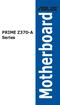 PRIME Z370-A Series Motherboard J13271 第 1 刷 2017 年 9 月 Copyright 2017 ASUSTeK COMPUTER INC. All Rights Reserved. 本書およびそれに付属する製品は著作権法により保護されており その使用 複製 頒布および逆コンパイルを制限するライセンスのもとにおいて頒布されます 購入者によるバックアップ目的の場合を除き
PRIME Z370-A Series Motherboard J13271 第 1 刷 2017 年 9 月 Copyright 2017 ASUSTeK COMPUTER INC. All Rights Reserved. 本書およびそれに付属する製品は著作権法により保護されており その使用 複製 頒布および逆コンパイルを制限するライセンスのもとにおいて頒布されます 購入者によるバックアップ目的の場合を除き
PRIME X299-Deluxe II Motherboard
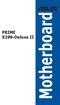 PRIME X299-Deluxe II Motherboard J14869 初版 2019 年 1 月 Copyright 2019 ASUSTeK COMPUTER INC. All Rights Reserved. 本書およびそれに付属する製品は著作権法により保護されており その使用 複製 頒布および逆コンパイルを制限するライセンスのもとにおいて頒布されます 購入者によるバックアップ目的の場合を除き
PRIME X299-Deluxe II Motherboard J14869 初版 2019 年 1 月 Copyright 2019 ASUSTeK COMPUTER INC. All Rights Reserved. 本書およびそれに付属する製品は著作権法により保護されており その使用 複製 頒布および逆コンパイルを制限するライセンスのもとにおいて頒布されます 購入者によるバックアップ目的の場合を除き
セットアップユーティリティユーザガイド
 セットアップユーティリティユーザガイド Copyright 2007, 2008 Hewlett-Packard Development Company, L.P. Windows は米国 Microsoft Corporation の米国およびその他の国における登録商標です 本書の内容は 将来予告なしに変更されることがあります HP 製品およびサービスに関する保証は 当該製品およびサービスに付属の保証規定に明示的に記載されているものに限られます
セットアップユーティリティユーザガイド Copyright 2007, 2008 Hewlett-Packard Development Company, L.P. Windows は米国 Microsoft Corporation の米国およびその他の国における登録商標です 本書の内容は 将来予告なしに変更されることがあります HP 製品およびサービスに関する保証は 当該製品およびサービスに付属の保証規定に明示的に記載されているものに限られます
ThinkPad Wireless WAN Card Quick Start Guide_JA
 ThinkPad Wireless WAN Card クイック スタート ガイド 第 1 章製品説明 ご使用の ThinkPad コンピューターでワイヤレス広域ネットワーク (WAN) カードがサポートされている場合 ワイヤレス WAN カードをコンピューターの PCI (Peripheral Component Interconnect) Express M.2 カード スロットに取り付けることができます
ThinkPad Wireless WAN Card クイック スタート ガイド 第 1 章製品説明 ご使用の ThinkPad コンピューターでワイヤレス広域ネットワーク (WAN) カードがサポートされている場合 ワイヤレス WAN カードをコンピューターの PCI (Peripheral Component Interconnect) Express M.2 カード スロットに取り付けることができます
BIOS 設定書 BIOS 出荷時設定 BIOS 設定を工場出荷状態に戻す必要がある場合は 本書の手順に従って作業をおこなってください BIOS 設定を変更されていない場合は 本書の作業は必要ありません BIOS 出荷時設定は以下の手順でおこないます スタート A) BIOS の Setup Uti
 BIOS 出荷時設定 BIOS 設定を工場出荷状態に戻す必要がある場合は 本書の手順に従って作業をおこなってください BIOS 設定を変更されていない場合は 本書の作業は必要ありません BIOS 出荷時設定は以下の手順でおこないます スタート A) BIOS の Setup Utility を起動 B) BIOS 設定をデフォルトに戻す C) 工場出荷時状態に再設定 D) 設定状態をセーブして終了
BIOS 出荷時設定 BIOS 設定を工場出荷状態に戻す必要がある場合は 本書の手順に従って作業をおこなってください BIOS 設定を変更されていない場合は 本書の作業は必要ありません BIOS 出荷時設定は以下の手順でおこないます スタート A) BIOS の Setup Utility を起動 B) BIOS 設定をデフォルトに戻す C) 工場出荷時状態に再設定 D) 設定状態をセーブして終了
PRIME Z270-A Series Motherboard
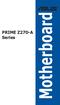 PRIME Z270-A Series Motherboard J11956 第 1 刷 2016 年 11 月 Copyright 2016 ASUSTeK COMPUTER INC. All Rights Reserved. 本書およびそれに付属する製品は著作権法により保護されており その使用 複製 頒布および逆コンパイルを制限するライセンスのもとにおいて頒布されます 購入者によるバックアップ目的の場合を除き
PRIME Z270-A Series Motherboard J11956 第 1 刷 2016 年 11 月 Copyright 2016 ASUSTeK COMPUTER INC. All Rights Reserved. 本書およびそれに付属する製品は著作権法により保護されており その使用 複製 頒布および逆コンパイルを制限するライセンスのもとにおいて頒布されます 購入者によるバックアップ目的の場合を除き
セットアップする付録2 セットアップする Step1 各部の名称を確認する 電源ボタン microusb ポート ( 電源供給用 ) 給電用 microusb ケーブル ( 添付 ) を接続します USB 2.0 ポート 必要に応じて USB 機器 ( 別途用意 ) をつなぎます ストラップホール
 セットアップする付録 I-O DATA DEVICE, INC. かんたんセットアップガイド インテル Compute Stick もくじ セットアップする...2 Step1 各部の名称を確認する 2 Step2 つなぐ 3 Step3 初回の設定をする 4 付録...8 電源を切る (Windows をシャットダウンする ) 8 液晶ディスプレイから電源供給する際のご注意 9 アフターサービス
セットアップする付録 I-O DATA DEVICE, INC. かんたんセットアップガイド インテル Compute Stick もくじ セットアップする...2 Step1 各部の名称を確認する 2 Step2 つなぐ 3 Step3 初回の設定をする 4 付録...8 電源を切る (Windows をシャットダウンする ) 8 液晶ディスプレイから電源供給する際のご注意 9 アフターサービス
DSP5Dアップグレードガイド
 DSP5D アップグレードガイド このガイドでは DSP5D の各種ファームウェアを最新にアップデートする手順を説明します 必ずお読みください アップデート作業は お客様ご自身の責任において行なっていただきます アップデートを実行する前に 必要なデータはバックアップしておいてください PM5D とカスケード接続している場合は DSP5D をアップデートすると PM5D のアップデートも必要になる場合があります
DSP5D アップグレードガイド このガイドでは DSP5D の各種ファームウェアを最新にアップデートする手順を説明します 必ずお読みください アップデート作業は お客様ご自身の責任において行なっていただきます アップデートを実行する前に 必要なデータはバックアップしておいてください PM5D とカスケード接続している場合は DSP5D をアップデートすると PM5D のアップデートも必要になる場合があります
BIOSセットアップメニュー 一覧
 B6FH-A613-01 Z0-00 STYLISTIC Q572/G BIOS セットアップメニュー一覧 その他の各製品名は 各社の商標 または登録商標です その他の各製品は 各社の著作物です その他のすべての商標は それぞれの所有者に帰属します Copyright FUJITSU LIMITED 2013 BIOS セットアップメニュー詳細 BIOS セットアップのメニューについて説明しています
B6FH-A613-01 Z0-00 STYLISTIC Q572/G BIOS セットアップメニュー一覧 その他の各製品名は 各社の商標 または登録商標です その他の各製品は 各社の著作物です その他のすべての商標は それぞれの所有者に帰属します Copyright FUJITSU LIMITED 2013 BIOS セットアップメニュー詳細 BIOS セットアップのメニューについて説明しています
AMT機能セットアップガイド
 Intel AMT 機能セットアップガイド C79860000 AMT ME BIOS 目次 AMT 機能とは...2 AMT 機能を使うための準備...2 AMT Local Manageability Service のインストール...3 ME BIOS の操作...4 ME BIOS の設定項目...6 ME BIOS の初期化...8 AMT 機能とは AMT 機能でできること AMT AMT
Intel AMT 機能セットアップガイド C79860000 AMT ME BIOS 目次 AMT 機能とは...2 AMT 機能を使うための準備...2 AMT Local Manageability Service のインストール...3 ME BIOS の操作...4 ME BIOS の設定項目...6 ME BIOS の初期化...8 AMT 機能とは AMT 機能でできること AMT AMT
目次 本書の取り扱いについて... 3 事前準備... 4 MultiPoint Server 2011 OEM 版のインストール (OS リカバリー用のディスク領域を使う場合の起動方法 )... 5 MultiPoint Server 2011 OEM 版のインストール (OS リカバリー用のメデ
 Windows MultiPoint Server 2011 OEM 版インストールガイド 2012.06 目次 本書の取り扱いについて... 3 事前準備... 4 MultiPoint Server 2011 OEM 版のインストール (OS リカバリー用のディスク領域を使う場合の起動方法 )... 5 MultiPoint Server 2011 OEM 版のインストール (OS リカバリー用のメディアを使う場合の起動方法
Windows MultiPoint Server 2011 OEM 版インストールガイド 2012.06 目次 本書の取り扱いについて... 3 事前準備... 4 MultiPoint Server 2011 OEM 版のインストール (OS リカバリー用のディスク領域を使う場合の起動方法 )... 5 MultiPoint Server 2011 OEM 版のインストール (OS リカバリー用のメディアを使う場合の起動方法
目次 同梱物の確認... 3 フロントベゼル... 4 基本設定... 5 ディスクの再フォーマット... 8 追加情報
 インストールガイド ReadyNAS OS6 ラックマウントストレージ 目次 同梱物の確認... 3 フロントベゼル... 4 基本設定... 5 ディスクの再フォーマット... 8 追加情報...11 2 同梱物の確認 ReadyNAS 本体 ( モデルにより異なります ) フロントベゼル ( 一部のモデルのみ付属 ) 電源コード ( モデルにより異なります ) LAN ケーブル 重要 : ReadyNAS
インストールガイド ReadyNAS OS6 ラックマウントストレージ 目次 同梱物の確認... 3 フロントベゼル... 4 基本設定... 5 ディスクの再フォーマット... 8 追加情報...11 2 同梱物の確認 ReadyNAS 本体 ( モデルにより異なります ) フロントベゼル ( 一部のモデルのみ付属 ) 電源コード ( モデルにより異なります ) LAN ケーブル 重要 : ReadyNAS
Microsoft Word - XPC4ソフトマニュアル.doc
 < XPC-4 映像ツール 簡易マニュアル> お試し版 Ver1.0 XPC-4 に USB ケーブルを接続する際の注意事項 ファームウェア アップデートの作業 もしくは XPC-4 映像ツール を使用するときは USB2.0 に対応した USB ケーブル (Type A[ オス ]-Type B[ オス ]) が 1 本必要です USB ケーブルはパソコンの OS(Windows) が完全に起動してから
< XPC-4 映像ツール 簡易マニュアル> お試し版 Ver1.0 XPC-4 に USB ケーブルを接続する際の注意事項 ファームウェア アップデートの作業 もしくは XPC-4 映像ツール を使用するときは USB2.0 に対応した USB ケーブル (Type A[ オス ]-Type B[ オス ]) が 1 本必要です USB ケーブルはパソコンの OS(Windows) が完全に起動してから
ダウングレードモデルの仕様 本機の仕様について説明します OS(Windows) UEFI の設定 本機にインストールされている OS(Windows) は次のとおりです 購入時 :Windows 7 がインストールされています OS 変更時 :Windows 10 をインストールして使用します ラ
 Windows 7 Professional (Windows 10 Pro 64bit ダウングレード ) モデルをお使いの方へ - 必ずお読みください - C80297001 お買い上げのコンピューターは Windows 7 Professional (Windows 10 Pro 64bit ダウングレード ) モデル ( 以降 本機 ) です 本書では 通常の Windows 10 モデルと本機の異なる部分
Windows 7 Professional (Windows 10 Pro 64bit ダウングレード ) モデルをお使いの方へ - 必ずお読みください - C80297001 お買い上げのコンピューターは Windows 7 Professional (Windows 10 Pro 64bit ダウングレード ) モデル ( 以降 本機 ) です 本書では 通常の Windows 10 モデルと本機の異なる部分
Microsoft Word - DWR-S01D_Updater_取扱説明書_120514A.doc
 DWR-S01D Updater 取扱説明書 発行日 :2012/5/14 目次 概要...3 機能...3 準備するもの...3 本ソフトウェアについて...3 インストール手順...4 USBドライバーのインストール手順...8 デバイスマネージャーからのUSBドライバーのインストール手順...11 アップデート手順...16 アップデート後の確認...17 アップデートに失敗した場合...17
DWR-S01D Updater 取扱説明書 発行日 :2012/5/14 目次 概要...3 機能...3 準備するもの...3 本ソフトウェアについて...3 インストール手順...4 USBドライバーのインストール手順...8 デバイスマネージャーからのUSBドライバーのインストール手順...11 アップデート手順...16 アップデート後の確認...17 アップデートに失敗した場合...17
Microsoft Word - DS50-D A_E701_BIOS_Manual.doc
 BIOS マニュアル BIOS セットアップユーティリティとは BIOS セットアップユーティリティとは BIOS の設定を確認 変更するためのツールです セットアップユーティリティは 本体に内蔵されているマザーボード上のフラッシュメモリに格納されています このユーティリティで定義されている設定情報は COMS RAM と呼ばれる特殊な領域に格納され ています この設定情報は マザーボードに搭載されているバッテリによって保存されているため
BIOS マニュアル BIOS セットアップユーティリティとは BIOS セットアップユーティリティとは BIOS の設定を確認 変更するためのツールです セットアップユーティリティは 本体に内蔵されているマザーボード上のフラッシュメモリに格納されています このユーティリティで定義されている設定情報は COMS RAM と呼ばれる特殊な領域に格納され ています この設定情報は マザーボードに搭載されているバッテリによって保存されているため
WinBook WV BIOS セットアップ マニュアル BIOS セットアッププログラムについて BIOS セットアッププログラムとはパソコンの BIOS 設定を確認 変更するためのプログラムです 本機では AMI BIOS を使用しています セットアッププログラムは マザーボード上のフラッシュメ
 WinBook WV BIOS セットアップ マニュアル BIOS セットアッププログラムについて BIOS セットアッププログラムとはパソコンの BIOS 設定を確認 変更するためのプログラムです 本機では AMI BIOS を使用しています セットアッププログラムは マザーボード上のフラッシュメモリに格納されており パソコンの起動時いつでも実行できます BIOS セットアッププログラムで定義する設定情報は
WinBook WV BIOS セットアップ マニュアル BIOS セットアッププログラムについて BIOS セットアッププログラムとはパソコンの BIOS 設定を確認 変更するためのプログラムです 本機では AMI BIOS を使用しています セットアッププログラムは マザーボード上のフラッシュメモリに格納されており パソコンの起動時いつでも実行できます BIOS セットアッププログラムで定義する設定情報は
RW-5100 導入説明書 Windows7 用 2017 年 7 月 シャープ株式会社
 RW-5100 導入説明書 Windows7 用 2017 年 7 月 シャープ株式会社 はじめに 本書は Windows 7 環境において IC カードリーダライタ RW-5100 を使用するため お使いのパソコンにデバイスドライバソフトウェア ( 以下 ドライバソフト と記載 ) をインストールする方法について記述しています 本書で説明するドライバソフトは Windows 7 SP1 で動作するものです
RW-5100 導入説明書 Windows7 用 2017 年 7 月 シャープ株式会社 はじめに 本書は Windows 7 環境において IC カードリーダライタ RW-5100 を使用するため お使いのパソコンにデバイスドライバソフトウェア ( 以下 ドライバソフト と記載 ) をインストールする方法について記述しています 本書で説明するドライバソフトは Windows 7 SP1 で動作するものです
Microsoft Word - DS50-D A_S505A_BIOS_Manual.doc
 BIOS マニュアル BIOS セットアップユーティリティとは BIOS セットアップユーティリティとは BIOS の設定を確認 変更するためのツールです セットアップユーティリティは 本体に内蔵されているマザーボード上のフラッシュメモリに格納されています このユーティリティで定義されている設定情報は CMOS RAM と呼ばれる特殊な領域に格納され ています この設定情報は マザーボードに搭載されているバッテリによって保存されているため
BIOS マニュアル BIOS セットアップユーティリティとは BIOS セットアップユーティリティとは BIOS の設定を確認 変更するためのツールです セットアップユーティリティは 本体に内蔵されているマザーボード上のフラッシュメモリに格納されています このユーティリティで定義されている設定情報は CMOS RAM と呼ばれる特殊な領域に格納され ています この設定情報は マザーボードに搭載されているバッテリによって保存されているため
Z200/Z200SFF WinXP 64bit マニュアルインストール手順書
 マニュアルインストール手順発行 2010 年 8 月日本ヒューレット パッカード ( 株 ) Z200,Z200SFF Windows XP 64bit 版 SATA マニュアルインストール手順 対象となる機種 Z200 Z200SFF 本手順は SATA インターフェイスのハードディスクでの方法となります 内蔵 USB メディアカードリーダを装着しており かつ初期化された HDD に OS をインストールしようとすると
マニュアルインストール手順発行 2010 年 8 月日本ヒューレット パッカード ( 株 ) Z200,Z200SFF Windows XP 64bit 版 SATA マニュアルインストール手順 対象となる機種 Z200 Z200SFF 本手順は SATA インターフェイスのハードディスクでの方法となります 内蔵 USB メディアカードリーダを装着しており かつ初期化された HDD に OS をインストールしようとすると
WS Z390 PRO Motherboard
 WS Z390 PRO Motherboard J14458 初版 2018 年 11 月 Copyright 2018 ASUSTeK COMPUTER INC. All Rights Reserved. 本書およびそれに付属する製品は著作権法により保護されており その使用 複製 頒布および逆コンパイルを制限するライセンスのもとにおいて頒布されます 購入者によるバックアップ目的の場合を除き ASUSTeK
WS Z390 PRO Motherboard J14458 初版 2018 年 11 月 Copyright 2018 ASUSTeK COMPUTER INC. All Rights Reserved. 本書およびそれに付属する製品は著作権法により保護されており その使用 複製 頒布および逆コンパイルを制限するライセンスのもとにおいて頒布されます 購入者によるバックアップ目的の場合を除き ASUSTeK
PRIMEQUEST 1000 シリーズ IO 製品 版数の確認方法
 C122-E162-02 FUJITSU Server PRIMEQUEST 1000 シリーズ IO 製品版数の確認方法 本資料は IO 製品のファームウェア版数の確認方法について説明しています 第 1 章 SAS アレイコントローラーカードのファームウェア版数...2 第 2 章 SAS コントローラーのファームウェア版数...7 第 3 章 SAS カードのファームウェア版数...9 第 4
C122-E162-02 FUJITSU Server PRIMEQUEST 1000 シリーズ IO 製品版数の確認方法 本資料は IO 製品のファームウェア版数の確認方法について説明しています 第 1 章 SAS アレイコントローラーカードのファームウェア版数...2 第 2 章 SAS コントローラーのファームウェア版数...7 第 3 章 SAS カードのファームウェア版数...9 第 4
DJ162 / 第 2 版 / 2015 年 8 月 AI Suite 3 ユーザーマニュアル 100 Series AI Suite 3 をインストールする...2 AI Suite 3 を起動する...4 DIGI+ VRM...6 EPU...7 TurboV EVO...8 Fan Xper
 DJ162 / 第 2 版 / 2015 年 8 月 AI Suite 3 ユーザーマニュアル 100 Series AI Suite 3 をインストールする...2 AI Suite 3 を起動する...4 DIGI+ VRM...6 EPU...7 TurboV EVO...8 Fan Xpert 3...10 PC Cleaner...12 USB 3.1 Boost...13 EZ Update...14
DJ162 / 第 2 版 / 2015 年 8 月 AI Suite 3 ユーザーマニュアル 100 Series AI Suite 3 をインストールする...2 AI Suite 3 を起動する...4 DIGI+ VRM...6 EPU...7 TurboV EVO...8 Fan Xpert 3...10 PC Cleaner...12 USB 3.1 Boost...13 EZ Update...14
Broadcom NetXtreme® Gigabit Ethernet Plus ネットワーク インタフェース カードの取り付け
 Broadcom NetXtreme Gigabit Ethernet Plus ネットワークインタフェースカードの取り付け 概要 このマニュアルでは ワークステーションの PCI Express ( PCIe ) スロットに Broadcom NetXtreme Gigabit Ethernet Plus ネットワークインタフェースカード (NIC) を取り付ける方法を説明します キットの内容 Broadcom
Broadcom NetXtreme Gigabit Ethernet Plus ネットワークインタフェースカードの取り付け 概要 このマニュアルでは ワークステーションの PCI Express ( PCIe ) スロットに Broadcom NetXtreme Gigabit Ethernet Plus ネットワークインタフェースカード (NIC) を取り付ける方法を説明します キットの内容 Broadcom
RW-4040 導入説明書 Windows 7 用 2017 年 7 月 シャープ株式会社
 Windows 7 用 2017 年 7 月 シャープ株式会社 はじめに 本書は IC カードリーダライタ RW-4040 を使用するため お使いのパソコンにデバイスドライバソフトウェア ( 以下 ドライバソフト と記載 ) をインストールする方法について記述しています このドライバソフトは Windows 7 SP1 で動作します 本書では ドライバソフトバージョン 2.27 のインストールについて説明します
Windows 7 用 2017 年 7 月 シャープ株式会社 はじめに 本書は IC カードリーダライタ RW-4040 を使用するため お使いのパソコンにデバイスドライバソフトウェア ( 以下 ドライバソフト と記載 ) をインストールする方法について記述しています このドライバソフトは Windows 7 SP1 で動作します 本書では ドライバソフトバージョン 2.27 のインストールについて説明します
PAシリーズBIOSマニュアル
 ************************************************** KOHJINSHA PA シリーズ BIOS 設定プログラム説明書 ************************************************** --- 注意事項 --- BIOS 設定を間違うと 深刻なトラブルを引き起こすことがあります 内容を変更する際はご注意いただくとともに
************************************************** KOHJINSHA PA シリーズ BIOS 設定プログラム説明書 ************************************************** --- 注意事項 --- BIOS 設定を間違うと 深刻なトラブルを引き起こすことがあります 内容を変更する際はご注意いただくとともに
Microsoft Word - MAR Win10セットアップ_リカバリー手順_1802.docx
 IBM Refreshed PC (MAR) Window10 PC セットアップ & リカバリー手順書 IBM Refreshed PC をご購入いただきましたお客様へ この度は弊社再生パソコンをご購入いただき誠にありがとうございます 当製品には マイクロソフトの再生中古 PC 用の正規 Windows 10 がインストールされています ご使用前に 当ガイドに従いセットアップを行ってください 設定上のご注意
IBM Refreshed PC (MAR) Window10 PC セットアップ & リカバリー手順書 IBM Refreshed PC をご購入いただきましたお客様へ この度は弊社再生パソコンをご購入いただき誠にありがとうございます 当製品には マイクロソフトの再生中古 PC 用の正規 Windows 10 がインストールされています ご使用前に 当ガイドに従いセットアップを行ってください 設定上のご注意
HP製コンピューターでのWindows® 7 XPモードの使用
 HP 製コンピューターでの Windows 7 XP モードの使用 目次 : はじめに... 1 免責事項... 2 主な機能および利点... 2 ハードウェアの要件... 2 ハードウェアの最小要件... 3 推奨されるハードウェア構成... 3 システムBIOSの要件... 3 仮想化の種類... 4 AMIシステムBIOS... 4 Windows XPモードのセットアップ... 6 HPで推奨する設定...
HP 製コンピューターでの Windows 7 XP モードの使用 目次 : はじめに... 1 免責事項... 2 主な機能および利点... 2 ハードウェアの要件... 2 ハードウェアの最小要件... 3 推奨されるハードウェア構成... 3 システムBIOSの要件... 3 仮想化の種類... 4 AMIシステムBIOS... 4 Windows XPモードのセットアップ... 6 HPで推奨する設定...
J14393 初版 2018 年 8 月 Copyright 2018 ASUSTeK COMPUTER INC. All Rights Reserved. 本書およびそれに付属する製品は著作権法により保護されており その使用 複製 頒布および逆コンパイルを制限するライセンスのもとにおいて頒布されま
 ROG MAXIMUS XI HERO (WI-FI) Motherboard J14393 初版 2018 年 8 月 Copyright 2018 ASUSTeK COMPUTER INC. All Rights Reserved. 本書およびそれに付属する製品は著作権法により保護されており その使用 複製 頒布および逆コンパイルを制限するライセンスのもとにおいて頒布されます 購入者によるバックアップ目的の場合を除き
ROG MAXIMUS XI HERO (WI-FI) Motherboard J14393 初版 2018 年 8 月 Copyright 2018 ASUSTeK COMPUTER INC. All Rights Reserved. 本書およびそれに付属する製品は著作権法により保護されており その使用 複製 頒布および逆コンパイルを制限するライセンスのもとにおいて頒布されます 購入者によるバックアップ目的の場合を除き
7
 AW-HE2 ソフトウェア アップデート方法 必ずはじめにお読みください アップデートを実施する過程で 設定内容を誤って変更してしまうなど あらゆる事態を十分に考慮しアップデートを実施してください 事前に現在の設定内容などを書きとめておくことをお勧めいたします 免責について弊社はいかなる場合も以下に関して一切の責任を負わないものとします 1 本機に関連して直接または間接に発生した 偶発的 特殊 または結果的損害
AW-HE2 ソフトウェア アップデート方法 必ずはじめにお読みください アップデートを実施する過程で 設定内容を誤って変更してしまうなど あらゆる事態を十分に考慮しアップデートを実施してください 事前に現在の設定内容などを書きとめておくことをお勧めいたします 免責について弊社はいかなる場合も以下に関して一切の責任を負わないものとします 1 本機に関連して直接または間接に発生した 偶発的 特殊 または結果的損害
BIOSセットアップメニュー 一覧
 B6FH-A602-01 Z0-00 ESPRIMO B532/G BIOS セットアップメニュー一覧 各製品名は 各社の商標 または登録商標です 各製品は 各社の著作物です その他のすべての商標は それぞれの所有者に帰属します Copyright FUJITSU LIMITED 2013 BIOS セットアップメニュー詳細 BIOS セットアップのメニューについて説明しています BIOS セットアップのメニューは次のとおりです
B6FH-A602-01 Z0-00 ESPRIMO B532/G BIOS セットアップメニュー一覧 各製品名は 各社の商標 または登録商標です 各製品は 各社の著作物です その他のすべての商標は それぞれの所有者に帰属します Copyright FUJITSU LIMITED 2013 BIOS セットアップメニュー詳細 BIOS セットアップのメニューについて説明しています BIOS セットアップのメニューは次のとおりです
z230/z440/z640/z840用Thunderbolt2 Card セットアップ手順書
 発行 2014 年 11 月 28 日 日本ヒューレット パッカード ( 株 ) Thunderbolt 2 PCIe カード設定手順 Ver2.0 - Z230 / Z440 / Z640 / Z840 - 対象となる機種 Z230 Workstation( タワー型および SFF = スリム型 ) Z440 Workstation Z640 Workstation Z840 Workstation
発行 2014 年 11 月 28 日 日本ヒューレット パッカード ( 株 ) Thunderbolt 2 PCIe カード設定手順 Ver2.0 - Z230 / Z440 / Z640 / Z840 - 対象となる機種 Z230 Workstation( タワー型および SFF = スリム型 ) Z440 Workstation Z640 Workstation Z840 Workstation
BIOSセットアップメニュー 一覧
 B6FH-A615-01 Z0-00 LIFEBOOK A573/G LIFEBOOK A573/GW BIOS セットアップメニュー一覧 インテル Intel および Intel SpeedStep は アメリカ合衆国およびその他の国における Intel Corporation またはその子会社の商標または登録商標です その他の各製品名は 各社の商標 または登録商標です その他の各製品は 各社の著作物です
B6FH-A615-01 Z0-00 LIFEBOOK A573/G LIFEBOOK A573/GW BIOS セットアップメニュー一覧 インテル Intel および Intel SpeedStep は アメリカ合衆国およびその他の国における Intel Corporation またはその子会社の商標または登録商標です その他の各製品名は 各社の商標 または登録商標です その他の各製品は 各社の著作物です
PRIMERGY RX600 S4 ご使用上の注意
 CA92276-8195-01 PRIMERGY RX600 S4 ご使用上の注意 このたびは 弊社の製品をお買い上げいただきまして 誠にありがとうございます 本製品に添付されておりますマニュアル類の内容に追加および事項がございましたので ここに謹んでお詫び申し上げますとともに マニュアルをご覧になる場合に下記に示します内容を合わせてお読みくださるようお願いいたします 重要 1. 起動時のポップアップメッセージとイベントログのエラーメッセージについて
CA92276-8195-01 PRIMERGY RX600 S4 ご使用上の注意 このたびは 弊社の製品をお買い上げいただきまして 誠にありがとうございます 本製品に添付されておりますマニュアル類の内容に追加および事項がございましたので ここに謹んでお詫び申し上げますとともに マニュアルをご覧になる場合に下記に示します内容を合わせてお読みくださるようお願いいたします 重要 1. 起動時のポップアップメッセージとイベントログのエラーメッセージについて
ドライバインストールガイド
 PRIMERGY Single Port ファイバーチャネルカード (8Gbps) Dual Port ファイバーチャネルカード (8Gbps) (PG-FC205/PG-FC205L) (PG-FC206/PG-FC206L) CA092276-8938-01 ドライバインストールガイド i 目次 1. ドライバのインストール / アンインストール方法... 3 1.1. ドライバのダウンロード
PRIMERGY Single Port ファイバーチャネルカード (8Gbps) Dual Port ファイバーチャネルカード (8Gbps) (PG-FC205/PG-FC205L) (PG-FC206/PG-FC206L) CA092276-8938-01 ドライバインストールガイド i 目次 1. ドライバのインストール / アンインストール方法... 3 1.1. ドライバのダウンロード
Windows パソコンに接続する 画面表示は Windows 7 を例としています 1. EM chip を取り付けた本製品の USB コネクタに USB ケーブルを接続します 2. USB ケーブルのもう一方のコネクタをパソコンの USB ポートに接続します パソコンがデータ通信カード ( 本製
 Windows パソコンに接続する...50 EMOBILE GL04P ドライバをインストールする...51 Windows パソコンから取り外す...53 EMOBILE GL04P ドライバをアンインストール ( 削除 ) する場合...55 Mac に接続する...56 EMOBILE GL04P ドライバをインストールする...57 Mac から取り外す...59 EMOBILE GL04P
Windows パソコンに接続する...50 EMOBILE GL04P ドライバをインストールする...51 Windows パソコンから取り外す...53 EMOBILE GL04P ドライバをアンインストール ( 削除 ) する場合...55 Mac に接続する...56 EMOBILE GL04P ドライバをインストールする...57 Mac から取り外す...59 EMOBILE GL04P
ROG STRIX Z370-F GAMING Motherboard
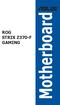 ROG STRIX Z370-F GAMING Motherboard J13643 改訂版 V2 2017 年 12 月 Copyright 2017 ASUSTeK COMPUTER INC. All Rights Reserved. 本書およびそれに付属する製品は著作権法により保護されており その使用 複製 頒布および逆コンパイルを制限するライセンスのもとにおいて頒布されます 購入者によるバックアップ目的の場合を除き
ROG STRIX Z370-F GAMING Motherboard J13643 改訂版 V2 2017 年 12 月 Copyright 2017 ASUSTeK COMPUTER INC. All Rights Reserved. 本書およびそれに付属する製品は著作権法により保護されており その使用 複製 頒布および逆コンパイルを制限するライセンスのもとにおいて頒布されます 購入者によるバックアップ目的の場合を除き
PRIMERGY 環境設定シート
 FUJITSU Server PRIMERGY CA92344-0887-04 Dual port LAN カード (10GBASE) (PY-LA3B2, PYBLA3B2, PYBLA3B2L) 環境設定シート - ハードウェア編 - 本書の構成 A. B. C.-D. E. F. BIOS セットアップユーティリティ設定シート本サーバにおける BIOS セットアップユーティリティの Option
FUJITSU Server PRIMERGY CA92344-0887-04 Dual port LAN カード (10GBASE) (PY-LA3B2, PYBLA3B2, PYBLA3B2L) 環境設定シート - ハードウェア編 - 本書の構成 A. B. C.-D. E. F. BIOS セットアップユーティリティ設定シート本サーバにおける BIOS セットアップユーティリティの Option
セキュリティー機能(TPM)設定ガイド
 Windows 7 本書では次のような記号を使用しています 機能または操作上の制限事項を記載しています 覚えておくと便利なことを記載しています 例 ) ユーザーズマニュアル : コンピューターの ユーザーズマニュアル を示します 1 2 ある目的の作業を行うために 番号に従って操作します 本書では コンピューターで使用する製品の名称を次のように略して表記します 本書では オペレーティングシステムの名称を次のように略して表記します
Windows 7 本書では次のような記号を使用しています 機能または操作上の制限事項を記載しています 覚えておくと便利なことを記載しています 例 ) ユーザーズマニュアル : コンピューターの ユーザーズマニュアル を示します 1 2 ある目的の作業を行うために 番号に従って操作します 本書では コンピューターで使用する製品の名称を次のように略して表記します 本書では オペレーティングシステムの名称を次のように略して表記します
MAXIMUS IX CODE Motherboard
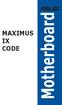 MAXIMUS IX CODE Motherboard J11867 第 1 刷 2016 年 11 月 Copyright 2016 ASUSTeK COMPUTER INC. All Rights Reserved. 本書およびそれに付属する製品は著作権法により保護されており その使用 複製 頒布および逆コンパイルを制限するライセンスのもとにおいて頒布されます 購入者によるバックアップ目的の場合を除き
MAXIMUS IX CODE Motherboard J11867 第 1 刷 2016 年 11 月 Copyright 2016 ASUSTeK COMPUTER INC. All Rights Reserved. 本書およびそれに付属する製品は著作権法により保護されており その使用 複製 頒布および逆コンパイルを制限するライセンスのもとにおいて頒布されます 購入者によるバックアップ目的の場合を除き
User Support Tool 操作ガイド
 User Support Tool - 操作ガイド - User Support Tool とは? User Support Tool は ファームウェアを更新するためのユーティリティソフトウェアです 本書では User Support Tool を使用して プリンタのファームウェアを更新する方法を解説しています ご使用前に必ず本書をお読みください 1 準備する 1-1 必要なシステム環境...P.
User Support Tool - 操作ガイド - User Support Tool とは? User Support Tool は ファームウェアを更新するためのユーティリティソフトウェアです 本書では User Support Tool を使用して プリンタのファームウェアを更新する方法を解説しています ご使用前に必ず本書をお読みください 1 準備する 1-1 必要なシステム環境...P.
DWR-S01D Updater 取扱説明書 発行日 :2011/2/28
 DWR-S01D Updater 取扱説明書 発行日 :2011/2/28 目次 概要概要...3 機能機能...3 準備準備するものするもの...3 本ソフトウェアソフトウェアについてについて...3 インストールインストール手順手順...4 USB ドライバーのインストールインストール手順手順...8 デバイスマネージャーデバイスマネージャーからの USB ドライバーのインストールインストール手順手順...11
DWR-S01D Updater 取扱説明書 発行日 :2011/2/28 目次 概要概要...3 機能機能...3 準備準備するものするもの...3 本ソフトウェアソフトウェアについてについて...3 インストールインストール手順手順...4 USB ドライバーのインストールインストール手順手順...8 デバイスマネージャーデバイスマネージャーからの USB ドライバーのインストールインストール手順手順...11
バーコードハンディターミナル BT-1000 シリーズセットアップガイド ( 第 1 版 ) CE ***
 バーコードハンディターミナル BT-1000 シリーズセットアップガイド ( 第 1 版 ) CE-201707-*** ご注意 1) 本書の内容 およびプログラムの一部 または全部を当社に無断で転載 複製することは禁止されております 2) 本書 およびプログラムに関して将来予告なしに変更することがあります 3) プログラムの機能向上のため 本書の内容と実際の画面 操作が異なってしまう可能性があります
バーコードハンディターミナル BT-1000 シリーズセットアップガイド ( 第 1 版 ) CE-201707-*** ご注意 1) 本書の内容 およびプログラムの一部 または全部を当社に無断で転載 複製することは禁止されております 2) 本書 およびプログラムに関して将来予告なしに変更することがあります 3) プログラムの機能向上のため 本書の内容と実際の画面 操作が異なってしまう可能性があります
Diginnos PC 初期化方法 初期化操作を行うと ストレージ ( ハードディスク / SSD)( 以降ストレージと記載します ) 内のデータが全て初期化されます 必要なデータは他のメディア等にバックアップのうえ作業してください 初期化とは Windows 10 のプッシュボタンリセットの機能の
 初期化操作を行うと ストレージ ( ハードディスク / SSD)( 以降ストレージと記載します ) 内のデータが全て初期化されます 必要なデータは他のメディア等にバックアップのうえ作業してください 初期化とは Windows 10 のプッシュボタンリセットの機能の内 すべてを削除して再インストール を使用し インストールしたアプリやドライバー 保存したデータなどすべてを削除して W i n d o
初期化操作を行うと ストレージ ( ハードディスク / SSD)( 以降ストレージと記載します ) 内のデータが全て初期化されます 必要なデータは他のメディア等にバックアップのうえ作業してください 初期化とは Windows 10 のプッシュボタンリセットの機能の内 すべてを削除して再インストール を使用し インストールしたアプリやドライバー 保存したデータなどすべてを削除して W i n d o
Z800 WinXP 64bitマニュアルインストール手順(SATA)ver2
 発行 2010 年 06 月日本ヒューレット パッカード ( 株 ) Z800 WindowsXP 64bit SATA Ver2.0 対象となる機種 Z800 本手順は SATA インターフェイスのハードディスクでの方法となります SAS インターフェイスのハードディスクの方法ではありません 事前に搭載しているハードディスクの種類をご確認頂くよう お願い致します SAS インターフェイスのハードディスクでの方法は別の手順書として用意致しております
発行 2010 年 06 月日本ヒューレット パッカード ( 株 ) Z800 WindowsXP 64bit SATA Ver2.0 対象となる機種 Z800 本手順は SATA インターフェイスのハードディスクでの方法となります SAS インターフェイスのハードディスクの方法ではありません 事前に搭載しているハードディスクの種類をご確認頂くよう お願い致します SAS インターフェイスのハードディスクでの方法は別の手順書として用意致しております
Prime Note Aspire 5602 をご購入頂いたお客様へ
 Crucial M4 シリーズファームウェアアップデート手順 お客様ご自身でアップデートを実施される場合に本書面をご参照ください アップデートプログラムのダウンロード 1. アップデートプログラムのダウンロード前に インターネットブラウザ以外のプログラムをすべて閉じます 2. 下記の Web ページの Choose a Product より該当 SSD を選択します 下記型番の 7mm厚 製品は Crucialm4
Crucial M4 シリーズファームウェアアップデート手順 お客様ご自身でアップデートを実施される場合に本書面をご参照ください アップデートプログラムのダウンロード 1. アップデートプログラムのダウンロード前に インターネットブラウザ以外のプログラムをすべて閉じます 2. 下記の Web ページの Choose a Product より該当 SSD を選択します 下記型番の 7mm厚 製品は Crucialm4
ROG MAXIMUS X HERO (WI-FI AC) Motherboard
 ROG MAXIMUS X HERO (WI-FI AC) Motherboard J13390 初版 2017 年 9 月 Copyright 2017 ASUSTeK COMPUTER INC. All Rights Reserved. 本書およびそれに付属する製品は著作権法により保護されており その使用 複製 頒布および逆コンパイルを制限するライセンスのもとにおいて頒布されます 購入者によるバックアップ目的の場合を除き
ROG MAXIMUS X HERO (WI-FI AC) Motherboard J13390 初版 2017 年 9 月 Copyright 2017 ASUSTeK COMPUTER INC. All Rights Reserved. 本書およびそれに付属する製品は著作権法により保護されており その使用 複製 頒布および逆コンパイルを制限するライセンスのもとにおいて頒布されます 購入者によるバックアップ目的の場合を除き
Dell USB-Cモバイルアダプタ DA300 ユーザーガイド
 Dell USB-C モバイルアダプタ DA300 ユーザーガイド 法令モデル :DA300z 注意 および警告 メモ : メモは コンピュータを使いやすくするための重要な情報を説明しています 注意 : 注意は ハードウェアの損傷またはデータの損失の可能性があることを示し 問題を回避する方法を示します警告 : 警告は 物的損害 けが または死亡の原因となる可能性を示しています 2017-2018 Dell
Dell USB-C モバイルアダプタ DA300 ユーザーガイド 法令モデル :DA300z 注意 および警告 メモ : メモは コンピュータを使いやすくするための重要な情報を説明しています 注意 : 注意は ハードウェアの損傷またはデータの損失の可能性があることを示し 問題を回避する方法を示します警告 : 警告は 物的損害 けが または死亡の原因となる可能性を示しています 2017-2018 Dell
ソフトウェアの更新ユーザーガイド
 ソフトウェアの更新ユーザーガイド Copyright 2009 Hewlett-Packard Development Company, L.P. Windows および Windows Vista は 米国 Microsoft Corporation の米国およびその他の国における登録商標です 製品についての注意事項 このユーザーガイドでは ほとんどのモデルに共通の機能について説明します 一部の機能は
ソフトウェアの更新ユーザーガイド Copyright 2009 Hewlett-Packard Development Company, L.P. Windows および Windows Vista は 米国 Microsoft Corporation の米国およびその他の国における登録商標です 製品についての注意事項 このユーザーガイドでは ほとんどのモデルに共通の機能について説明します 一部の機能は
Precision T1500 セットアップおよび機能情報テックシート
 警告について 警告 : 警告とは 物的損害 けが または死亡の原因となる可能性があることを示します Dell Precision Workstation T1500 セットアップと機能に関する情報技術シート 正面図と背面図 1 2 14 13 8 7 6 3 4 12 5 11 9 10 1 オプティカルドライブ 2 光学ドライブ取り出しボタン 3 USB 2.0 コネクタ (4) 4 電源ボタン
警告について 警告 : 警告とは 物的損害 けが または死亡の原因となる可能性があることを示します Dell Precision Workstation T1500 セットアップと機能に関する情報技術シート 正面図と背面図 1 2 14 13 8 7 6 3 4 12 5 11 9 10 1 オプティカルドライブ 2 光学ドライブ取り出しボタン 3 USB 2.0 コネクタ (4) 4 電源ボタン
ダウングレードモデルの仕様 本機の仕様について説明します OS(Windows) UEFI の設定 本機にインストールされている OS(Windows) は次のとおりです 購入時 :Windows 7 がインストールされています OS 変更時 :Windows 10 をインストールして使用します ラ
 Windows 7 Professional (Windows 10 Pro 64bit ダウングレード ) モデルをお使いの方へ - 必ずお読みください - C80297000 お買い上げのコンピューターは Windows 7 Professional (Windows 10 Pro 64bit ダウングレード ) モデル ( 以降 本機 ) です 本書では 通常の Windows 10 モデルと本機の異なる部分
Windows 7 Professional (Windows 10 Pro 64bit ダウングレード ) モデルをお使いの方へ - 必ずお読みください - C80297000 お買い上げのコンピューターは Windows 7 Professional (Windows 10 Pro 64bit ダウングレード ) モデル ( 以降 本機 ) です 本書では 通常の Windows 10 モデルと本機の異なる部分
重要更新作業を実施される前に必ずご確認ください OS の更新を実行するときはタブレット端末に AC アダプターを接続して使用してください AC アダプターを接続していないと OS の更新はできません 実行中は AC アダプターを抜かないでください OS の更新が正しく行えなくなり タブレット端末が正
 OS バージョン S9141 S0074 S1201091 以外の方へ タブレット端末 RW-T107/RW-T110 の OS 更新方法について (micro SD 編 ) ( システム更新ツールを使用して micro SD メモリーカードから OS を更新する方法 ) はじめに ここではタブレット端末 RW-T107 RW-T110 の OS 更新方法について説明します ただし RW-T107
OS バージョン S9141 S0074 S1201091 以外の方へ タブレット端末 RW-T107/RW-T110 の OS 更新方法について (micro SD 編 ) ( システム更新ツールを使用して micro SD メモリーカードから OS を更新する方法 ) はじめに ここではタブレット端末 RW-T107 RW-T110 の OS 更新方法について説明します ただし RW-T107
Z400/Z600 WinXP 64bitマニュアルインストール手順(SATA)ver2
 発行 2010 年 06 月日本ヒューレット パッカード ( 株 ) Z400,Z600 WindowsXP 64bit SATA Ver2.0 対象となる機種 Z400 Z600 本手順は SATA インターフェイスのハードディスクでの方法となります SAS インターフェイスのハードディスクの方法ではありません 事前に搭載しているハードディスクの種類をご確認頂くよう お願い致します SAS インターフェイスのハードディスクでの方法は別の手順書として用意致しております
発行 2010 年 06 月日本ヒューレット パッカード ( 株 ) Z400,Z600 WindowsXP 64bit SATA Ver2.0 対象となる機種 Z400 Z600 本手順は SATA インターフェイスのハードディスクでの方法となります SAS インターフェイスのハードディスクの方法ではありません 事前に搭載しているハードディスクの種類をご確認頂くよう お願い致します SAS インターフェイスのハードディスクでの方法は別の手順書として用意致しております
目次 1. はじめに 3 2. システム要件 4 3. HDD Password Tool のインストール 5 Windows の場合 5 macos/os X/Mac OS X の場合 8 4. HDD Password Tool の使い方 HDD Password Tool を起動
 HDD Password Tool USB3.0/2.0 東芝製外付けハードディスク CANVIO 用 パスワードツールソフトウェア 取扱説明書 1.32 版 - 1 - 目次 1. はじめに 3 2. システム要件 4 3. HDD Password Tool のインストール 5 Windows の場合 5 macos/os X/Mac OS X の場合 8 4. HDD Password Tool
HDD Password Tool USB3.0/2.0 東芝製外付けハードディスク CANVIO 用 パスワードツールソフトウェア 取扱説明書 1.32 版 - 1 - 目次 1. はじめに 3 2. システム要件 4 3. HDD Password Tool のインストール 5 Windows の場合 5 macos/os X/Mac OS X の場合 8 4. HDD Password Tool
Z400/Z600 WinXP 64bitマニュアルインストール手順(SAS)ver3
 発行 2011 年 02 月日本ヒューレット パッカード ( 株 ) Z400,Z600 WindowsXP 64bit SAS Ver3.0 (LSI 9212-4i 4 ポート SAS コントローラカード ) 対象となる機種 Z400 Z600 本手順は LSI 9212-4i 4 ポート SAS(6GBb/s) コントローラカードと SAS インターフェイスのハードディスクを使用した場合の方法となります
発行 2011 年 02 月日本ヒューレット パッカード ( 株 ) Z400,Z600 WindowsXP 64bit SAS Ver3.0 (LSI 9212-4i 4 ポート SAS コントローラカード ) 対象となる機種 Z400 Z600 本手順は LSI 9212-4i 4 ポート SAS(6GBb/s) コントローラカードと SAS インターフェイスのハードディスクを使用した場合の方法となります
PCI Express Sound Blaster X-Fi Titaniumオーディオ カードの取り付け
 PCI Express Sound Blaster X-Fi Titanium オーディオカードの取り付け 概要 このマニュアルでは PCI Express (PCIe) Sound Blaster X-Fi Titanium オーディオカードのハードウェアの取り付けとソフトウェアのインストールについて説明します 詳細については Installation and Application( インストールとアプリケーション
PCI Express Sound Blaster X-Fi Titanium オーディオカードの取り付け 概要 このマニュアルでは PCI Express (PCIe) Sound Blaster X-Fi Titanium オーディオカードのハードウェアの取り付けとソフトウェアのインストールについて説明します 詳細については Installation and Application( インストールとアプリケーション
Windows 7 Professional (Windows 8 Pro 64bitダウングレード)モデルをお使いの方へ
 Windows 7 Professional (Windows 8 Pro 64bit ダウングレード ) モデルをお使いの方へ - 必ずお読みください - お買い上げのコンピューターは Windows 7 Professional (Windows 8 Pro 64bit ダウングレード ) モデル ( 以降 本機 ) です 本書では 通常の Windows 7 モデル / Windows 8 モデルと本機の異なる部分
Windows 7 Professional (Windows 8 Pro 64bit ダウングレード ) モデルをお使いの方へ - 必ずお読みください - お買い上げのコンピューターは Windows 7 Professional (Windows 8 Pro 64bit ダウングレード ) モデル ( 以降 本機 ) です 本書では 通常の Windows 7 モデル / Windows 8 モデルと本機の異なる部分
ハードウェア暗号化 & パスワードロック対応ハードディスク HDJA-SUT シリーズ画面で見るマニュアル このマニュアルでは 主に添付ソフトウェア SHGate for HDJA-SUT の説明をしています その他の説明については 製品添付の取扱説明書を参照してください ご注意 本製品を認識するた
 ハードウェア暗号化 & パスワードロック対応ハードディスク HDJA-SUT シリーズ画面で見るマニュアル このマニュアルでは 主に添付ソフトウェア SHGate for HDJA-SUT の説明をしています その他の説明については 製品添付の取扱説明書を参照してください ご注意 本製品を認識するためには 専用プログラムによる認証が必要です システム全体のイメージやバックアップデータを保管し リストア時に専用システムを用いて復元するなどの使い方はおこなえません
ハードウェア暗号化 & パスワードロック対応ハードディスク HDJA-SUT シリーズ画面で見るマニュアル このマニュアルでは 主に添付ソフトウェア SHGate for HDJA-SUT の説明をしています その他の説明については 製品添付の取扱説明書を参照してください ご注意 本製品を認識するためには 専用プログラムによる認証が必要です システム全体のイメージやバックアップデータを保管し リストア時に専用システムを用いて復元するなどの使い方はおこなえません
Touch Panel Settings Tool
 インフォメーションディスプレイ タッチパネル設定ツール取扱説明書 バージョン 2.0 対応機種 (2015 年 11 月現在 ) PN-L603A/PN-L603B/PN-L603W/PN-L703A/PN-L703B/PN-L703W/PN-L803C もくじ はじめに 3 動作条件 3 コンピューターのセットアップ 4 インストールする 4 タッチパネルの設定 5 設定のしかた 5 キャリブレーション
インフォメーションディスプレイ タッチパネル設定ツール取扱説明書 バージョン 2.0 対応機種 (2015 年 11 月現在 ) PN-L603A/PN-L603B/PN-L603W/PN-L703A/PN-L703B/PN-L703W/PN-L803C もくじ はじめに 3 動作条件 3 コンピューターのセットアップ 4 インストールする 4 タッチパネルの設定 5 設定のしかた 5 キャリブレーション
LANカード(PG-2871) 取扱説明書
 B7FY-2821-01 Z0-00 PG-2871 はじめに このたびは 弊社の LAN カード (PG-2871) をお買い上げいただき 誠にありがとうございます 本書は LAN カード ( 以降 本製品 ) の仕様について説明します LAN ドライバの詳細設定については 最新の LAN ドライバのマニュアルを参照してください 2010 年 8 月 目次 1 LANカードの仕様........................................
B7FY-2821-01 Z0-00 PG-2871 はじめに このたびは 弊社の LAN カード (PG-2871) をお買い上げいただき 誠にありがとうございます 本書は LAN カード ( 以降 本製品 ) の仕様について説明します LAN ドライバの詳細設定については 最新の LAN ドライバのマニュアルを参照してください 2010 年 8 月 目次 1 LANカードの仕様........................................
CentreCOM VT-Kit2 plus リリースノート
 VT-Kit2 plus この度は をお買いあげいただき 誠にありがとうございます このは 付属のマニュアルに記載されていない内容や ご使用の前にご理解いただきたい注意点など お客様に最新の情報をお知らせするものです 最初にこのをよくお読みになり 本製品を正しくご使用ください 1 取扱説明書の補足 ユーザーマニュアル (J613-M0617-00 Rev.A) の補足事項です 1.1 USB ドライバーのインストールについて
VT-Kit2 plus この度は をお買いあげいただき 誠にありがとうございます このは 付属のマニュアルに記載されていない内容や ご使用の前にご理解いただきたい注意点など お客様に最新の情報をお知らせするものです 最初にこのをよくお読みになり 本製品を正しくご使用ください 1 取扱説明書の補足 ユーザーマニュアル (J613-M0617-00 Rev.A) の補足事項です 1.1 USB ドライバーのインストールについて
remotewol-configuration-userguide
 RemoteView WOL 設定ガイド Version 1.2.0 2018.4 目次 1. ネットワークカード設定... 2 1.1 WOL 機能利用の為に事前情報... 2 1.2 Realtek 社のネットワークカードの設定方法... 3 1.3 Broadcom 社のネットワークカードの設定方法... 5 1.4 Intel 社のネットワークカードの設定方法... 6 2. BIOS 設定...
RemoteView WOL 設定ガイド Version 1.2.0 2018.4 目次 1. ネットワークカード設定... 2 1.1 WOL 機能利用の為に事前情報... 2 1.2 Realtek 社のネットワークカードの設定方法... 3 1.3 Broadcom 社のネットワークカードの設定方法... 5 1.4 Intel 社のネットワークカードの設定方法... 6 2. BIOS 設定...
ファームウェアアップデート手順書 EOS C300 Mark II
 ファームウェアアップデート手順書 デジタルシネマカメラ EOS C300 Mark II 本書ではデジタルシネマカメラ EOS C300 Mark II のファームウェア * をアップデート ( 書き換え ) するための手順と注意事項について説明しています * ファームウェアとは 機器を制御するために組み込まれたソフトウェアのことです カメラはファームウェアによって撮影 画像処理などを行います 重要
ファームウェアアップデート手順書 デジタルシネマカメラ EOS C300 Mark II 本書ではデジタルシネマカメラ EOS C300 Mark II のファームウェア * をアップデート ( 書き換え ) するための手順と注意事項について説明しています * ファームウェアとは 機器を制御するために組み込まれたソフトウェアのことです カメラはファームウェアによって撮影 画像処理などを行います 重要
WLAR-L11G-L/WLS-L11GS-L/WLS-L11GSU-L セットアップガイド
 の特長や 動作環境を説明します プロバイダ契約について の特長 動作環境 各部の名称とはたらき 設定ユーティリティについて 第 章 はじめにお読みください 動作確認プロバイダや最新の情報は のホームページからご覧いただけます は次の通りです を使ってインターネットをご利用になるためには 以下の条件を満たしたプロバイダと契約してください ルータを使用して 複数台のパソコンをインターネットに接続できるプロバイダ
の特長や 動作環境を説明します プロバイダ契約について の特長 動作環境 各部の名称とはたらき 設定ユーティリティについて 第 章 はじめにお読みください 動作確認プロバイダや最新の情報は のホームページからご覧いただけます は次の通りです を使ってインターネットをご利用になるためには 以下の条件を満たしたプロバイダと契約してください ルータを使用して 複数台のパソコンをインターネットに接続できるプロバイダ
ROG RAMPAGE VI EXTREME OMEGA Motherboard
 ROG RAMPAGE VI EXTREME OMEGA Motherboard J14945 初版 2018 年 12 月 Copyright 2018 ASUSTeK COMPUTER INC. All Rights Reserved. 本書およびそれに付属する製品は著作権法により保護されており その使用 複製 頒布および逆コンパイルを制限するライセンスのもとにおいて頒布されます 購入者によるバックアップ目的の場合を除き
ROG RAMPAGE VI EXTREME OMEGA Motherboard J14945 初版 2018 年 12 月 Copyright 2018 ASUSTeK COMPUTER INC. All Rights Reserved. 本書およびそれに付属する製品は著作権法により保護されており その使用 複製 頒布および逆コンパイルを制限するライセンスのもとにおいて頒布されます 購入者によるバックアップ目的の場合を除き
11 オプションの取り付け 283
 11 オプションの取り付け 283 はじめに ご注意 本プリンタは 純正品 / 推奨品以外のオプションの使用は保証の対象外となります この章では 以下のオプションについて説明します オプション名説明オプション番号 メモリ (DIMM) 256 MB, 512 MB DIMM (DDR2-667,SO-DIMM,166 MHz, 200 ピン,NoECC, アンバッファ, CL=3) * 搭載 SDRAM
11 オプションの取り付け 283 はじめに ご注意 本プリンタは 純正品 / 推奨品以外のオプションの使用は保証の対象外となります この章では 以下のオプションについて説明します オプション名説明オプション番号 メモリ (DIMM) 256 MB, 512 MB DIMM (DDR2-667,SO-DIMM,166 MHz, 200 ピン,NoECC, アンバッファ, CL=3) * 搭載 SDRAM
Steinberg CC121 Firmware V1.50 Update Guide for Macintosh
 Steinberg CC121 ファームウェア V1.50 アップデートガイド (Macintosh 版 ) スタインバーグ製品をご愛用いただきまして まことにありがとうございます この CC121 Firmware Updater は CC121 の本体ファームウェアをアップデートします このガイドでは お使いの CC121 の本体ファームウェアを USB 接続した Macintosh コンピューターからアップデートする方法を説明します
Steinberg CC121 ファームウェア V1.50 アップデートガイド (Macintosh 版 ) スタインバーグ製品をご愛用いただきまして まことにありがとうございます この CC121 Firmware Updater は CC121 の本体ファームウェアをアップデートします このガイドでは お使いの CC121 の本体ファームウェアを USB 接続した Macintosh コンピューターからアップデートする方法を説明します
Quad port LANカード(10GBASE-T) 取扱説明書
 PRIMERGY Quad port LAN カード (10GBASE-T) (PY-LA3E4) PLAN EP X710-T4 4x10GBASE-T 取扱説明書 はじめに このたびは Quad port LAN カード (10GBASE-T) をお買い上げいただき 誠にありがとうございます 本書は Quad port LAN カード (10GBASE-T)( 以降 本製品 ) の仕様について説明します
PRIMERGY Quad port LAN カード (10GBASE-T) (PY-LA3E4) PLAN EP X710-T4 4x10GBASE-T 取扱説明書 はじめに このたびは Quad port LAN カード (10GBASE-T) をお買い上げいただき 誠にありがとうございます 本書は Quad port LAN カード (10GBASE-T)( 以降 本製品 ) の仕様について説明します
DWT-B01 Updater 取扱説明書 発行日 :2011/3/23
 DWT-B01 Updater 取扱説明書 発行日 :2011/3/23 目次 概要概要...3 機能機能...3 準備準備するものするもの...4 本ソフトウェアソフトウェアについてについて...4 インストールインストール手順手順...5 USB ドライバーのインストールンストール手順手順...9 デバイスマネージャーデバイスマネージャーからの USB ドライバーのインストールインストール手順手順...12
DWT-B01 Updater 取扱説明書 発行日 :2011/3/23 目次 概要概要...3 機能機能...3 準備準備するものするもの...4 本ソフトウェアソフトウェアについてについて...4 インストールインストール手順手順...5 USB ドライバーのインストールンストール手順手順...9 デバイスマネージャーデバイスマネージャーからの USB ドライバーのインストールインストール手順手順...12
Quad port LANカード(10GBASE) 取扱説明書
 PRIMERGY Quad port LAN カード (10GBASE) (PY-LA3C4) PLAN EP X710-DA4 4x10Gb SFP 取扱説明書 はじめに このたびは Quad port LAN カード (10GBASE) をお買い上げいただき 誠にありがとうございます 本書は Quad port LAN カード (10GBASE)( 以降 本製品 ) の仕様について説明します LAN
PRIMERGY Quad port LAN カード (10GBASE) (PY-LA3C4) PLAN EP X710-DA4 4x10Gb SFP 取扱説明書 はじめに このたびは Quad port LAN カード (10GBASE) をお買い上げいただき 誠にありがとうございます 本書は Quad port LAN カード (10GBASE)( 以降 本製品 ) の仕様について説明します LAN
PowerTyper マイクロコードダウンロード手順
 必ずお読みください Interface Card 用マイクロコードを Ver 1.3.0 をVer 1.3.1 以降に変更する場合 または Ver 1.4.5 以前のマイクロコードを Ver 1.5.0 以降に変更する場合 ダウンロード前後に必ず以下の作業を行ってください ( バージョンは Webブラウザ上または付属ソフトウェア Print Manager のSystem Status 上で確認できます
必ずお読みください Interface Card 用マイクロコードを Ver 1.3.0 をVer 1.3.1 以降に変更する場合 または Ver 1.4.5 以前のマイクロコードを Ver 1.5.0 以降に変更する場合 ダウンロード前後に必ず以下の作業を行ってください ( バージョンは Webブラウザ上または付属ソフトウェア Print Manager のSystem Status 上で確認できます
発行 20XX年XX月XX日
 発行 2009 年 10 月日本ヒューレット パッカード ( 株 ) Z800 WindowsXP 32bit SATA 対象となる機種 Z800 本手順は SATA インターフェイスのハードディスクでの方法となります SAS インターフェイスのハードディスクの方法ではありません 事前に搭載しているハードディスクの種類をご確認頂くよう お願い致します SAS インターフェイスのハードディスクでの方法は別の手順書として用意致しております
発行 2009 年 10 月日本ヒューレット パッカード ( 株 ) Z800 WindowsXP 32bit SATA 対象となる機種 Z800 本手順は SATA インターフェイスのハードディスクでの方法となります SAS インターフェイスのハードディスクの方法ではありません 事前に搭載しているハードディスクの種類をご確認頂くよう お願い致します SAS インターフェイスのハードディスクでの方法は別の手順書として用意致しております
取り付けの準備 確認 この章では パソコンへの本製品取り付けに際しての準備や 確認について説明します ネットワークへの接続 3 ヘ ーシ 本製品をネットワークに接続します 2
 Windows NT 4.0 でのインストール手順 (ET ETX-PCI PCI) もくじ 取り付けの準備 確認 2 ネットワークへの接続 3 Windows NT 4.0 へのインストール 6 インストール 7 インストール後の確認 16 Windows NT 4.0 からのアンインストール 20 インストールしたソフトを削除するには 21 (ETXPCINT4-01) 取り付けの準備 確認 この章では
Windows NT 4.0 でのインストール手順 (ET ETX-PCI PCI) もくじ 取り付けの準備 確認 2 ネットワークへの接続 3 Windows NT 4.0 へのインストール 6 インストール 7 インストール後の確認 16 Windows NT 4.0 からのアンインストール 20 インストールしたソフトを削除するには 21 (ETXPCINT4-01) 取り付けの準備 確認 この章では
おまかせ引越Pro2_スタートアップガイド.indd
 おまかせ引越 Pro2 かんたんスタートガイド ご使用前に確認してください 本製品をご使用いただくにあたり 以下の注意点や制限などがありますのでご確認ください アンチウィルスやファイアウォールなどのセキュリティソフトは 事前にアンインストールしてください 引越を実行する際は 他のアプリケーションが起動していないことを確認してください 電源設定について引越中にパソコンがスタンバイや休止状態になると 作業が中断されてしまうことがあります
おまかせ引越 Pro2 かんたんスタートガイド ご使用前に確認してください 本製品をご使用いただくにあたり 以下の注意点や制限などがありますのでご確認ください アンチウィルスやファイアウォールなどのセキュリティソフトは 事前にアンインストールしてください 引越を実行する際は 他のアプリケーションが起動していないことを確認してください 電源設定について引越中にパソコンがスタンバイや休止状態になると 作業が中断されてしまうことがあります
この手順は AVT-C281J の製品のファームウェアバージョン又は MCU バージョンをアップデートする為のものです 作業には必ず PC 上で事前準備が必要になります お手数ではございますが下記手順に従って作業をしていただけます様にお願いいたします [ ご準備いただくもの ] 作業用 PC (Wi
![この手順は AVT-C281J の製品のファームウェアバージョン又は MCU バージョンをアップデートする為のものです 作業には必ず PC 上で事前準備が必要になります お手数ではございますが下記手順に従って作業をしていただけます様にお願いいたします [ ご準備いただくもの ] 作業用 PC (Wi この手順は AVT-C281J の製品のファームウェアバージョン又は MCU バージョンをアップデートする為のものです 作業には必ず PC 上で事前準備が必要になります お手数ではございますが下記手順に従って作業をしていただけます様にお願いいたします [ ご準備いただくもの ] 作業用 PC (Wi](/thumbs/103/160007201.jpg) この手順は AVT-C281J の製品のファームウェアバージョン又は MCU バージョンをアップデートする為のものです 作業には必ず PC 上で事前準備が必要になります お手数ではございますが下記手順に従って作業をしていただけます様にお願いいたします [ ご準備いただくもの ] 作業用 PC (Windows の PC を推奨 ) USB フラッシュメモリ USB フラッシュメモリフォーマットツール
この手順は AVT-C281J の製品のファームウェアバージョン又は MCU バージョンをアップデートする為のものです 作業には必ず PC 上で事前準備が必要になります お手数ではございますが下記手順に従って作業をしていただけます様にお願いいたします [ ご準備いただくもの ] 作業用 PC (Windows の PC を推奨 ) USB フラッシュメモリ USB フラッシュメモリフォーマットツール
(Microsoft Word - NS-PRECAUTIONS ON THE USE_\224\305\211\272_ doc)
 istorage NS500Rc ご使用時の注意事項 この度は弊社製品をお買い上げいただき 誠にありがとうございます 本製品のご使用において ご注意いただくことがあります 誠に恐れ入りますが ご使用前に下記内容を必ずご一読いただきますようお願い致します なお 本書は必要なときにすぐに参照できるよう大切に保管してください 注意事項 EXPRESSSCOPE エンジン 3, ESMPRO/Server
istorage NS500Rc ご使用時の注意事項 この度は弊社製品をお買い上げいただき 誠にありがとうございます 本製品のご使用において ご注意いただくことがあります 誠に恐れ入りますが ご使用前に下記内容を必ずご一読いただきますようお願い致します なお 本書は必要なときにすぐに参照できるよう大切に保管してください 注意事項 EXPRESSSCOPE エンジン 3, ESMPRO/Server
TF Series with Tio1608-D System Setup Guide
 システムセットアップガイド 第 1 版 : 2016 年 6 月 このガイドでは ヤマハデジタルミキシングコンソール TF シリーズ と I/O ラック Tio1608-D を使用したミキシングシステムのセットアップ手順や Tio1608-D の台数に応じたシステム例を紹介します TF シリーズは単体でも使用することができますが Tio1608-D を併用することで簡単にシステムを拡張することができ
システムセットアップガイド 第 1 版 : 2016 年 6 月 このガイドでは ヤマハデジタルミキシングコンソール TF シリーズ と I/O ラック Tio1608-D を使用したミキシングシステムのセットアップ手順や Tio1608-D の台数に応じたシステム例を紹介します TF シリーズは単体でも使用することができますが Tio1608-D を併用することで簡単にシステムを拡張することができ
NFC EXPRESS ASUS NFC Express は Windows 8 対応の外付けデバイスです NFC 対応のスマートデバイス または付属の NFC タグをタッチするだけで 簡単に様々なアクションを実行することができます NFC Express をインストールする NFC Experss
 NFC EXPRESS ASUS NFC Express は Windows 8 対応の外付けデバイスです NFC 対応のスマートデバイス または付属の NFC タグをタッチするだけで 簡単に様々なアクションを実行することができます NFC Express をインストールする NFC Experss をインストールするには管理者権限が必要です NFC Express は Windows 8 でのみご利用いただけます
NFC EXPRESS ASUS NFC Express は Windows 8 対応の外付けデバイスです NFC 対応のスマートデバイス または付属の NFC タグをタッチするだけで 簡単に様々なアクションを実行することができます NFC Express をインストールする NFC Experss をインストールするには管理者権限が必要です NFC Express は Windows 8 でのみご利用いただけます
VG シリーズ用ローカルファームアップ / 自動ファームウェア更新設定手順書 VG400aⅡ ローカルファームアップ / 自動ファームウェア更新設定手順書
 VG400aⅡ ローカルファームアップ / 自動ファームウェア更新設定手順書 本マニュアルに記載された内容は 将来予告なしに一部または全体を修正及び変更することがあります なお 本マニュアルにこのような不備がありましても 運用上の影響につきましては責任を負いかねますのでご了承ください 本マニュアルの一部 あるいは全部について 許諾を得ずに無断で転載することを禁じます ( 電子 機械 写真 磁気などを含むいかなる手段による複製を禁じます
VG400aⅡ ローカルファームアップ / 自動ファームウェア更新設定手順書 本マニュアルに記載された内容は 将来予告なしに一部または全体を修正及び変更することがあります なお 本マニュアルにこのような不備がありましても 運用上の影響につきましては責任を負いかねますのでご了承ください 本マニュアルの一部 あるいは全部について 許諾を得ずに無断で転載することを禁じます ( 電子 機械 写真 磁気などを含むいかなる手段による複製を禁じます
MAC アドレス変更ツール MAC アドレスチェンジャー ユーザーズマニュアル User's Manual エレコム株式会社
 MAC アドレス変更ツール MAC アドレスチェンジャー ユーザーズマニュアル User's Manual エレコム株式会社 本製品の仕様は 製品の改良等により予告なしに変更する場合があります 本製品に付随するドライバー ソフトウェア等を逆アセンブル 逆コンパイルまたはその他リバースエンジニアリングすること 弊社に無断でホームページ FTP サイトに登録するなどの行為を禁止させていただきます このマニュアルの著作権は
MAC アドレス変更ツール MAC アドレスチェンジャー ユーザーズマニュアル User's Manual エレコム株式会社 本製品の仕様は 製品の改良等により予告なしに変更する場合があります 本製品に付随するドライバー ソフトウェア等を逆アセンブル 逆コンパイルまたはその他リバースエンジニアリングすること 弊社に無断でホームページ FTP サイトに登録するなどの行為を禁止させていただきます このマニュアルの著作権は
重要更新作業を実施される前に必ずご確認ください OS の更新を実行するときはタブレット端末に AC アダプターを接続して使用してください AC アダプターを接続していないと OS の更新はできません 実行中は AC アダプターを抜かないでください OS の更新が正しく行えなくなり タブレット端末が正
 OS バージョン S9141 S0074 S1201091 の方へ タブレット端末 RW-T107 の OS 更新方法について (microsd 編 ) (System Update ツールを使用して microsd メモリーカードから OS を更新する方法 ) はじめに タブレット端末 RW-T107 の OS の更新方法は ご使用の OS のバージョンによって異なります ここでは ご使用中の OS
OS バージョン S9141 S0074 S1201091 の方へ タブレット端末 RW-T107 の OS 更新方法について (microsd 編 ) (System Update ツールを使用して microsd メモリーカードから OS を更新する方法 ) はじめに タブレット端末 RW-T107 の OS の更新方法は ご使用の OS のバージョンによって異なります ここでは ご使用中の OS
他のOSをお使いになる方へ
 Windows 7 (32/64bit) 移行時の留意事項 (CELSIUS M720/ R920) 本テキストは 現在お使いの OS を Windows 7 Professional (32/64bit) および Windows 7 Enterprise (32/64bit)( 以下 Windows 7 (32/64bit) と記載 ) へ移行されるお客様のために 移行手順や注意事項を掲載しています
Windows 7 (32/64bit) 移行時の留意事項 (CELSIUS M720/ R920) 本テキストは 現在お使いの OS を Windows 7 Professional (32/64bit) および Windows 7 Enterprise (32/64bit)( 以下 Windows 7 (32/64bit) と記載 ) へ移行されるお客様のために 移行手順や注意事項を掲載しています
はじめに 京セラ製スマートフォンを指定の microusb ケーブル ( 別売 ) またはこれと共通仕様の microusb ケーブル ( 別売 )( 以下 USB ケーブル ) と接続して USB テザリング機能をご使用いただくためには あらかじめパソコンに USB ドライバ をインストールしてい
 京セラ製スマートフォン用 USB ドライバインストールマニュアル 本書内で使用されている表示画面は説明用に作成されたものです OS のバージョンやお使いのパソコンの環境 セキュリティ設定によっては表示画面の有無 詳細内容 名称が異なる場合があります 本書は お客様が Windows の基本操作に習熟していることを前提にしています パソコンの操作については お使いのパソコンの取扱説明書をご覧ください
京セラ製スマートフォン用 USB ドライバインストールマニュアル 本書内で使用されている表示画面は説明用に作成されたものです OS のバージョンやお使いのパソコンの環境 セキュリティ設定によっては表示画面の有無 詳細内容 名称が異なる場合があります 本書は お客様が Windows の基本操作に習熟していることを前提にしています パソコンの操作については お使いのパソコンの取扱説明書をご覧ください
ROG RAMPAGE VI EXTREME Motherboard
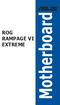 ROG RAMPAGE VI EXTREME Motherboard J12842 初版 2017 年 8 月 Copyright 2017 ASUSTeK COMPUTER INC. All Rights Reserved. 本書およびそれに付属する製品は著作権法により保護されており その使用 複製 頒布および逆コンパイルを制限するライセンスのもとにおいて頒布されます 購入者によるバックアップ目的の場合を除き
ROG RAMPAGE VI EXTREME Motherboard J12842 初版 2017 年 8 月 Copyright 2017 ASUSTeK COMPUTER INC. All Rights Reserved. 本書およびそれに付属する製品は著作権法により保護されており その使用 複製 頒布および逆コンパイルを制限するライセンスのもとにおいて頒布されます 購入者によるバックアップ目的の場合を除き
ファームウェアダウングレード手順 このたびは弊社製品をお買い上げいただき 誠にありがとうございます 本書は ファームウェアのダウングレードに関して記載しています 準備として 弊社 Web サイトから以下のソフトウェアをダウンロードしてください Web サイト :
 ファームウェアダウングレード手順 このたびは弊社製品をお買い上げいただき 誠にありがとうございます 本書は ファームウェアのダウングレードに関して記載しています 準備として 弊社 Web サイトから以下のソフトウェアをダウンロードしてください Web サイト : https://jpn.nec.com/ ( サポート ダウンロード - ドライバ ソフトウェア - PC サーバ (Express5800
ファームウェアダウングレード手順 このたびは弊社製品をお買い上げいただき 誠にありがとうございます 本書は ファームウェアのダウングレードに関して記載しています 準備として 弊社 Web サイトから以下のソフトウェアをダウンロードしてください Web サイト : https://jpn.nec.com/ ( サポート ダウンロード - ドライバ ソフトウェア - PC サーバ (Express5800
はじめに
 SMARTCARD サービス 修復マニュアル V1.00-R01 Copyright 2006 Hitachi,Ltd. All rights reserved. はじめに この修復マニュアルには ご使用のパソコンに誤って Microsoft Smart Card Base Components をインストールしてしまった場合に実施していただく SmartCard サービスの修復に関する操作 確認方法が記載されています
SMARTCARD サービス 修復マニュアル V1.00-R01 Copyright 2006 Hitachi,Ltd. All rights reserved. はじめに この修復マニュアルには ご使用のパソコンに誤って Microsoft Smart Card Base Components をインストールしてしまった場合に実施していただく SmartCard サービスの修復に関する操作 確認方法が記載されています
SD-PE4SA3ES4L_M12
 SATA3.0 x esata 増設拡張 PCI Expressx4 カード 製品詳細 LED ピンヘッダー JP9 はパソコンケースのフロントパネルの HDDLED に繋ぎます JP10 はマザーボードの HDDLED コネクターに接続します JP10 JP9 - + - + PCI Express x4 + と-を逆に差すと光らないので逆に差し直して下さい 配線色が黒又は白側がマイナスとなる事が多いです
SATA3.0 x esata 増設拡張 PCI Expressx4 カード 製品詳細 LED ピンヘッダー JP9 はパソコンケースのフロントパネルの HDDLED に繋ぎます JP10 はマザーボードの HDDLED コネクターに接続します JP10 JP9 - + - + PCI Express x4 + と-を逆に差すと光らないので逆に差し直して下さい 配線色が黒又は白側がマイナスとなる事が多いです
Pocket WiFi LTE (GL04P) ソフトウェア更新マニュアル パソコン ipad 編 Version2 10
 Pocket WiFi LTE (GL04P) ソフトウェア更新マニュアル パソコン ipad 編 Version2 10 GL04P ソフトウェア更新について GL04P のソフトウェア更新を行う際は以下の注意事項をご確認のうえ実行してください GL04P ソフトウェア更新に関する注意点 1. ソフトウェア更新中にパソコン等がスタンバイ スリープ サスペンド状態に移行しないように設定してください
Pocket WiFi LTE (GL04P) ソフトウェア更新マニュアル パソコン ipad 編 Version2 10 GL04P ソフトウェア更新について GL04P のソフトウェア更新を行う際は以下の注意事項をご確認のうえ実行してください GL04P ソフトウェア更新に関する注意点 1. ソフトウェア更新中にパソコン等がスタンバイ スリープ サスペンド状態に移行しないように設定してください
はじめに URBANO PROGRESSO を microusb ケーブル 01 ( 別売 ) またはこれと共通の仕様の microusb ケーブル ( 別売 )( 以下 USB ケーブル ) と接続して USB テザリング機能をご使用いただくためには あらかじめパソコンに USB ドライバ をイン
 はじめに URBANO PROGRESSO を microusb ケーブル 01 ( 別売 ) またはこれと共通の仕様の microusb ケーブル ( 別売 )( 以下 USB ケーブル ) と接続して USB テザリング機能をご使用いただくためには あらかじめパソコンに USB ドライバ をインストールしていただく必要があります USB ドライバをインストールする 3 パソコンに接続する 4 接続状態を確認する
はじめに URBANO PROGRESSO を microusb ケーブル 01 ( 別売 ) またはこれと共通の仕様の microusb ケーブル ( 別売 )( 以下 USB ケーブル ) と接続して USB テザリング機能をご使用いただくためには あらかじめパソコンに USB ドライバ をインストールしていただく必要があります USB ドライバをインストールする 3 パソコンに接続する 4 接続状態を確認する
Windows パソコンに接続する 画面表示は Windows 8 を例としています 1. EM chip <micro> を取り付けた本製品の microusb コネクタに microusb ケーブルを接続します 2. microusb ケーブルのもう一方のコネクタをパソコンの USB ポートに接
 Windows パソコンに接続する...56 EMOBILE GL06P ドライバをインストールする...57 Windows パソコンから取り外す...59 EMOBILE GL06P ドライバをアンインストール ( 削除 ) する場合...61 Mac に接続する...62 EMOBILE GL06P ドライバをインストールする...63 Mac から取り外す...65 EMOBILE GL06P
Windows パソコンに接続する...56 EMOBILE GL06P ドライバをインストールする...57 Windows パソコンから取り外す...59 EMOBILE GL06P ドライバをアンインストール ( 削除 ) する場合...61 Mac に接続する...62 EMOBILE GL06P ドライバをインストールする...63 Mac から取り外す...65 EMOBILE GL06P
ROG CROSSHAIR VII HERO Motherboard
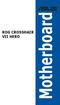 ROG CROSSHAIR VII HERO Motherboard J13835 初版 2018 年 3 月 Copyright 2018 ASUSTeK COMPUTER INC. All Rights Reserved. 本書およびそれに付属する製品は著作権法により保護されており その使用 複製 頒布および逆コンパイルを制限するライセンスのもとにおいて頒布されます 購入者によるバックアップ目的の場合を除き
ROG CROSSHAIR VII HERO Motherboard J13835 初版 2018 年 3 月 Copyright 2018 ASUSTeK COMPUTER INC. All Rights Reserved. 本書およびそれに付属する製品は著作権法により保護されており その使用 複製 頒布および逆コンパイルを制限するライセンスのもとにおいて頒布されます 購入者によるバックアップ目的の場合を除き
OS と Starter Pack の対応 (Express5800/R110j-1 向け ) OS と Starter Pack について Express5800/R110j-1 ( 以下サーバ本体製品 ) では Starter Pack のバージョンによってサポート可能な OS が決まります シ
 OS と Starter Pack の対応 (Express5800/R110j-1 向け ) OS と Starter Pack について Express5800/R110j-1 ( 以下サーバ本体製品 ) では Starter Pack のバージョンによってサポート可能な OS が決まります システムの安定稼動のため 本書および関連資料に記載する手順に従い 使用する OS に対応した最新の Starter
OS と Starter Pack の対応 (Express5800/R110j-1 向け ) OS と Starter Pack について Express5800/R110j-1 ( 以下サーバ本体製品 ) では Starter Pack のバージョンによってサポート可能な OS が決まります システムの安定稼動のため 本書および関連資料に記載する手順に従い 使用する OS に対応した最新の Starter
